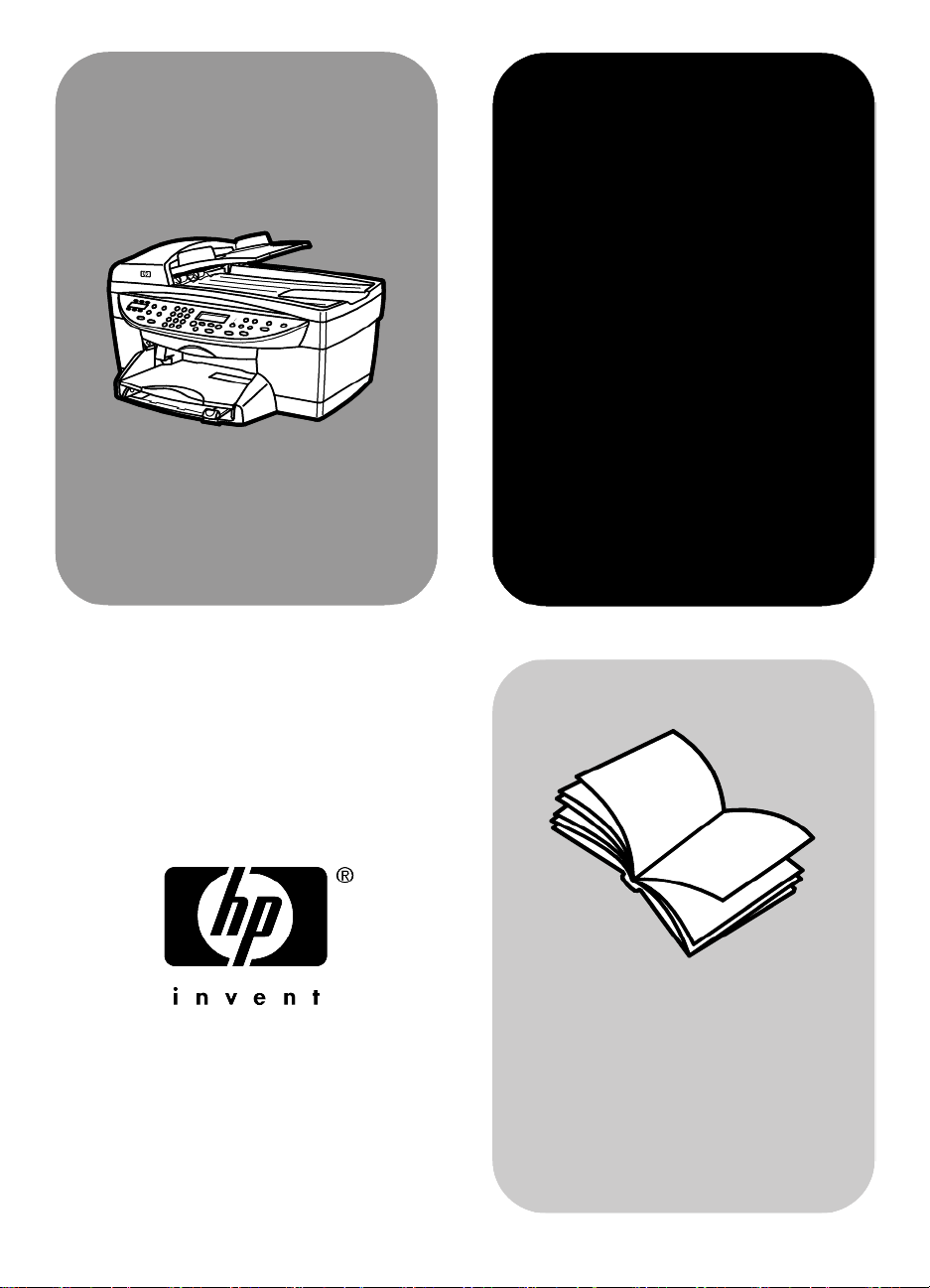
hp officejet
6100series
all-in-one
참조
참조 설명서
참조참조
설명서
설명서설명서
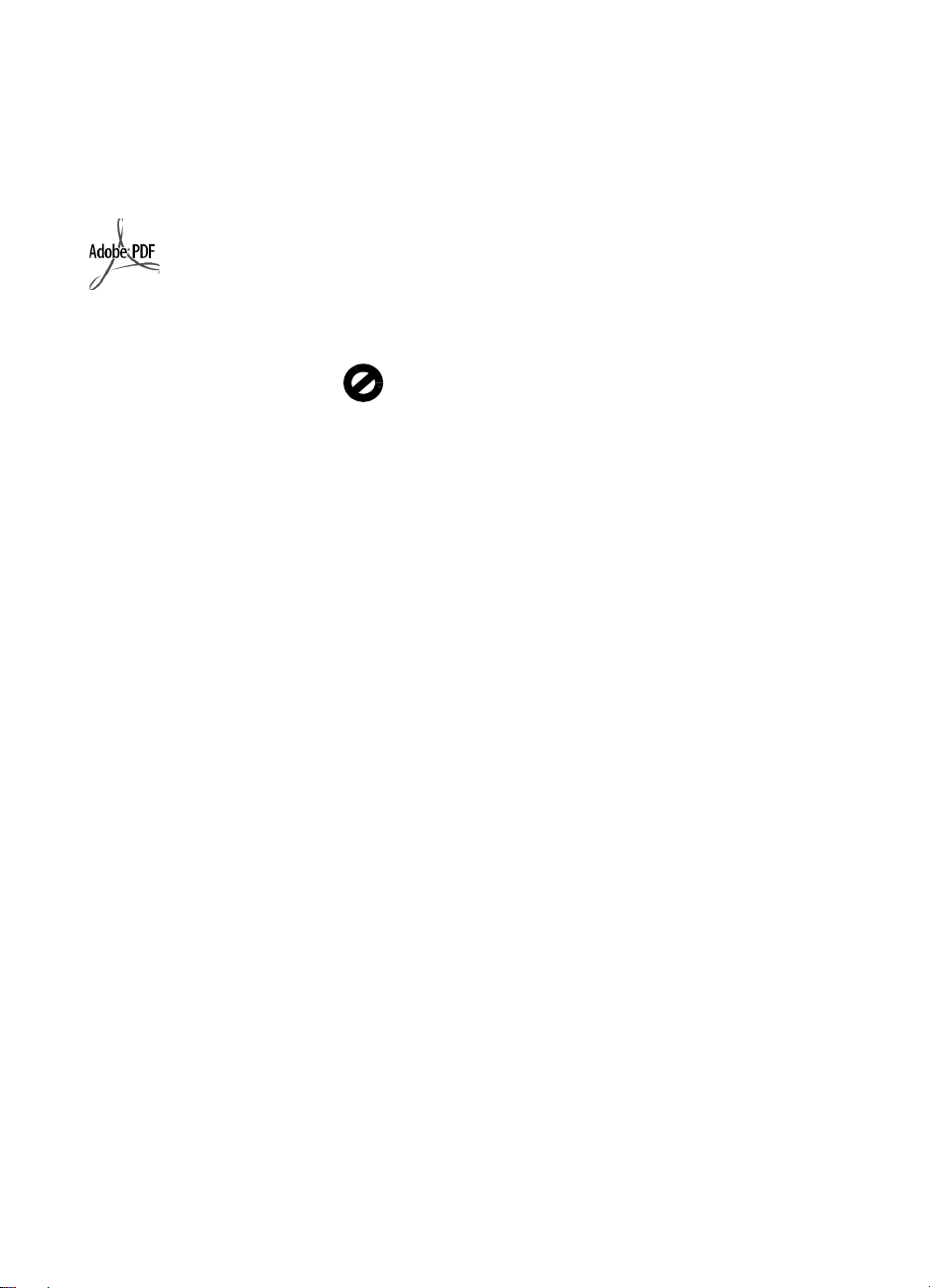
© Copyright Hewlett-Packard
Company 2002
모든 저작권은 보호되어 있습니다 . 문
서의 어떤 부분도 Hewlett-Packard
Company 의 사전 서면 동의 없이 복
사나 재생 또는 번역이 불가능합니다 .
Adobe 및 Acrobat 로고는
미국 및 기타 국가에서
Adobe Systems Inc. 의 등
록 상표 또는 상표입니다 .
Portions Copyright © 1989-2002
Palomar Software Inc. HP OfficeJet
6100 Series 에는 Palomar Software,
Inc.(www.palomar.com) 로부터 라이
센스 허가를 받은 프린터 드라이버 기
술이 포함되어 있습니다 .
Copyright © 1999-2001 Apple
Computer, Inc.
Apple, Apple 로고 , Mac, Mac 로고 ,
Macintosh 및 Ma c OS 는 미국 및 기타
국가에 등록된 Apple Computer, Inc.
의 상표입니다 .
발행 번호 : Q1636-90226
제 2 판 : 2002. 12
미국 , 멕시코 , 독일 , 싱가포르 또는
중국에서 인쇄
®
Windows
ME
2000
미국 등록 상표입니다 .
Intel
의 등록 상표입니다 .
통지
통지
통지통지
이 문서에 포함된 정보는 별도의 통지
없이 변경될 수 있으며 HewlettPackard Company 는 이에 대해 책임
을 지지 않습니다 .
, Windows NT®, Windows
®
, Windows XP®, 및 Windows
®
은 Microsoft Corporation 의
®
및 Pentium®는 Intel Corporation
Hewlett-Packard 는는는는 이이이이 문서에
타날
타날 수수수수 있는
있는 모든
타날타날
을을을을 지지
지지 않습니다
지지지지
의의의의 상품성
상품성 및및및및 적합성에
상품성상품성
보증을
보증을 포함하여
보증을보증을
모든
모든 명시적
모든모든
책임을
책임을 지지
책임을책임을
Hewlett-Packard Company 는 이 문서
및 프로그램 인쇄물의 공급 , 수행 또
는 사용으로 인해 또는 관련되어 발생
할 수 있는 우발적 또는 결과적 손해에
대한 책임을 지지 않습니다 .
참고
참고 : 규정 관련 정보는 지원 및 사양
참고참고
설명서의 " 기술 정보 " 단원을 참조하
십시오 .
여러 지역에서 다음 항목을 복사하는
것은 불법입니다 . 확실히 알 수 없는
경우에는 법률 관련 전문가에게 먼저
확인하십시오 .
• 정부 관련 문서 :
- 여권
- 이민 서류
- 징병 서류
- 신분 증명 배지 , 카드 또는 표
• 정부 인지 :
- 우표
- 식량 구입권
• 정부 기관에서 발행한 수표 또는
환어음
• 지폐 , 여행자 수표 또는 우편환
• 예금 증서
• 각종 저작물
모든 오류에
있는있는
모든모든
않습니다 . 또한
않습니다않습니다
적합성에 대한
적합성에적합성에
포함하여 이이이이 인쇄물과
포함하여포함하여
명시적 또는
또는 암묵적
명시적명시적
또는또는
지지 않습니다
않습니다 .
지지지지
않습니다않습니다
장
문서에 나나나나
문서에문서에
오류에 대해
대해 책임
오류에오류에
대해대해
또한 특정
특정 목적에
또한또한
특정특정
대한 암묵적
암묵적
대한대한
암묵적암묵적
인쇄물과 관련된
인쇄물과인쇄물과
암묵적 보증에
보증에 대해
암묵적암묵적
보증에보증에
책임
책임책임
목적에
목적에목적에
관련된
관련된관련된
대해
대해대해
안전
안전 정보
정보
안전안전
정보정보
경고
경고 ! 화재나 충격의 위
경고경고
험을 방지하기 위해 본
제품을 비 또는 기타 유
형의 습기에 노출되지
않도록 하십시오 .
본 제품을 사용할 때는 다음 기본 안전
예방책을 준수하여 화재나 감전으로
인한 부상의 위험을 줄이십시오 .
경고
경고 : 감전의
감전의 위험이
위험이 있음
경고경고
감전의감전의
1 설치 포스트에 있는 모든 지시 사
항을 읽고 숙지하십시오 .
2 장치를 전원에 연결할 때에는 접
지된 전기 콘센트만 사용하십시
오 . 콘센트의 접지 유무를 알 수
없는 경우에는 숙련된 전기 기술
자에게 확인하십시오 .
3 제품에 표시된 모든 경고 및 지시
사항을 준수하십시오 .
4 청소하기 전에 벽면의 콘센트에
서 본 제품의 플러그를 뽑으십시
오 .
5 신체의 일부가 젖었거나 물기가
있는 곳에서는 본 제품을 설치 또
는 사용하지 마십시오 .
6 흔들리지 않는 안정된 곳에 제품
을 설치하십시오 .
7 전화선을 밟거나 걸려 넘어질 위
험이 없고 전화선을 손상시키지
않을 안전한 지역에 제품을 설치
하십시오 .
8 제품이 정상적으로 작동하지 않
을 경우 , 온라인 문제 해결 도움
말을 참조하십시오 .
9 조작자가 다룰 수 있는 내부 부품
은 없습니다 . 자격있는 서비스
담당 직원에게 서비스를 문의하
십시오 .
10 통풍이 잘되는 곳에서 사용하십
시오 .
위험이위험이
있음
있음있음
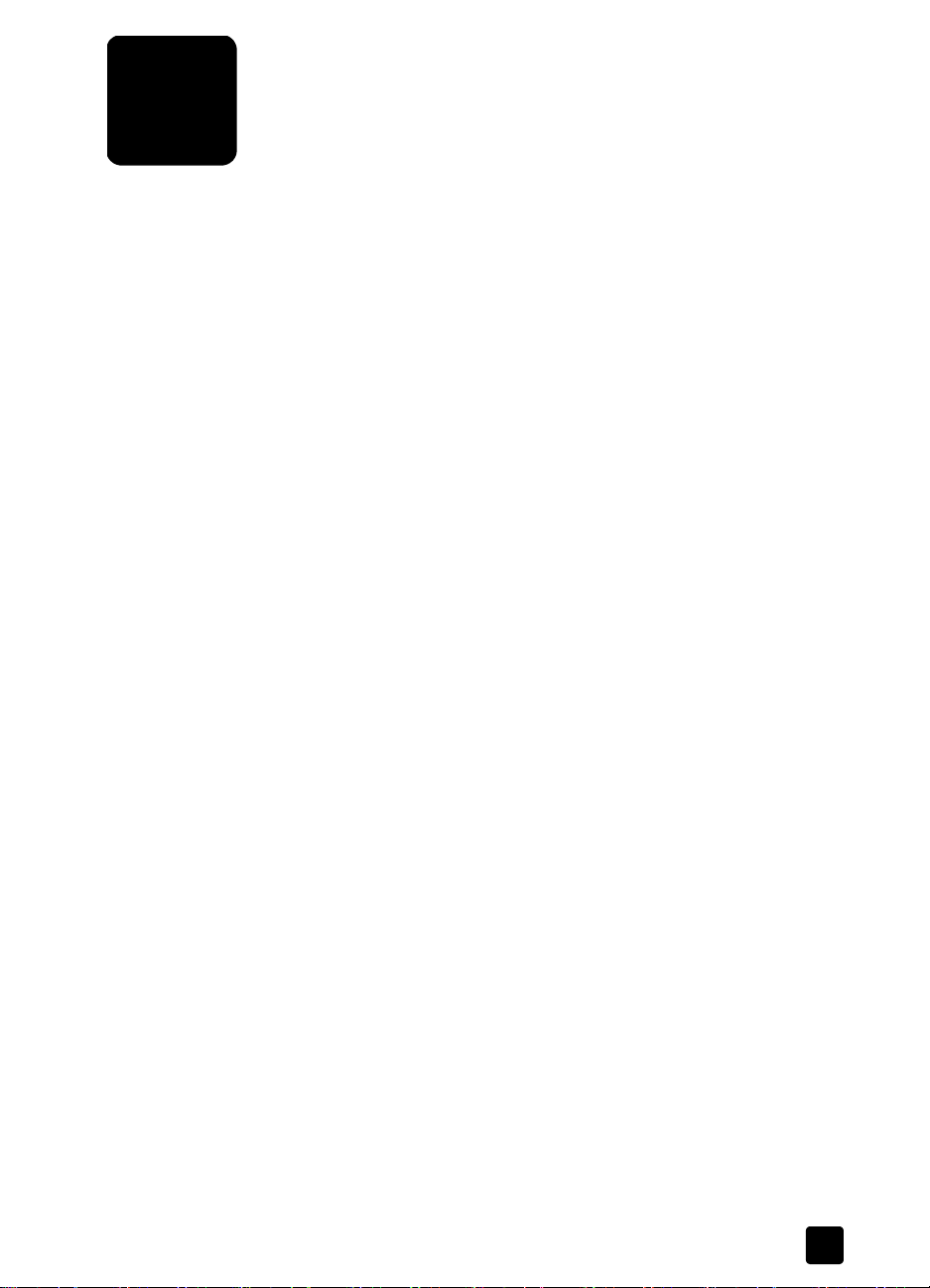
목차
목차
목차목차
1 도움말
도움말 보기
도움말도움말
2 요약
요약 안내
요약요약
!"터에서 hp officejet 사용 . . . . . . . . . . . . . . . . . . . . . . . . . . . . . . . 5
hp officejet #$ 기능 . . . . . . . . . . . . . . . . . . . . . . . . . . . . . . . . . . . . 7
3 원본
원본 및및및및 용지
원본원본
원본 %기 . . . . . . . . . . . . . . . . . . . . . . . . . . . . . . . . . . . . . . . . . . . . 9
용지 %기 . . . . . . . . . . . . . . . . . . . . . . . . . . . . . . . . . . . . . . . . . . . 10
&' %기 . . . . . . . . . . . . . . . . . . . . . . . . . . . . . . . . . . . . . . . . . . . 11
우편 (서 또는 우편 카드 %기 . . . . . . . . . . . . . . . . . . . . . . . . . . . . 12
인화지 %기 . . . . . . . . . . . . . . . . . . . . . . . . . . . . . . . . . . . . . . . . . 12
기타 용지 %기 관련 )가 정보 . . . . . . . . . . . . . . . . . . . . . . . . . . . . 13
용지 종류 설정 . . . . . . . . . . . . . . . . . . . . . . . . . . . . . . . . . . . . . . . 14
용지 *기 설정 . . . . . . . . . . . . . . . . . . . . . . . . . . . . . . . . . . . . . . . 14
4 복사
복사 기능
복사복사
복사하기 . . . . . . . . . . . . . . . . . . . . . . . . . . . . . . . . . . . . . . . . . . . 17
특수한 복사 작+ 수행 . . . . . . . . . . . . . . . . . . . . . . . . . . . . . . . . . . 20
복사 중지 . . . . . . . . . . . . . . . . . . . . . . . . . . . . . . . . . . . . . . . . . . . 24
복사 설정 #$ ,- . . . . . . . . . . . . . . . . . . . . . . . . . . . . . . . . . . . 24
보기 . . . . . . . . . . . . . . . . . . . . . . . . . . . . . . . . . . . . . . . . 1
보기보기
안내 . . . . . . . . . . . . . . . . . . . . . . . . . . . . . . . . . . . . . . . . . . 3
안내안내
용지 %기
%기. . . . . . . . . . . . . . . . . . . . . . . . . . . . . . . . . . . . 9
용지용지
%기%기
기능 사용
사용 . . . . . . . . . . . . . . . . . . . . . . . . . . . . . . . . . . . . . 17
기능기능
사용사용
5 스.
스. 기능
기능 사용
스.스.
원본 스. . . . . . . . . . . . . . . . . . . . . . . . . . . . . . . . . . . . . . . . . . . . 25
스. 중지 . . . . . . . . . . . . . . . . . . . . . . . . . . . . . . . . . . . . . . . . . . . 26
자/한 내용 . . . . . . . . . . . . . . . . . . . . . . . . . . . . . . . . . . . . . . . . . 26
6 0스
0스 기능
0스0스
0스 보내기 . . . . . . . . . . . . . . . . . . . . . . . . . . . . . . . . . . . . . . . . . 27
0스 수신 . . . . . . . . . . . . . . . . . . . . . . . . . . . . . . . . . . . . . . . . . . . 30
보고서 인쇄 . . . . . . . . . . . . . . . . . . . . . . . . . . . . . . . . . . . . . . . . . 31
해상도 및 대비 제어 . . . . . . . . . . . . . . . . . . . . . . . . . . . . . . . . . . . 31
자동으로 번호 재다이1. . . . . . . . . . . . . . . . . . . . . . . . . . . . . . . . . 32
오류 수정 모드 (ECM) 사용. . . . . . . . . . . . . . . . . . . . . . . . . . . . . . . 33
자동 2소 설정 . . . . . . . . . . . . . . . . . . . . . . . . . . . . . . . . . . . . . . . 33
34 조정 . . . . . . . . . . . . . . . . . . . . . . . . . . . . . . . . . . . . . . . . . . . 33
56 7소리 89 변경 ( 다: 7소리 ) . . . . . . . . . . . . . . . . . . . . . . . 34
단2 다이1 설정 . . . . . . . . . . . . . . . . . . . . . . . . . . . . . . . . . . . . . 34
용지 *기 설정 . . . . . . . . . . . . . . . . . . . . . . . . . . . . . . . . . . . . . . . 35
날;< 시= 설정 . . . . . . . . . . . . . . . . . . . . . . . . . . . . . . . . . . . . . 35
0스 >리? 설정 . . . . . . . . . . . . . . . . . . . . . . . . . . . . . . . . . . . . . 36
@스트 입A . . . . . . . . . . . . . . . . . . . . . . . . . . . . . . . . . . . . . . . . . 36
#모리에 있는 0스 다시 인쇄 . . . . . . . . . . . . . . . . . . . . . . . . . . . . 37
0스 기능 #$ ,- . . . . . . . . . . . . . . . . . . . . . . . . . . . . . . . . . . . 38
사용 . . . . . . . . . . . . . . . . . . . . . . . . . . . . . . . . . . . . . 25
기능기능
사용사용
기능 사용
사용 . . . . . . . . . . . . . . . . . . . . . . . . . . . . . . . . . . . . . 27
기능기능
사용사용
iii
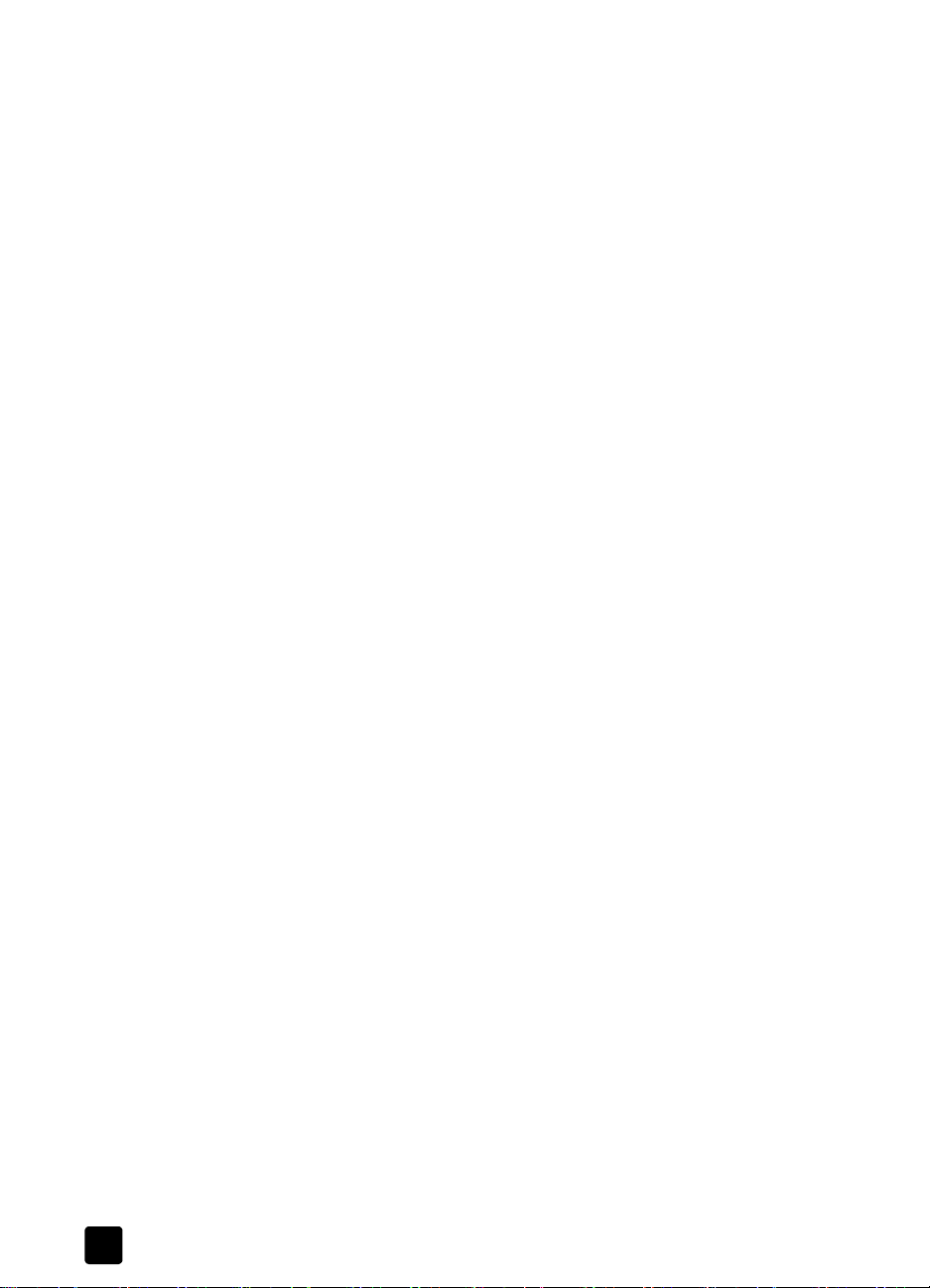
목차
7 hp officejet 유지
유리 청소. . . . . . . . . . . . . . . . . . . . . . . . . . . . . . . . . . . . . . . . . . . .39
adf 유리 청소 . . . . . . . . . . . . . . . . . . . . . . . . . . . . . . . . . . . . . . . . .39
BC D면 청소 . . . . . . . . . . . . . . . . . . . . . . . . . . . . . . . . . . . . . . . .39
E관 청소. . . . . . . . . . . . . . . . . . . . . . . . . . . . . . . . . . . . . . . . . . . .40
F* 카트리지 작+. . . . . . . . . . . . . . . . . . . . . . . . . . . . . . . . . . . . .40
제조시 기본 설정G 복원 . . . . . . . . . . . . . . . . . . . . . . . . . . . . . . . . .44
H전 시= 설정 . . . . . . . . . . . . . . . . . . . . . . . . . . . . . . . . . . . . . . . .44
스*I J도 설정 . . . . . . . . . . . . . . . . . . . . . . . . . . . . . . . . . . . . . .44
전면 8K 보기 각도 설정 . . . . . . . . . . . . . . . . . . . . . . . . . . . . . . . .45
8 )가
)가 설치
설치 정보
)가)가
설치설치
설치 시 발생할 수 있는 문제 . . . . . . . . . . . . . . . . . . . . . . . . . . . . . .47
L어 및 국가 / 지역 설정 . . . . . . . . . . . . . . . . . . . . . . . . . . . . . . . . .49
hp officejet < !"터 연결 . . . . . . . . . . . . . . . . . . . . . . . . . . . . . . . .49
hp officejet 소프트M어 제거 및 재설치 . . . . . . . . . . . . . . . . . . . . . . .51
9 기술
기술 정보
정보 . . . . . . . . . . . . . . . . . . . . . . . . . . . . . . . . . . . . . . . . .53
기술기술
정보정보
시스N 요구 사항 . . . . . . . . . . . . . . . . . . . . . . . . . . . . . . . . . . . . . .53
용지 사양. . . . . . . . . . . . . . . . . . . . . . . . . . . . . . . . . . . . . . . . . . . .54
인쇄 사양. . . . . . . . . . . . . . . . . . . . . . . . . . . . . . . . . . . . . . . . . . . .56
인쇄 여O 사양 . . . . . . . . . . . . . . . . . . . . . . . . . . . . . . . . . . . . . . . .56
복사 사양. . . . . . . . . . . . . . . . . . . . . . . . . . . . . . . . . . . . . . . . . . . .58
0스 사양. . . . . . . . . . . . . . . . . . . . . . . . . . . . . . . . . . . . . . . . . . . .58
스. 사양. . . . . . . . . . . . . . . . . . . . . . . . . . . . . . . . . . . . . . . . . . . .59
물리적 사양 . . . . . . . . . . . . . . . . . . . . . . . . . . . . . . . . . . . . . . . . . .59
전원 사양. . . . . . . . . . . . . . . . . . . . . . . . . . . . . . . . . . . . . . . . . . . .59
환경적 사양 . . . . . . . . . . . . . . . . . . . . . . . . . . . . . . . . . . . . . . . . . .59
)가 사양. . . . . . . . . . . . . . . . . . . . . . . . . . . . . . . . . . . . . . . . . . . .59
환경적 제품 의무 프로그램 . . . . . . . . . . . . . . . . . . . . . . . . . . . . . . .60
규정 정보. . . . . . . . . . . . . . . . . . . . . . . . . . . . . . . . . . . . . . . . . . . .61
declaration of conformity . . . . . . . . . . . . . . . . . . . . . . . . . . . . . . . . .66
유지 보수
보수 . . . . . . . . . . . . . . . . . . . . . . . . . . . . . . . . .39
유지유지
보수보수
정보 . . . . . . . . . . . . . . . . . . . . . . . . . . . . . . . . . . . . .47
정보정보
10 hp officejet 6100 고P
인터Q에서 지원 및 기타 정보 R기 . . . . . . . . . . . . . . . . . . . . . . . . .67
hp 고P 지원 . . . . . . . . . . . . . . . . . . . . . . . . . . . . . . . . . . . . . . . . .67
장치 발S 준비 . . . . . . . . . . . . . . . . . . . . . . . . . . . . . . . . . . . . . . . .70
hp 유통 센터 . . . . . . . . . . . . . . . . . . . . . . . . . . . . . . . . . . . . . . . . .72
11 보증
보증 정보
정보 . . . . . . . . . . . . . . . . . . . . . . . . . . . . . . . . . . . . . . . . .73
보증보증
정보정보
보증 서비스 . . . . . . . . . . . . . . . . . . . . . . . . . . . . . . . . . . . . . . . . . .73
보증 +그T이드 . . . . . . . . . . . . . . . . . . . . . . . . . . . . . . . . . . . . . . .73
hp officejet 6100 series US . . . . . . . . . . . . . . . . . . . . . . . . . . . . . . 74
hewlett-packard 제한적 ?로V 보증서 . . . . . . . . . . . . . . . . . . . . . . . . 74
W인
W인 . . . . . . . . . . . . . . . . . . . . . . . . . . . . . . . . . . . . . . . . .77
W인W인
iv
고P 지원
지원 . . . . . . . . . . . . . . . . . . . . . . . . . . . . 67
고P고P
지원지원
hp officejet 6100 series
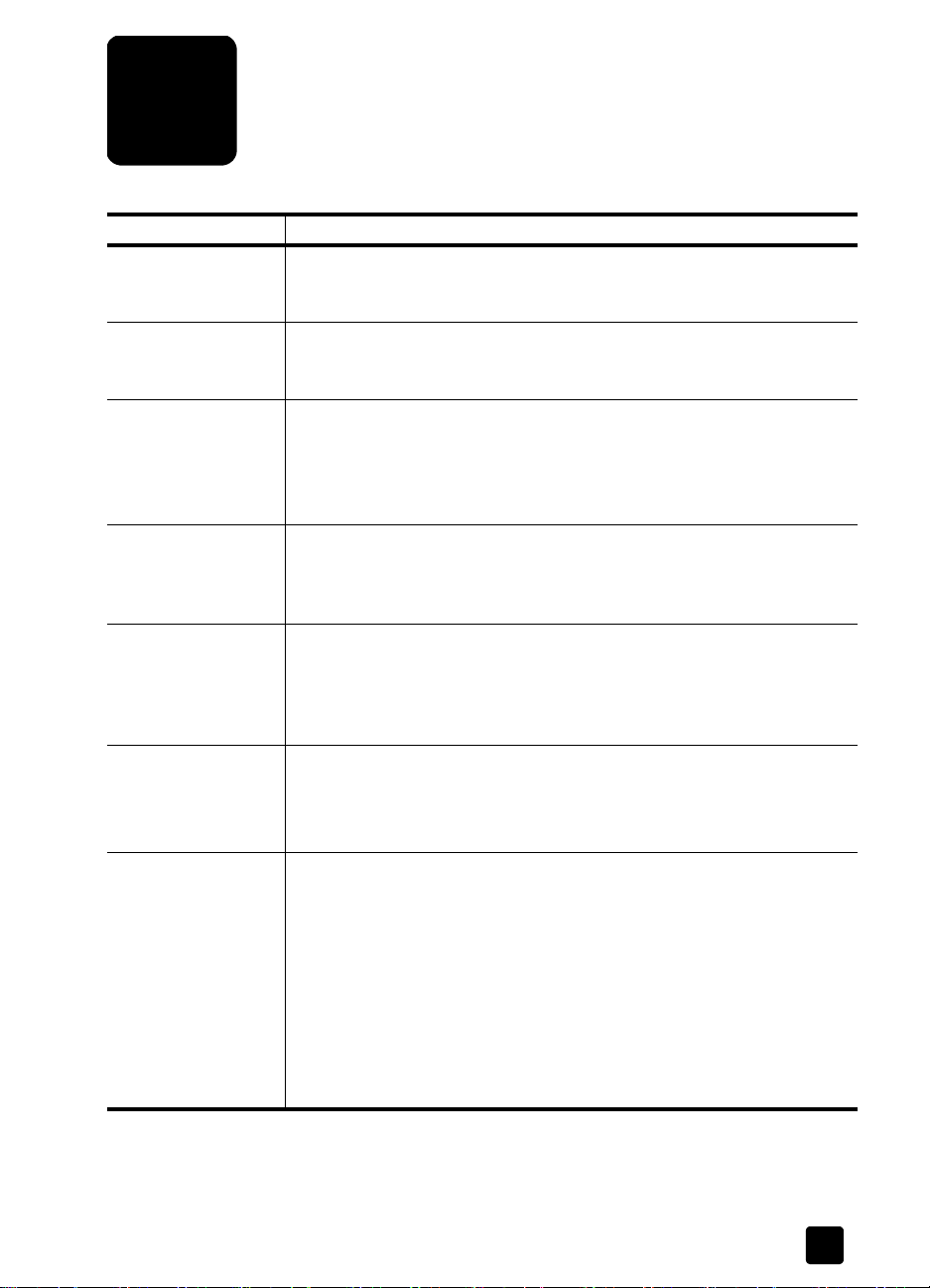
도움말
도움말 보기
도움말도움말
보기
보기보기
1
도움말
도움말 설명
도움말도움말
설치 포스터 설치 포스터에는 HP OfficeJet 을 설치 및 구성하는 방법이 나< 있습니
제품 자습서 제품 자습서에서는 사용자가 HP OfficeJet 을 [시 사용할 수 있도록 제
HP 사_ 및 이미지 도움말HP 사_ 및 이미지 도움말은 HP OfficeJet 용 소프트M어 사용에 대한 자
참조 설명서 이 참조 설명서에는 HP OfficeJet 의 사용 방법과 설치 과정에서 발생하
문제 해결 도움말
(Windows 사용자만 )
인터Q 도움말 및 기
술 지원
Readme i일 소프트M어 설치가 j나면 HP OfficeJet 6100 Series CD-ROM 또는
설명
설명설명
다 . U드시 해당 XY체제 (Windows 또는 Macintosh) 에 Z는 포스터를
사용하십시오 .
품과 그 기능을 =\히 소C합니다 . HP OfficeJet 소프트M어를 설치한
다음 [시 시작 단)를 통하여 ]^보기를 시작할 수 있습니다 .
/한 정보를 제공합니다 .
Windows 사용자
Macintosh 사용자
& imaging help 를 `a니다 .
는 문제에 대한 자/한 해결 방법이 수록되어 있습니다 . 참조 설명서에
는 소모품 및 부J품 b문 방법 , 기술 사양 , 지원 및 보증 정보에 대한
내용도 들어 있습니다 .
문제 해결 정보에 c/스하려면 HP 관리자
a니다 . HP 사_ 및 이미지 도움말의 문제 해결편을 연 다음 d*를 e
라 HP OfficeJet 에 특정한 문제 해결 도움말에 대한 d*< 일U 문제 해
결에 대한 d*를 e라가십시오 . 일부 오류 #시지에 나타나는 도움말
단)를 f러도 문제 해결 도움말을 3 수 있습니다 .
인터Q 접J이 가능한 경우 , 다음 HP g 사이트에서 자/한 정보를 R을
수 있습니다 .
이 g 사이트에는 질문과 대6 (FAQ) h이지도 들어 있습니다 .
HP OfficeJet 6100 Series 프로그램 kl에서 Readme i일을 m을 수 있
습니다 . Readme i일에는 참조 설명서 또는 온라인 도움말에 없는 n신
정보가 수록되어 있습니다 . Readme i일에 c/스하려면 다음과 o이
하십시오 .
Windows 사용자
로그램
로그램 또는 모든
로그램로그램
고 HP OfficeJet 6100 Series 를 가리p 다음 Readme i일
니다 .
Macintosh 사용자
다 .
사용자 : HP 관리자
사용자사용자
사용자 : HP Director 로 이동하여 Help 을 `: 다음 hp photo
사용자사용자
http://www.hp.com/support
사용자 : Windows 작+ 표시줄로 이동하여 시작
사용자사용자
모든 프로그램
모든모든
사용자 : HD:Applications:HP OfficeJet Software kl를 m습니
사용자사용자
관리자로 이동하여 도움말
관리자관리자
프로그램 (XP) 을 가리키고 Hewlett-Packard 를 가리키
프로그램프로그램
도움말을 `a니다 .
도움말도움말
관리자로 이동한 다음 도움말
관리자관리자
시작을 `르고 프프프프
시작시작
i일 보기
i일i일
도움말을 `
도움말도움말
도움말
도움말도움말
보기를 선q합
보기보기
1
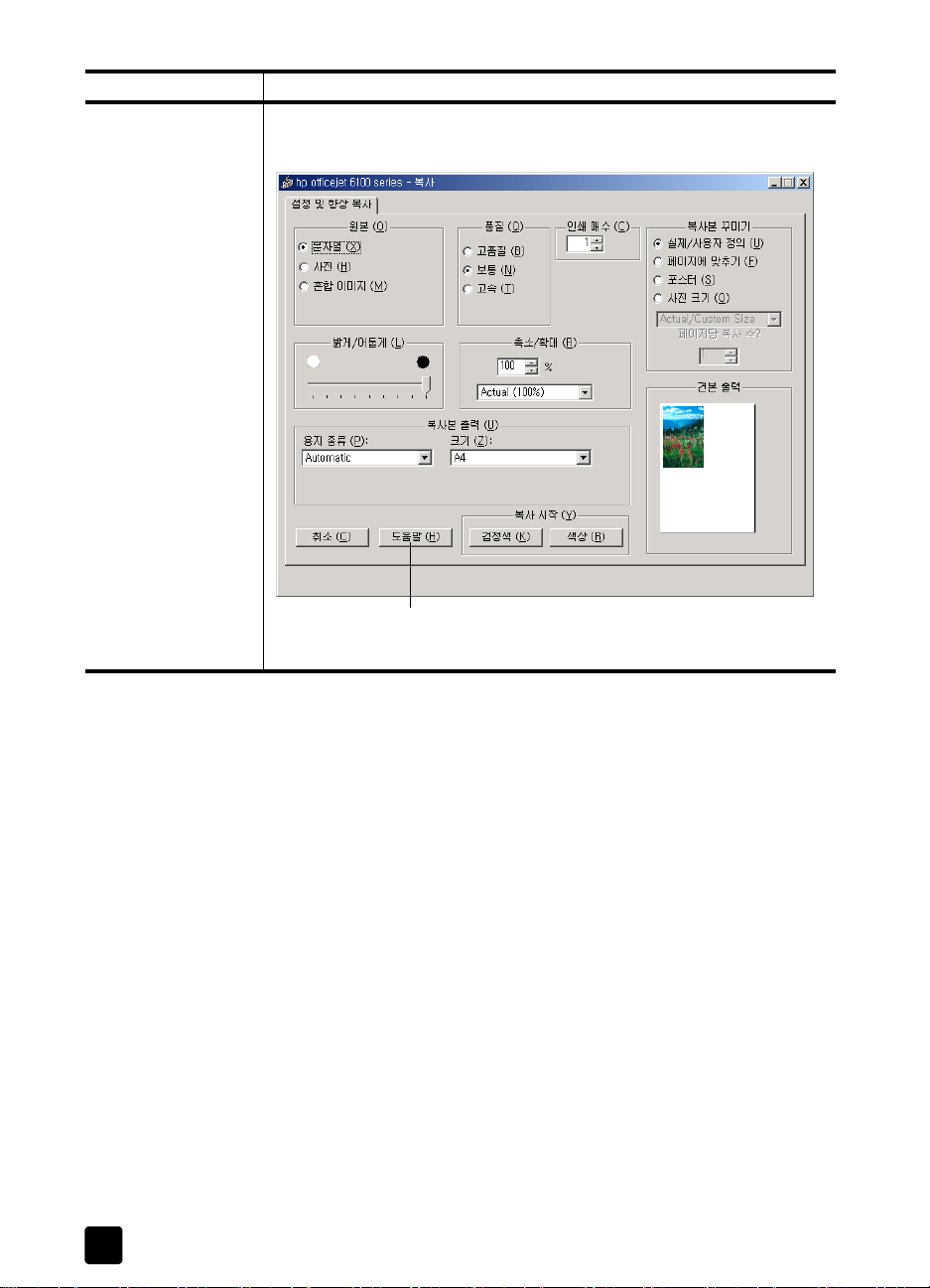
장 1
도움말
도움말 설명
도움말도움말
대화 상자 도움말
(Windows 만 해당 )
설명
설명설명
Windows 사용자
및 설정에 대한 정보가 나타r니다 .
사용자 : 대화 상자에서 도움말
사용자사용자
도움말을 `르면 대화 상자 내의 ,-
도움말도움말
대화 상자 작+ 시 도움말을 보려면 도
움말
움말
을 `a니다 .
움말움말
도
도도
2
hp officejet 6100
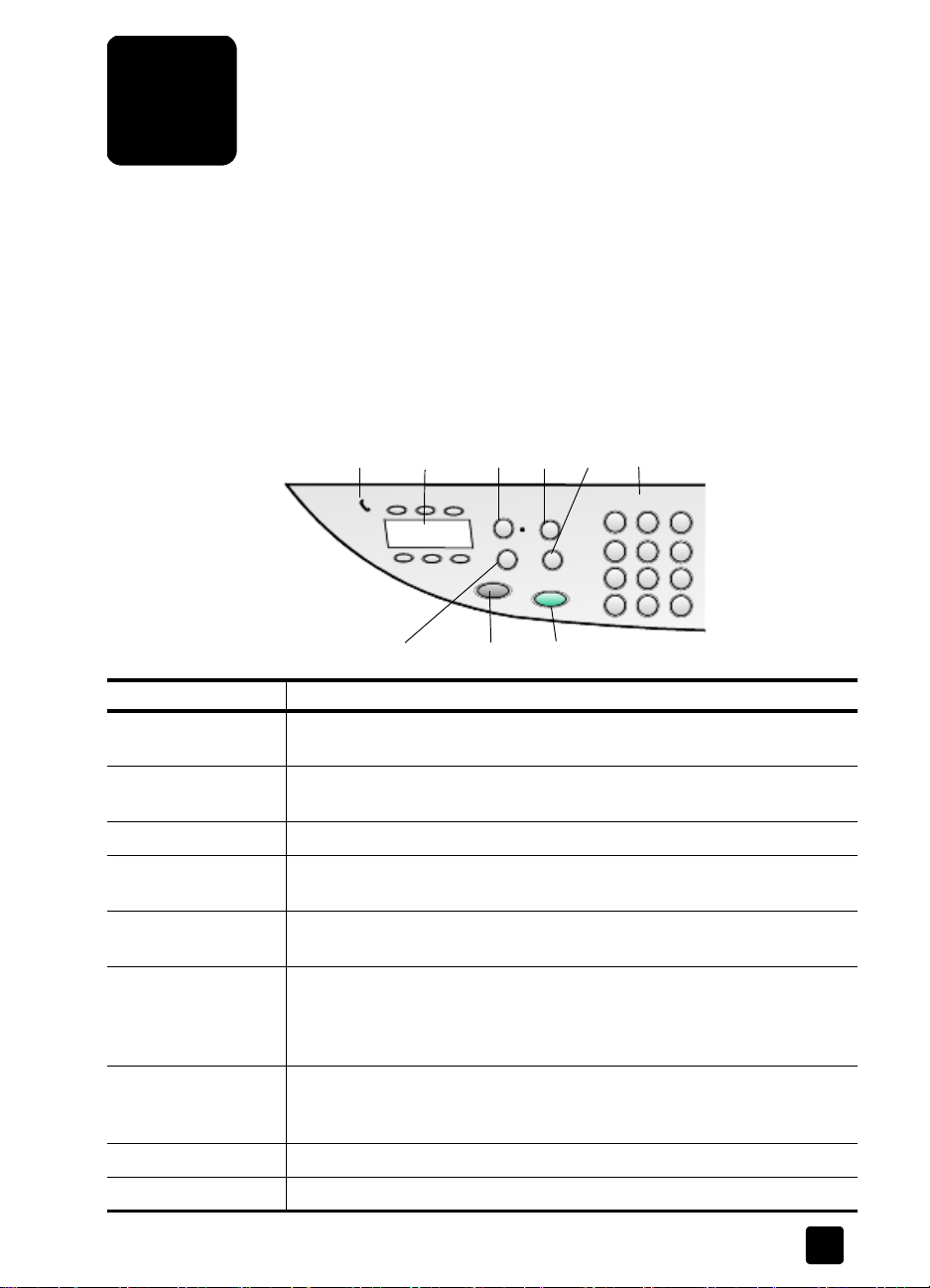
2
전면
전면 8K
전면전면
요약
요약 안내
요약요약
전면 8K이나 HP OfficeJet 소프트M어를 사용하면 여러 가지 기능을 실행할
수 있습니다 .
HP OfficeJet 이 !"터에 연결되지 않은 상s에서도 이 전면 8K을 사용하면
사_ 복사나 인쇄 , 문서 0스 발S 등을 할 수 있습니다 . 전면 8K 단)< #
$ 시스N으로 다양한 설정을 변경할 수 있습니다 .
8K 기능
기능
8K8K
기능기능
tu 그v에서 전면 8K의 각 단) 위치를 확인하십시오 .
전면
전면 8K의
전면전면
안내
안내안내
8K의 wx
wx
8K의8K의
wxwx
2
341
5
6
기능
기능 용도
기능기능
1
2
3
4
5
6
7
8
9
용도
용도용도
통화중
통화중 : 전화 모양의 이 yW LED 가 z{ 있으면 0스 |선이 통화중임
통화중통화중
을 나타}니다 .
원터치
원터치 단2
원터치원터치
다 .
자동
자동 수신
자동자동
단2
단2 다이1
단2단2
1 번호에 c/스합니다 .
재다이1
재다이1 / •‚
재다이1재다이1
화를 „니다 . 다이1 상s에서 •‚ ( 하이… ) 을 %습니다 .
키8드
키8드 : 0스 번호를 다이1하거나 , 인쇄 수량 입A 및 2소 †은 확대
키8드키8드
시의 비‡ 입A에 사용€니다 . 또한 키8드를 사용하여 0스 >리?에
대한 @스트를 입A하고 , 단2 다이1 항목을 입A하며 , #$ 항목을 지
정할 수 있습니다 .
0스
0스 해상도
0스0스
‰ 사용€니다 . 사용자가 변경하기 전에는 가장 nƒ의 설정이 그대로
유지€니다 .
0스
0스 시작
0스0스
0스
0스 시작
0스0스
87
단2 다이1
다이1 단)
단2단2
다이1다이1
수신 : yW등이 z지면 0스 전•이 자동으로 수신€니다 .
수신수신
다이1 : 전면 8K이나 HP 관리자 소프트M어로 설정한 단2 다이
다이1다이1
•‚ : 준비 상s인 경우 가장 nƒ에 사용한 번호로 다시 전
•‚•‚
해상도 : 정ˆ , 표준 , 300 dpi, 사_으로 0스 해상도를 설정하는
해상도해상도
시작 - ŠO
ŠO : ŠO 0스 발S을 시작합니다 .
시작시작
ŠOŠO
시작 - ‹라
‹라 : ‹라 0스 발S을 시작합니다 .
시작시작
‹라‹라
단) : ~음 6 C의 단2 다이1 항목에 c/스합니
단)단)
9
3
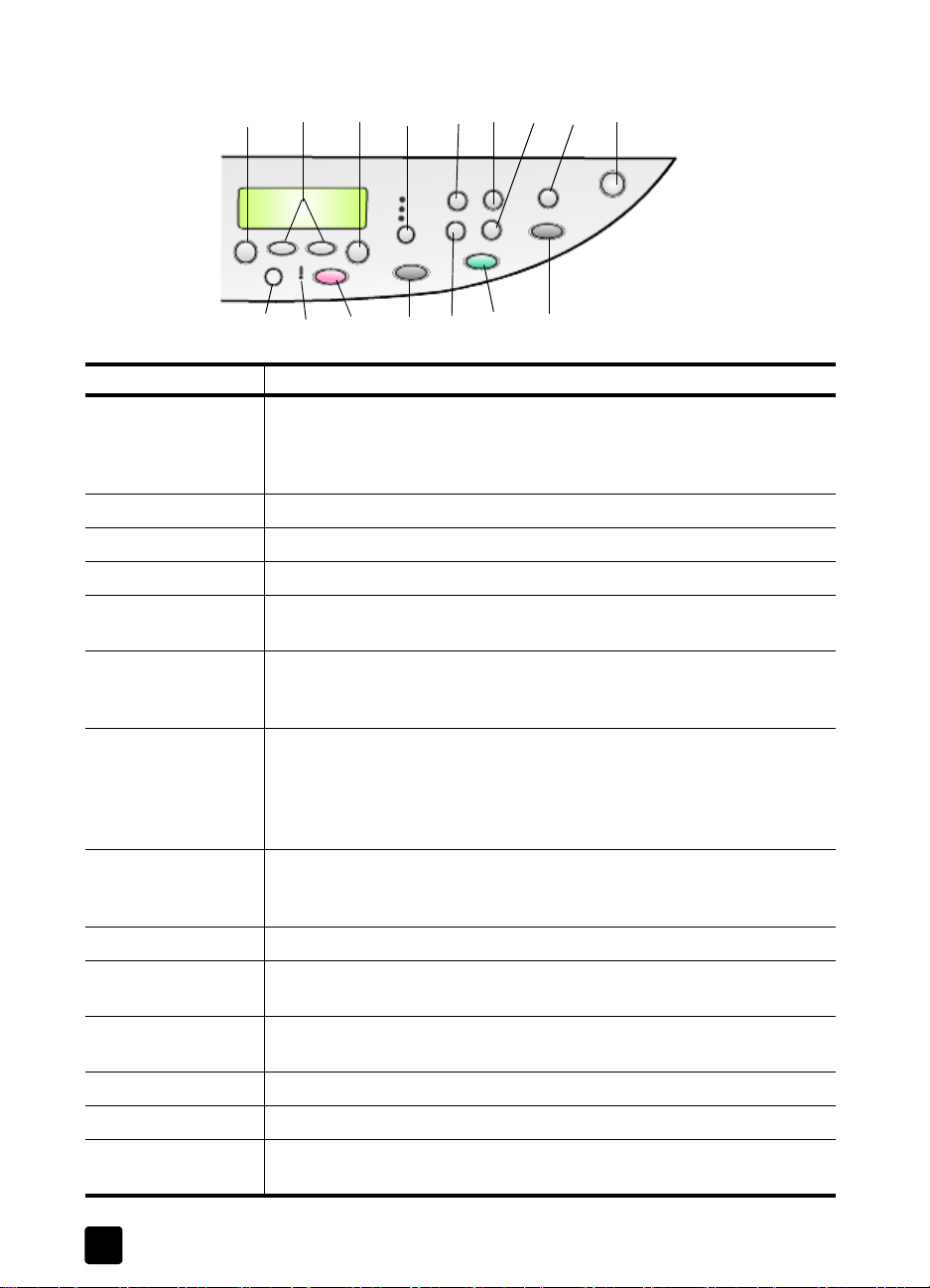
장 2
전면
전면 8K의
8K의 오:x
전면전면
8K의8K의
기능
기능 용도
기능기능
10
용도
용도용도
#$
#$ : #$ 시스N에 c/스할 수 있습니다 . #$ ,-에는 Copy Setup(
#$#$
복사 설정 ), Fax Functions( 0스 기능 ), Print Report( 보고서 인쇄 ), Speed
Dial( 단2 다이1 설정 ), Basic Fax Setup( 기본 0스 설정 ), Advanced
Fax Setup( 고급 0스 설정 ), Maintenance( 유지 보수 ) 가 있습니다 .
11
12
13
14
화]표
화]표 : #$ 설정 이동 , 설정 내 ,- 이동 , 전Œ 이동에 사용€니다 .
화]표화]표
확인
확인 : 표시된 설정을 선q 또는 저장하는‰ 사용€니다 .
확인확인
품질
품질 : Best( 품질 ), Normal( 보통 ), Fast( 고J ) 중에 품질을 선q합니다 .
품질품질
용지
용지 종류
용지용지
지함에는 일U 용지 또는 특수 용지를 사용할 수 있습니다 .
15
2소
2소 / 확대
2소2소
의 용지에 출A하기 위해 사용€니다 . 원본은 자동 문서 공급 장치 (ADF)
를 통해 공급되거나 스•Ž 유리 위에 •여•니다 .
16
특수
특수 기능
특수특수
나 확대하는‰ 사용되는 ,-을 c/스할 수 있습니다 . ,-에는
Normal( 보통 ), Fit to Page( h이지에 Z)기 ), Image Size( 이미지 *
기 ), Poster( 포스터 ), 2 on 1(2x 모t‘기 ), MarginShift( 여O 이동 )
등이 있습니다 .
17
스.
스. 출A
스.스.
스할 수 있습니다 . 이 기능을 사용하려면 먼저 PC 에 설치된 HP OfficeJet
소프트M어를 사용하여 스. 출A 목록을 구성해’ 합니다 .
18
19
전원
전원 : HP OfficeJet 을 z거나 “니다 .
전원전원
”게
”게 / 어•게
”게”게
H하는‰ 사용€니다 .
20
b의
b의 : –—표 모양의 ˜W LED 는 장치를 b의해서 다™’ 함을 나타}
b의b의
니다 .
21
22
23
š소
š소 : 작+ 중지나 #$ 종› , 단) 설정 종›에 사용€니다 .
š소š소
복사
복사 시작
복사복사
인쇄
인쇄 œ수
인쇄인쇄
나 키8드< 함• 사용하여 인쇄 œ수를 )가할 수 있습니다 .
오:x
오:x오:x
1310 14 1511 12 17 18
23191620 21 25
22 2424
종류 : ( 복사 작+ 전용 ) 용지 종류를 선q하는‰ 사용€니다 . 용
종류종류
확대 : 원본을 지정된 이미지 *기로 2소하거나 확대하여 용지함
확대확대
기능 : 용지함의 용지에 출A할 때 지정 된 이미지 *기로 2소하거
기능기능
출A : 이미지를 스.할 수 있는 소프트M어 프로그램 목록에 c/
출A출A
어•게 : 인쇄하는 사본이나 발S하는 0스의 ”기< 어•기를 조
어•게어•게
시작 - ŠO
ŠO : ŠO 복사를 시작합니다 .
시작시작
ŠOŠO
œ수 : 인쇄 œ수를 변경하는‰ 사용€니다 . 이 단)를 화]표 키
œ수œ수
4
hp officejet 6100

기능
2
기능 용도
기능기능
24
25
!"터에서
!"터에서 hp officejet 사용
!"터에서!"터에서
hp 사_
사_ 및및및및 이미지
사_사_
용도
용도용도
복사
복사 시작
시작 - ‹라
복사복사
스.
스. 시작
스.스.
출A을 변경하지 않¢으면 HP OfficeJet 소프트M어가 설치된 경우 , 이
미지는 HP £러리 (Windows 또는 Macintosh) 로 스.€니다 .
설치 포스터의 설명에 e라 !"터에 HP OfficeJet 소프트M어를 설치ž으면
HP 관리자를 사용하여 HP OfficeJet 의 모든 기능을 c/스할 수 있습니다 .
이미지 관리자
이미지이미지
HP 관리자는 Ÿ 화면의 Ÿ로 가기로 실행할 수 있습니다 .
‹라 : ‹라 복사를 시작합니다 .
시작시작
‹라‹라
시작 : 유리 위의 원본을 지정된 스. 출A으로 스.합니다 . 스.
시작시작
사용
사용사용
관리자 알t보기
관리자관리자
알t보기
알t보기알t보기
요약 안내
windows 사용자
1 다음 중 하나를 수행하십시오 .
2 장치
3 hp officejet 6100 을 선q합니다 .
기능
기능 용도
기능기능
1
2
3
4
사용자의의의의 경우
사용자사용자
– Ÿ 화면에서 hp director t이콘을 ¡ 번 `a니다 .
–Windows 작+ 표시줄에서 시작
램램램램 (XP) 을 선q하고 Hewlett-Packard 를 선q하여 hp officejet 6100
series 를 가리p 다음 hp 사_
장치 선q
장치장치
관리자가 선q된 장치에 해당하는 단)만 표시합니다 .
hp 사_
사_ 및및및및 이미지
사_사_
용도
용도용도
장치
장치 선q
장치장치
을 사용합니다 .
설정
설정 : 인쇄 , 스. 또는 복사< o은 HP 장치의 여러 설정을 보거나 변경
설정설정
하는‰ 이 기능을 사용합니다 .
그v
그v 스.
그v그v
문서
문서 스.
문서문서
램에 표시합니다 .
경우
경우경우
시작을 `르고 프로그램
시작시작
사_ 및및및및 이미지
사_사_
선q 상자를 `르면 설치된 HP 장치 목록이 표시€니다 .
선q선q
1
3
이미지 관리자
이미지이미지
선q : 설치된 HP 제품 목록에서 사용할 제품을 선q하는‰ 이 기능
선q선q
스. : 이미지를 스.하여 HP £러리에 표시합니다 .
스.스.
스. : @스트를 스.하고 선q된 @스트 편• 소프트M어 프로그
스.스.
4
관리자
관리자관리자
5
이미지 관리자
이미지이미지
프로그램 또는 모든
프로그램프로그램
관리자를 선q합니다 .
관리자관리자
6
7
모든 프로그
프로그
모든모든
프로그프로그
8
참조 설명서
5
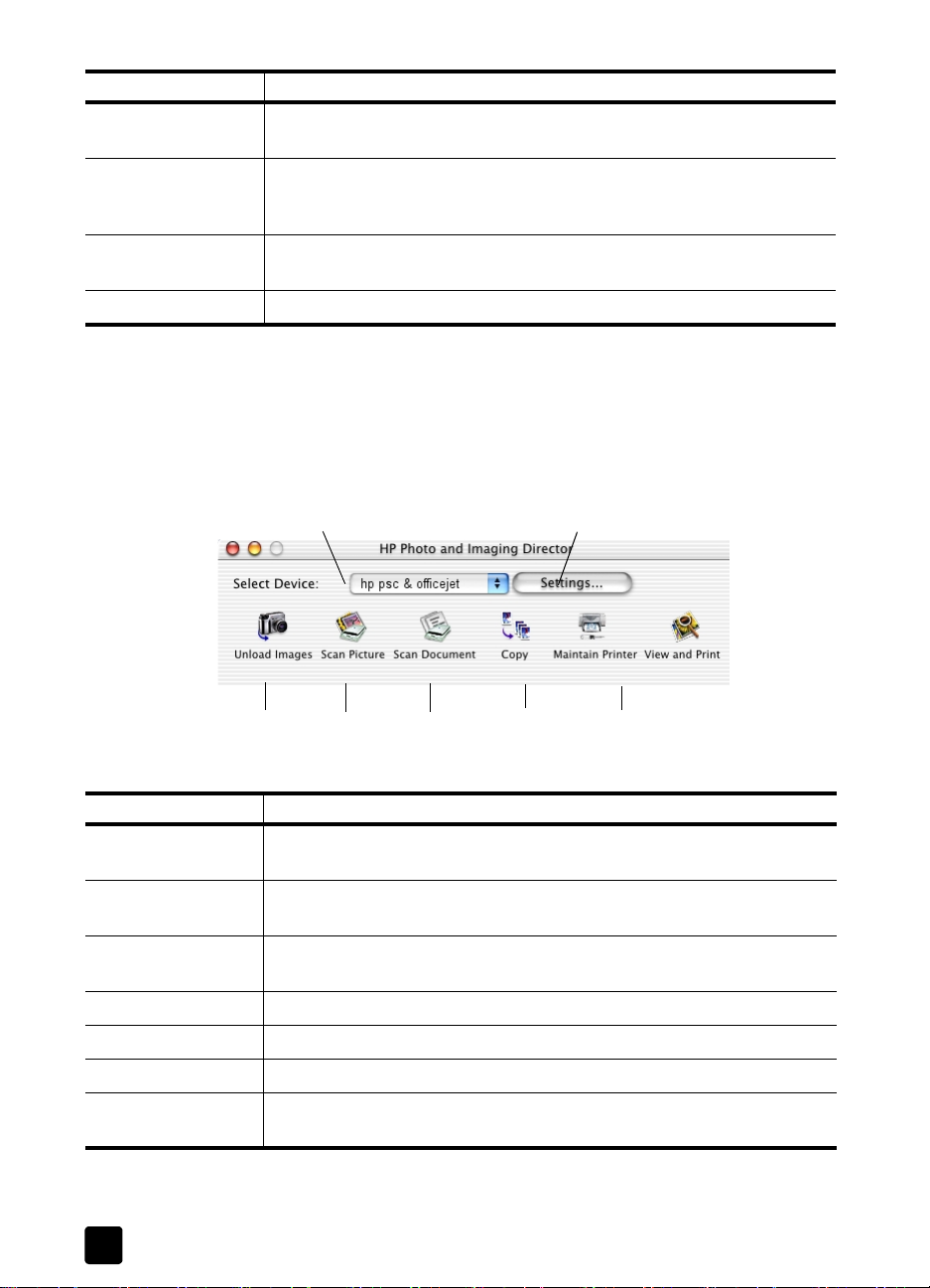
장 2
기능
기능 용도
기능기능
5
용도
용도용도
복사본
복사본 만들기
복사본복사본
시작할 수 있는 복사 대화 상자를 표시합니다 .
6
보기
보기 및및및및 인쇄
보기보기
성 및 인쇄 , 이미지를 전자 우편으로 전S , g에 이미지 +로드 등을 수
행할 수 있는 HP £러리를 표시합니다
7
도움말
도움말 : 소프트M어 도움말 및 문제 해결 정보를 제공하는 HP 사_ 및
도움말도움말
이미지 도움말에 대한 c/스를 제공합니다 .
8
이 화]표를 f러 각 관리자 ,-을 설명하는 도구 정보에 c/스합니다 .
만들기 : 복사 품질 , 인쇄 œ수 , W상 , *기를 선q하고 복사를
만들기만들기
인쇄 : 이미지를 보고 편• , HP W다: 인쇄 사용 , 사_ ©§ 작
인쇄인쇄
Macintosh 사용자
사용자의의의의 경우
사용자사용자
경우
경우경우
! 다음 중 하나를 수행하십시오 .
–OS 9의 경우 , ‰스*¤에서 HPDirector t이콘을 ¡ 번 `a니다 .
–OS X의 경우 , 도*에서 HPDirector t이콘을 ¡ 번 `a니다 .
다음 그v은 Macintosh 용 HP 관리자에서 사용할 수 있는 ¥ 가지 기능을 보여
¦니다 . 구체적인 기능에 대한 설명은 §¨를 참조하십시오 .
6
54
7
1
Macintosh 용용용용 관리자
기능
기능 용도
기능기능
1
용도
용도용도
Scan Picture( 그v
3
2
관리자 (OS9 및및및및 OSX)
관리자관리자
그v 스.
스. ): 이미지를 스.하고 HP 이미지 센터에 표시합니
그v그v
스.스.
다 .
2
Scan Document( 문서
문서 스.
문서문서
스. ): @스트를 스.하고 선q된 @스트 편• 소프
스.스.
트M어 프로그램에 표시합니다 .
3
이 ª다X 목록을 사용하여 설치된 HP 제품의 목록에서 사용하려는 제
품을 선q합니다 .
4
5
6
7
Make Copies( 복사본
Maintain Printer( 프린터
Settings( 설정
View and Print( 보기
복사본 만들기
만들기 ): ŠO 또는 ‹라로 복사합니다 .
복사본복사본
만들기만들기
프린터 유지
프린터프린터
설정 ): 장치 설정에 c/스합니다 .
설정설정
보기 및및및및 인쇄
보기보기
유지 보수
보수 ): 프린터 유«리¬를 (니다 .
유지유지
보수보수
인쇄 ): 이미지를 보고 인쇄할 수 있는 HP 이미지
인쇄인쇄
센터를 표시합니다 .
6
hp officejet 6100
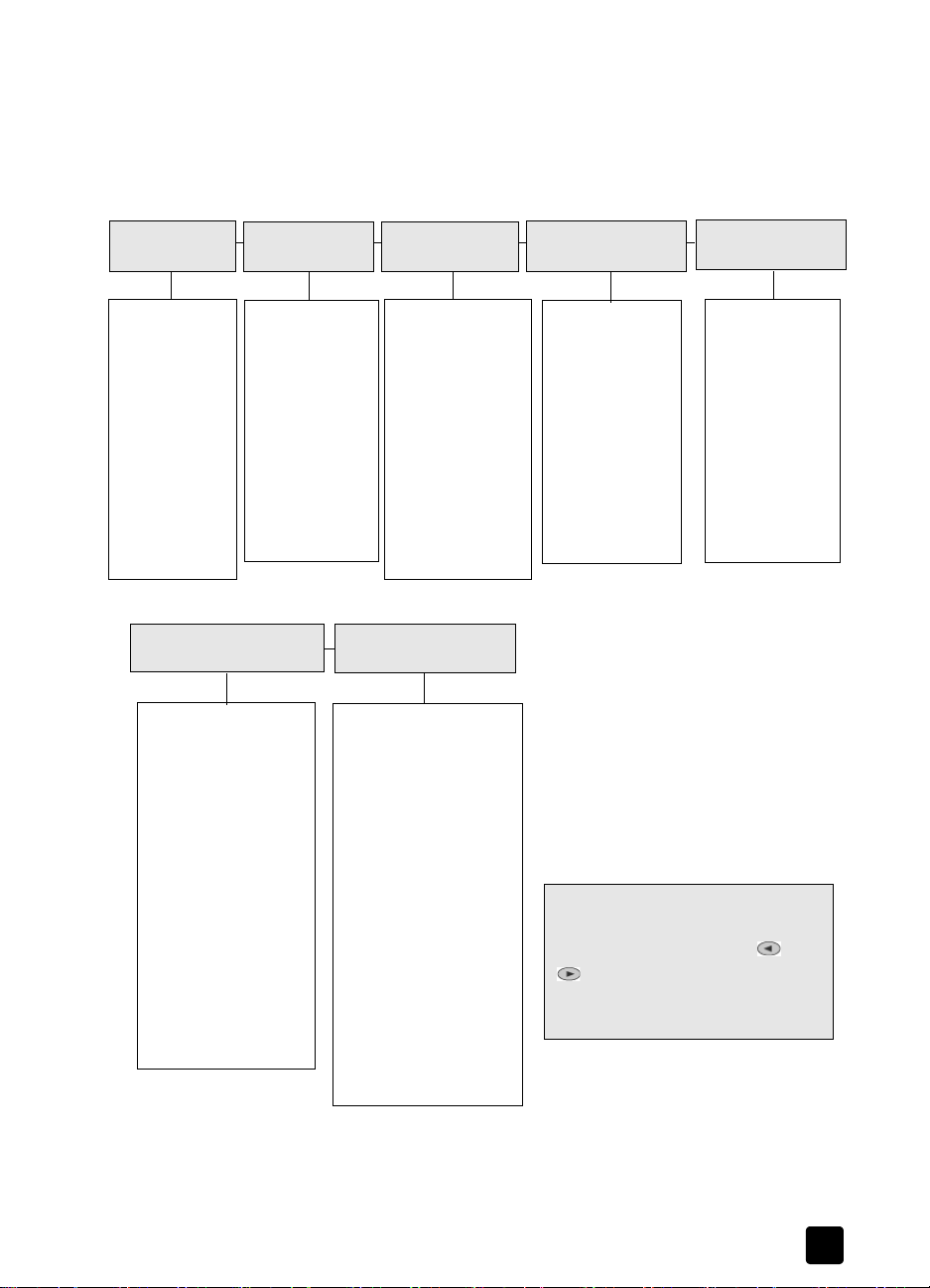
요약 안내
hp officejet #$
#$ 기능
#$#$
각 #$ ,-에 해당하는 번호를 f러 #$
L어 및 국가 / 지역을 설정하려면 #$
면 자동으로 Maintenance( 유지보수
,-을 선q합니다 .
1:Copy Setup
( 복사
복사 설정
설정 )
복사복사
설정설정
1:Enhancements
( ¶상 )
2:Paper Size
( 용지 *기 )
3:Color Intensity
( W상 ·도 )
4:Set Copy
Defaults( 복사 기
본G 설정 )
5:Restore Copy
Factory Settings
( 제조시 기본 설
정G 복원 )
6: Advanced Fax Setup
( 고급
고급 0스
고급고급
2:Fax Functions
( 0스
0스 기능
0스0스
1:Scan and Fax
Black Only
( ŠO으로만 스
. 및 0스 )
2:Send Fax Later
Black Only
( ŠO으로만 나중
에 0스 보내기 )
3:Reprint Faxes in
Memory
( #모리에 있는
0스 다시 인쇄 )
0스 설정
설정 )
0스0스
설정설정
기능
기능기능
기능 )
기능기능
유지보수 ) #$를 선q한 다음 L어
유지보수유지보수
3:Print Report
( 보고서
보고서 인쇄
인쇄 )
보고서보고서
인쇄인쇄
1:Last Transaction
( 마지- 트®¯- )
2:Fax Log
( 0스 로그 )
3:Speed Dial List
( 단2 다이1 목록 )
4:Menu Settings
( #$ 설정 )
5:Self-Test Report
( 자체 °사 보고서 )
6:Automatic Reports
Setup( 자동 보고서
설정 )
7:Maintenance
( 유지
유지 보수
보수 )
유지유지
보수보수
#$ 기능을 c/스합니다 . 예를 들어 ,
#$#$
#$를 `: 다음 7 과 4 를 `a니다 . 이러
#$#$
4: Speed Dial Setup
( 단2
단2 다이1
다이1 설정
다이1다이1
설정 )
설정설정
단2단2
1:Individual Speed
Dial( C별 단2 다
이1 )
2:Group Speed
Dial( 그± 단2 다
이1 )
3:Delete Speed
Dial( 단2 다이1
²제 )
4:Print Speed Dial
List( 단2 다이1
목록 인쇄 )
L어 및및및및 국가
L어L어
국가 / 지역
지역
국가국가
지역지역
5: Basic Fax Setup
( 기본
기본 0스
0스 설정
0스0스
설정 )
설정설정
기본기본
1:Date and Time
( 날;< 시= )
2:Fax Header
( 0스 >리? )
3:Rings to Answer
( 56 전 7 ³수 )
4:Paper Size
( 용지 *기 )
5:Tone or Pulse
Dialing
( 전자식 또는 기
´식 전화 걸기 )
1:Automatic Reports
Setup
( 자동 보고서 설정 )
2:Answer Ring Pattern
( 56 7소리 89 )
3:Busy Redial
( 사용 시 재다이1 )
4:No Answer Redial( 5
6이 없을 때 재다이1 )
5:Automatic Reduction
( 자동 2소 )
6:Backup Fax Reception
( 0스 수신 O+ )
7:Error Correction
Mode( 오류 수정 모드 )
8:Silent Detect
( 무신호 감지 )
참조 설명서
1:Clean Print Cartridges
( F* 카트리지 청소 )
2:Align Pring Cartridges
( F* 카트리지 정µ )
3:Restore Factory
Defaults( 제조시 기본 설
정G 복원 )
4:Set Language and
Country/Region( L어 및
국가 / 지역 설정 )
5:Ring and Beep Volume
( 7소리 및 경고음 34 )
6:Set Power Save Mode
Time( H전 모드 시= 설
정 )
7:Set Scroll Speed
( 스*I J도 설정 )
8: Set View Angle
( 보기 각도 설정 )
#$ 기능을 표시하려면 #$
니다 .
원하는 설정으로 이동하려면 또는
를 `a니다 .
표시된 설정을 선q하려면
a니다 .
#$를 `a
#$#$
확인
확인을 `
확인확인
7
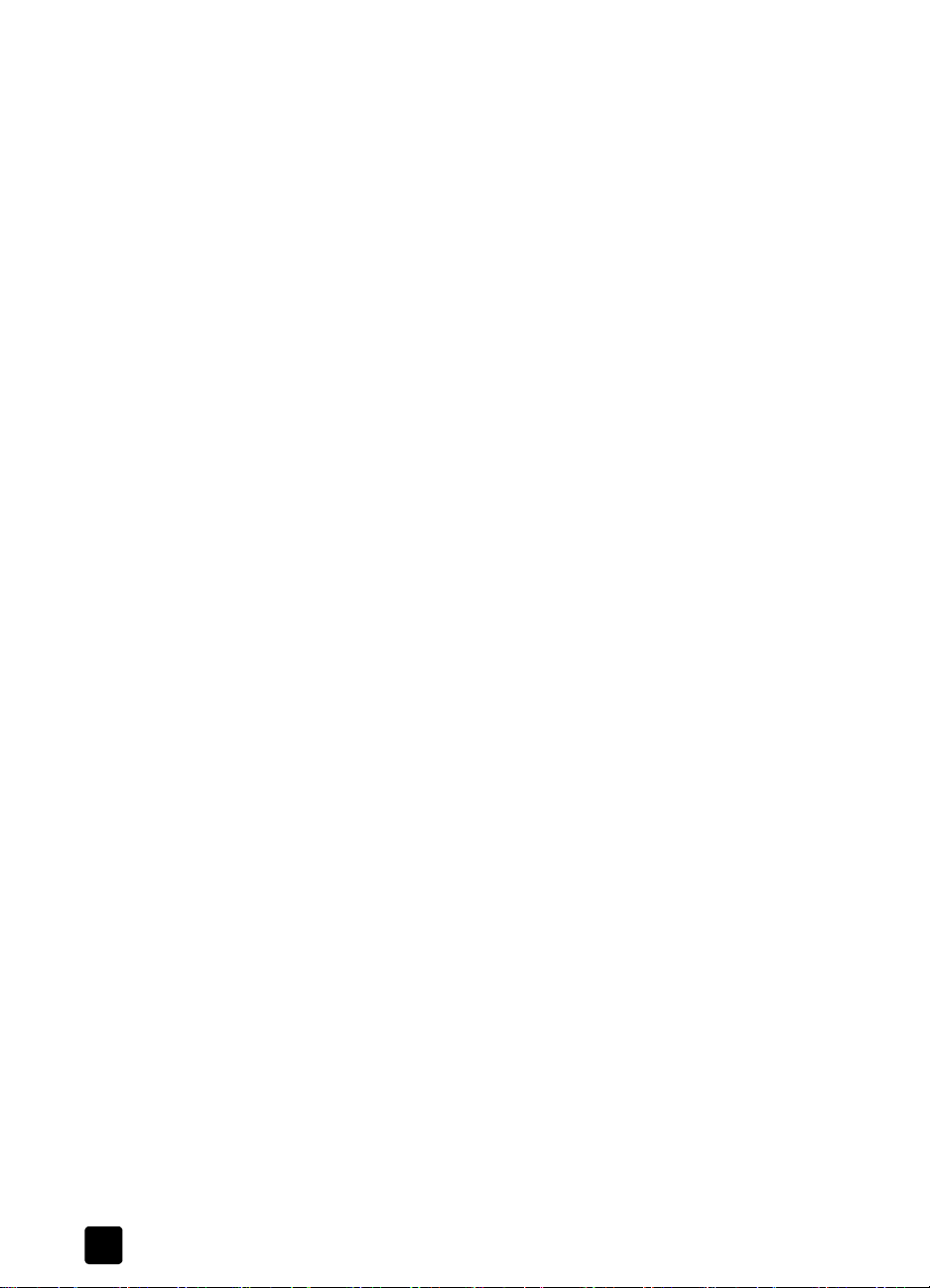
장 2
8
hp officejet 6100

3
원본
원본 %기
원본원본
%기
%기%기
유리
유리 위에
위에 원본
유리유리
위에위에
원본
원본 및및및및 용지
원본원본
유리 또는 자동 문서 공급 장치에 들어 있는 원본을 스.하여 다양한 종류<
무게 , *기의 용지< '명 ¸¹에 인쇄 및 복사할 수 있습니다 . 그러나 무º보
다 용지를 »Ÿ로 선q하고 손상되지 않게 정확히 %는 것이 중요합니다 .
HP OfficeJet 에서는 ¡ 가지의 원본 %는 방법을 사용할 수 있습니다 .
• ¼½ ¾¿ ÀÁ ÂÃ
¼½ ¾¿ ÀÁ ÂÃ
¼½ ¾¿ ÀÁ Âü½ ¾¿ ÀÁ ÂÃ
• ÄÅ ÆÇ ÈÉ ÊË¿ ÀÁ ÂÃ
ÄÅ ÆÇ ÈÉ ÊË¿ ÀÁ ÂÃ
ÄÅ ÆÇ ÈÉ ÊË¿ ÀÁ ÂÃÄÅ ÆÇ ÈÉ ÊË¿ ÀÁ ÂÃ
원본 %기
%기
원본원본
%기%기
유리 위에 원본을 %고 복사 , 0스 또는 스.할 수 있습니다 .
참고
참고 : Image Size( 이미지
참고참고
기능
기능 ,-은 유리< BC D면이 ÍÎ하지 않으면 제대로 작동하지 않습
기능기능
니다 . 자/한 내용은 39 h이지의 유리
십시오 .
1 BC를 »리고 원본의 Ï면이 tu를 ¶하게 하여 유리의 오:x 하단 모
서리 선에 ZÐ 원본을 •습니다 .
복사나 0스 , 스. 기능을 사용할 때는 오:x 하단 모서리를 사용하는
것이 중요합니다 .
)가
)가 정보
정보 : '명 ¸¹을 복사할 경우 ( [ 원본이 '명 ¸¹에 인
)가)가
정보정보
쇄되어 있는 경우 ), '명 ¸¹을 O지로 B으십시오 .
용지 %기
용지용지
%기
%기%기
이미지 *기
*기 ) 나 Poster( 포스터
이미지이미지
*기*기
포스터 ) 등과 o은 Ì은 특수
포스터포스터
유리 청소
청소< BC
유리유리
청소청소
BC D면
D면 청소
BCBC
D면D면
특수
특수특수
청소를 참조하
청소청소
자동
자동 문서
문서 공급
자동자동
문서문서
원본의 상단 모
서리
2 전면 8K tu의 T버를 tu로 ˆ어 BC를 Ñ습니다 .
공급 장치에
장치에 원본
공급공급
장치에장치에
HP OfficeJet 에는 다음과 o은 종류의 원본 용지를 35 장Ò지 %을 수 있는 자
동 문서 공급 장치 (ADF) 가 장Ó되어 있습니다 .
• 일U 용지
원본 %기
%기
원본원본
%기%기
9
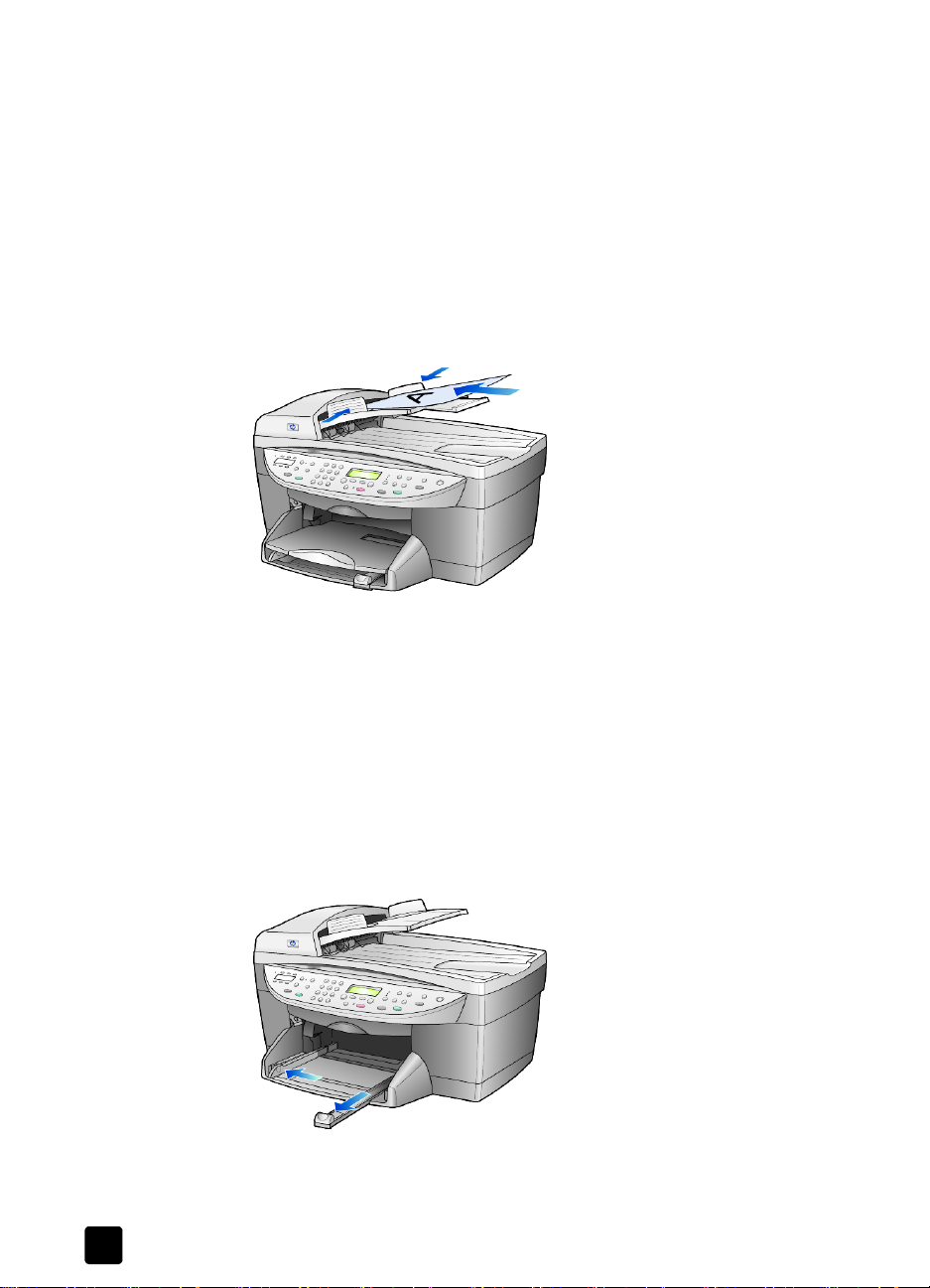
장 3
60gsm(16lb) ~ 90gsm(24lb) /로결 용지
• 특수 용지
–HP 고급 F*Ô 전용지
–HP ÕOW F*Ô 전용지
Ö장만 가능 :
• Real Estate 용지
ADF 에서 스. , 복사 또는 0스 방법
1 모든 원본을 인쇄면이 위를 ¶하게 하여 ADF 에 •습니다 .
2 용지 Ž비 조정대를 원본 *기에 Z게 조정합니다 .
원본을 %었다는 #시지가 ×스플T이에 나타r니다 .
용지
용지 %기
용지용지
%기
%기%기
다음은 인쇄 용지를 %는 기본 H차입니다 . 용지나 ¸¹ , &'의 종류에 e라
b의해’ 할 사항이 있습니다 . 이 H차를 °Ø한 다음에는 13 h이지의 기타
용지
용지 %기
%기 관련
관련 )가
)가 정보
용지용지
%기%기
관련관련
n상의 결과를 R으려면 용지의 종류나 *기를 변경할 때마다 용지 설정을 조
정하십시오 . 자/한 내용은 14 h이지의 용지
용지함 %는 방법
1 출A 용지함을 Ù내고 용지 Ž비 및 용지 Ú이 조정대를 가장 ŸÛx으로
Ü니다 .
정보 및 11 h이지의 &'
)가)가
정보정보
&' %기
%기를 참조하십시오 .
&'&'
%기%기
용지 종류
종류 설정
용지용지
설정을 참조하십시오 .
종류종류
설정설정
기타
기타기타
10
hp officejet 6100

원본 및 용지 %기
2 용지 다발을 ÝÝ한 ŸÞ에 ß서 가장자리를 가지à히 한 다음 tu 사항
을 확인합니다 .
– á어지거나 먼지가 â거나 , 구ã지거나 말리거나 , 접히지 않¢는지
확인합니다 .
– 일단의 용지에 있는 모든 용지는 인화지를 사용하여 작+하지 않는다
면 *기< 종류가 ot’ 합니다 .
3 인쇄면을 tu로 ¶하게 하여 용지를 용지함 jÒ지 ˆ어 %습니다 . 편지
지를 사용하는 경우 , h이지의 상단 부분을 먼저 ä입합니다 .
용지가 여러 장이면서 용지 조정대 상단보다 å지 않도록 하십시오 .
4 용지 Ž비 및 용지 Ú이 조정대를 용지 가장자리Ò지 Ü니다 . 용지함에
용지를 용지 Ú이 조정대 æ에 Z도록 ÝÝ하게 %었는지 확인합니다 .
&'
&' %기
&'&'
참조 설명서
%기
%기%기
5 출A 용지함을 제 위치에 çè %습니다 .
6 출A함에서 인쇄된 용지가 é어지지 않도록 하려면 출A함 받ê대를 ë
전히 ^¦니다 .
HP OfficeJet 에 &'를 %는 방법은 ¡ 가지입니다 . ìq이 있거나 »록3록한
&' 또는 물ví나 î이 있는 &'는 사용하지
• 하나의 &'를 인쇄하려는 경우에는 출A함 ïx 방¶으로 오:x에 있는
&' ðñ에 &'를 ˆ어 %습니다 . 그v과 o이 &' BC가 wx 위로
오도록 하여 &'를 ä입합니다 . &'를 jÒ지 ˆ어 %습니다 .
마십시오
.
11
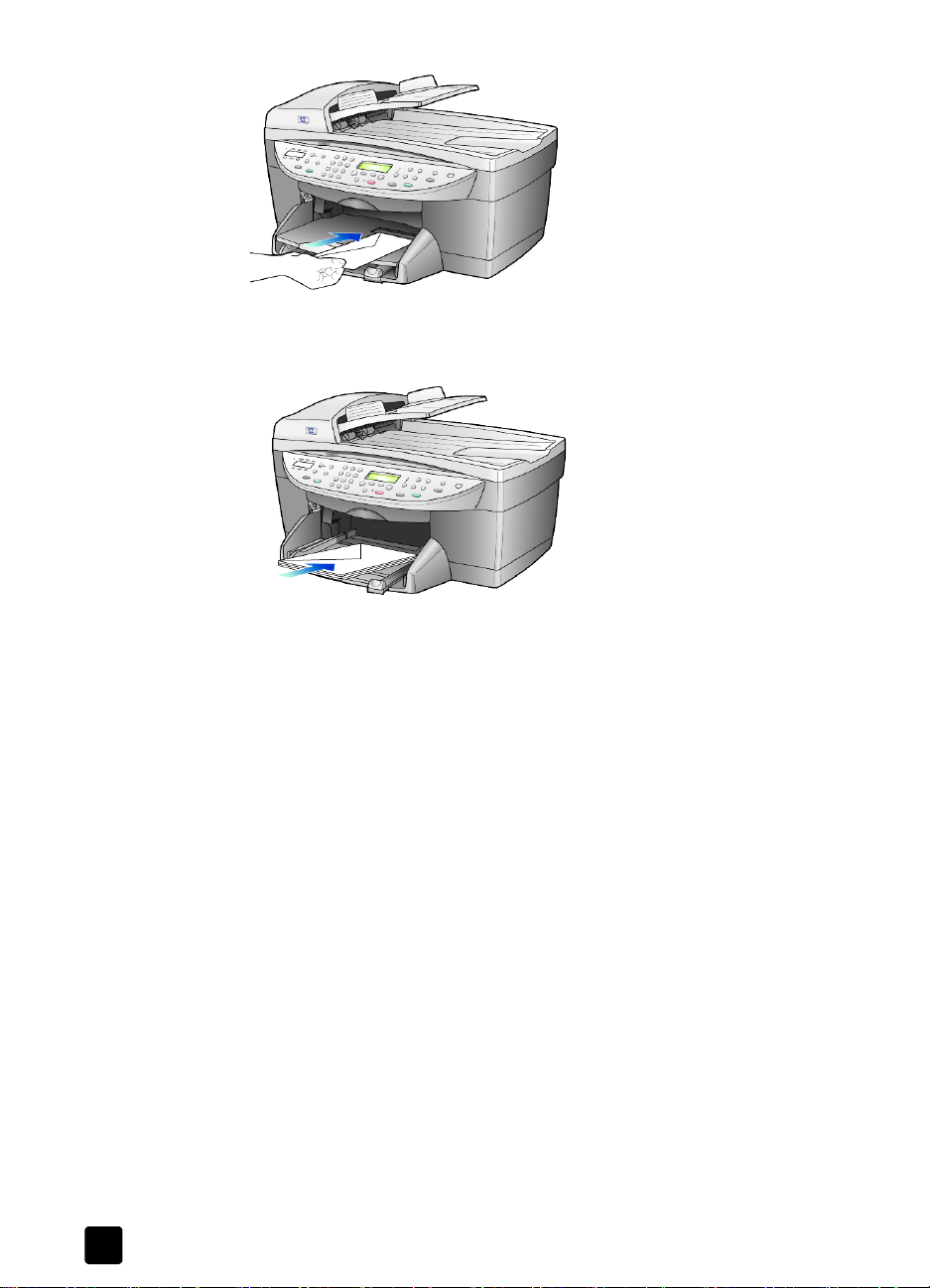
장 3
• 여러 장의 &'를 인쇄할 때는 기본 용지함에 든 용지를 모¡ òó 다음 ,
&' 다발을 BC가 ô면 wx으로 오게 하여 ( 인쇄면이 tu로 ¶하게 )
용지함 jÒ지 ˆ어 %습니다 .
우편
우편 (서
우편우편
인화지
인화지 %기
인화지인화지
(서 또는
(서(서
또는 우편
또는또는
다음은 우편 (서 또는 우편 카드 %는 H차입니다 .
1 용지함에서 모든 용지를 제거한 카드 다발을 jÒ지 ˆ어 %습니다 .
2 용지 Ž비 조정대를 카드에 Z게 조정한 다음 용지- Ú이 조정대를 jÒ지
%기
%기%기
다음은 4 X 6 인치 인화지를 %는 H차입니다 .
1 용지함에서 모든 용지를 제거한 다음 카드 다발을 jÒ지 ˆ어 %습니다 .
2 용지 Ž비 조정대를 카드에 Z게 조정한 다음 용지- Ú이 조정대를 jÒ지
용지 Ž비 조정대를 &'에 Z게 조정합니다 . 이때 &'가 구ã지지 않
게 b의하십시오 . &'가 용지함 안에 다 들어가는지 확인합니다 ( Ž무
Ì이 %지 마십시오 ).
&' 인쇄를 위한 @스트 포õ 방법에 대한 자/한 내용은 è드 프로/서
소프트M어의 도움말 i일을 참조하십시오 .
우편 카드
우편우편
인쇄면이 tu로 ¶하도록 하십시오 .
ˆ어 %습니다 .
카드가 용지함 안에 다 들어가는지 확인합니다 ( Ž무 Ì이 %지 마십시
오 ).
인쇄면이 tu로 ¶하도록 하십시오 .
인화지에 ö공된 æ이 있는 경우에는 æ이 ÷x으로 오게 하여 %습니다 .
ˆ어 %습니다 .
카드 %기
카드카드
%기
%기%기
12
hp officejet 6100
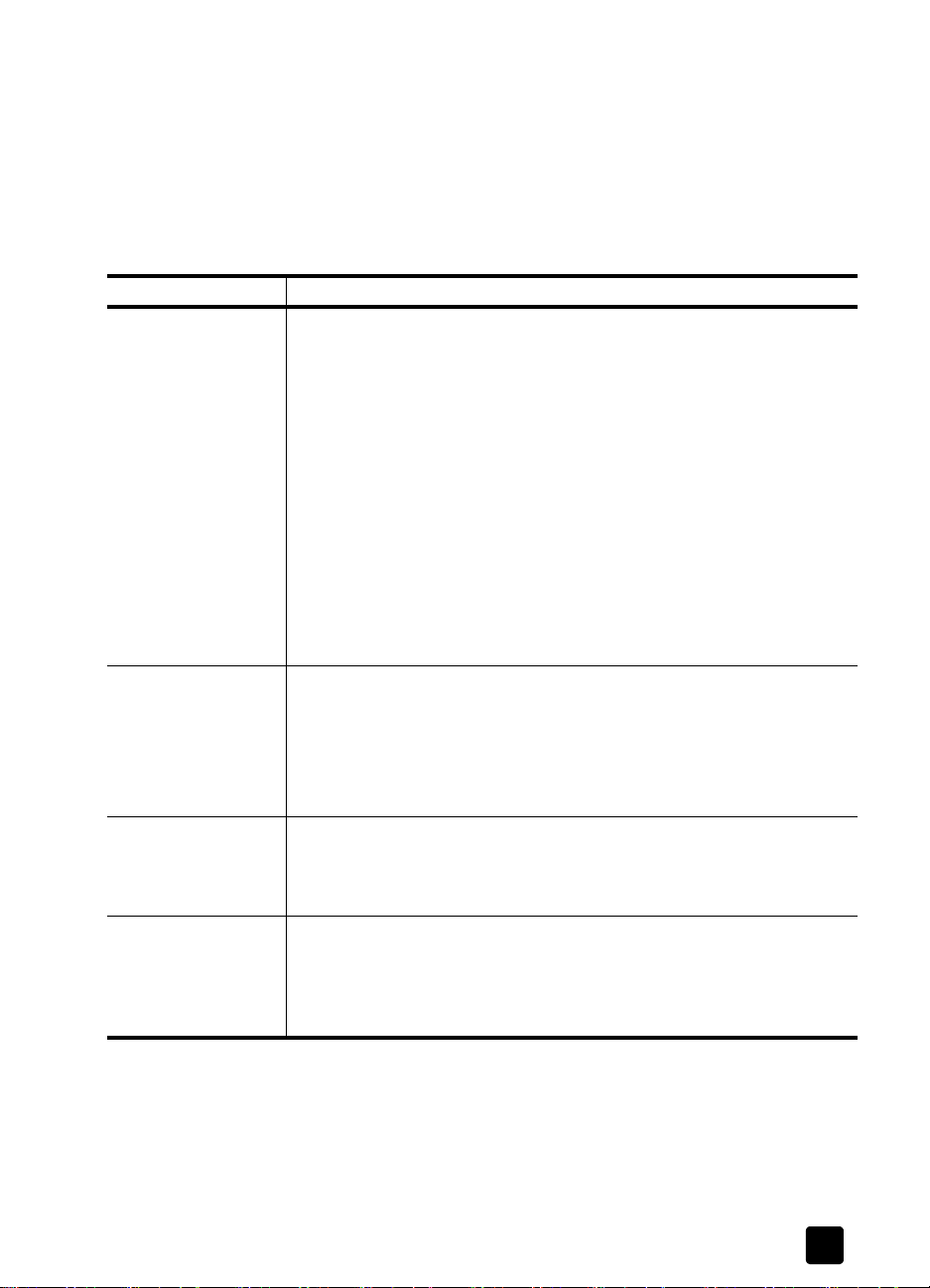
카드가 용지함 안에 다 들어가는지 확인합니다 ( Ž무 Ì이 %지 마십시
오 ).
기타
기타 용지
기타기타
용지 %기
용지용지
용지
용지 )가 정보
용지용지
HP 용지
T이"
( 인쇄 작+에만 사용 )
우편 (서 또는 우편
카드 ( 인쇄 작+에만
사용 )
4 x 6 인치 인화지
( 인쇄 작+에만 사용 )
%기 관련
%기%기
tu 표에는 특정 종류의 용지< '명 ¸¹을 %는 방법이 나< 있습니다 . n
상의 결과를 R으려면 용지의 종류< *기를 변경할 때마다 용지 설정을 조정
하십시오 . 자/한 내용은 14 h이지의 용지
관련 )가
관련관련
)가 정보
)가 정보)가 정보
•HP고급 F*Ô 전용지 : 용지 비인쇄면의 |W 화]표를 m은 다음
이 화]표가 있는 면이 위로 오게 용지를 %습니다 .
•HP고급 또는 n고급 인화지 : ìq ( 인쇄 ) 면을 tu로 ¶하여 %습
니다 . 항상 5 장 이상의 일U 용지를 용지함에 %은 다음 그 위에 인
화지를 %습니다 .
•HP고급 또는 n고급 F*Ô '명 ¸¹ : øW '명 ¸¹ 스트ù ( 화
]표< HP 로고가 들어 있는 ) 이 ú 위에 오고 용지함에 먼저 들어가
도록 ¸¹을 %습니다 .
•HP F*Ô ¬ûü 전사 : 전사 용지는 사용하기 전에 ë전히 ^서 %
도록 하십시오 . 말린 상s로 %지 마십시오 . 말v을 방지하기 위해
사용 직전Ò지 전사 용지를 원u 포장대로 유지하십시오 . 인쇄되지
않는 면이 tu로 ¶하게 ( iýW 줄무þ가 위로 오게 ) 하여 한 번에
한 장ÿ 수동으로 급지합니다 .
•HP 카드 , HP t마포 카드 또는 HP 일U- 카드 : 인쇄면이 tu를 ¶하
게 하여 HP 카드 용지 !음을 용지함 jÒ지 ˆ어 %습니다 .
• Avery Inkjet Labels < o이 HP F*Ô 제품용으로 설´된 A4 또는 T
터 *기의 T이"을 사용해’ 합니다 . 제조 Œ 2 #이 넘지 않은 제품
을 사용하십시오 .
• 일단의 T이"을 부$%로 &ß h이지ç리 서로 '지 않도록 합니다 .
• 용지함에 일U 용지를 먼저 %고 그 위에 T이" 용지를 인쇄면이 tu
로 ¶하게 하여 %습니다 . T이"을 한 번에 한 장ÿ %지
인쇄면을 tu로 ¶하게 하고 우편 (서 또는 우편 카드 다발을 jÒ지
ˆ어 %습니다 . 우편 (서를 용지함의 오:x 가장자리에 정µ하고 , 용
지 Ž비 조정대를 카드의 wx 가장자리Ò지 ˆ고 , 용지- Ú이 조정대를
안x으로 jÒ지 Ü니다 .
인화지를 인쇄면이 tu로 ¶하게 하여 기본 용지함에 jÒ지 ˆ어 %습
니다 . 인화지의 ( 부분 가장자리를 기본 용지함의 오:x에 •고 용지
Ž비 조정대를 인화지의 ( 부분 가장자리에 Z) 다음 용지 Ú이 조정
대를 jÒ지 ˆ어 %습니다 . 인화지에 ö공된 æ이 있는 경우에는 æ이
÷x으로 오게 하여 %습니다 .
)가 정보
)가)가
정보
정보정보
용지 종류
종류 설정
용지용지
종류종류
원본 및 용지 %기
설정을 참조하십시오 .
설정설정
마십시오
.
참조 설명서
13
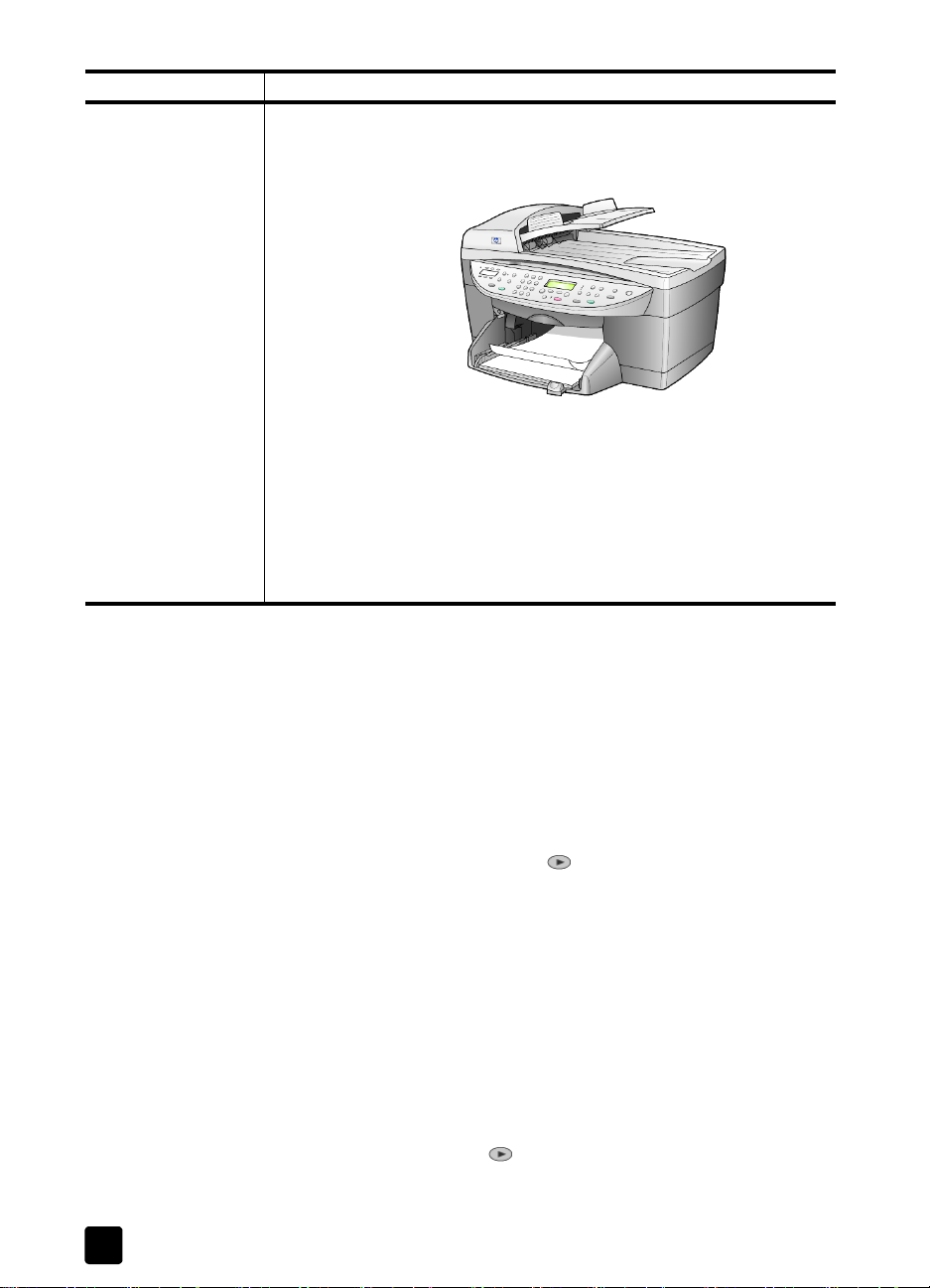
장 3
용지
용지 )가 정보
용지용지
연J ( 배Ž ) 용지
( 인쇄 작+에만 사용 )
)가 정보
)가 정보)가 정보
연J 배Ž 용지는 !"터 용지 또는 z 형 용지라고도 합니다 .
• 배Ž 용지를 %기 전에 용지함에서 모든 용지를 제거한 다음 출A 용
지함을 제거합니다 .
출A 용지함을 제
거합니다 .
용지의 연결되지 않은
가장자리를 용지함으
로 %습니다 .
•HP 제품이 t* 배Ž 용지를 사용할 경우 , 20-lb. 용지를 사용하십시
오 . 이때 용지를 U드시 9 다음 %습니다 .
• 배Ž 용지 !음에 5 장 이상의 용지가 들어 있는지 확인합니다 .
• 용지 !음의 양x 가장자리에 ö공 스트ù이 있을 경우 , 이를 +어내
고 용지가 서로 들러 '지 않게 &,다가 다시 접으십시오 .
• 연결되지 않은 가장자리가 용지 다발 위에 오도록 용지를 용지함에
%습니다 . 위의 그v~- .번/ 장을 용지함에 jÒ지 ˆ어 %습니
다 .
용지
용지 종류
용지용지
용지
용지 *기
용지용지
종류 설정
종류종류
*기 설정
*기*기
설정
설정설정
인화지 , '명 ¸¹ , 배Ž 용지 , &' 등의 여러 가지 용지를 사용하려면 기본
용지함에 해당 용지를 %으면 €니다 . 그à 다음 n상의 인쇄 품질을 R을 수
있도록 용지 종류 설정을 변경해’ 합니다 .
전면 8K이나 HP 관리자에서 복사 설정을 변경할 수 있습니다 . 전면 8K에
서 설정을 변경할 경우 , 복사 설정은 복사 ë› Œ 2 분이 경과되면 재설정€
니다 .
1 용지
용지 종류
종류를 `a니다 .
용지용지
종류종류
2 해당하는 용지 종류가 나타날 때Ò지 을 `a니다 .
3 확인
확인을 f러 표시된 용지 종류를 선q합니다 .
확인확인
설정
설정설정
자/한 내용 은 HP 사_ 및 이미지의 도움말에서 인쇄용
을 참조하십시오 .
복사의 경우 :
1 #$
#$를 `a니다 .
#$#$
21과 2 를 차¨로 `a니다 .
Copy Setup( 복사
3 원하는 *기가 나타날 때Ò지 를 `: 다음 확인
0스 보내는 경우 :
복사 설정
설정 ), Paper Size( 용지
복사복사
설정설정
인쇄용 용지
용지 *기
용지용지
*기 설정
*기*기
인쇄용인쇄용
용지 *기
*기 ) 가 차¨로 선q€니다 .
용지용지
*기*기
확인을 f러 선q합니다 .
확인확인
설정 ( 권장
권장 )
설정설정
권장권장
14
hp officejet 6100
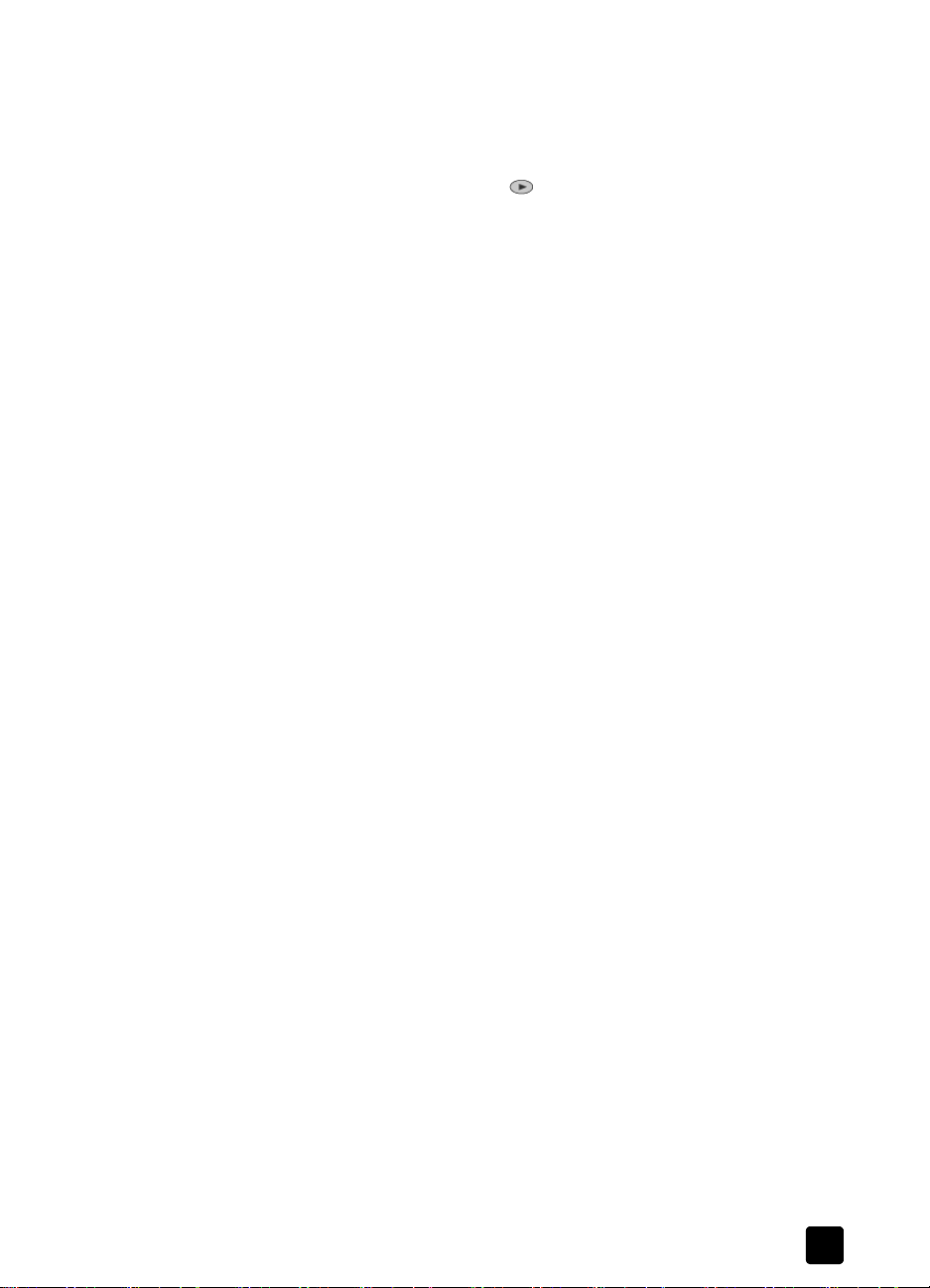
1 #$
#$를 `a니다 .
#$#$
25를 `: 다음 4 를 `a니다 .
이0게 하면 Basic Fax Setup( 기본
기본 0스
0스 설정
기본기본
0스0스
설정 ) #$< Paper Size( 용지
설정설정
기기기기 ) 가 차¨대로 선q€니다 .
3 원하는 *기가 나타날 때Ò지 를 `: 다음 확인
확인을 f러 선q합니다 .
확인확인
원본 및 용지 %기
용지 ****
용지용지
참조 설명서
15
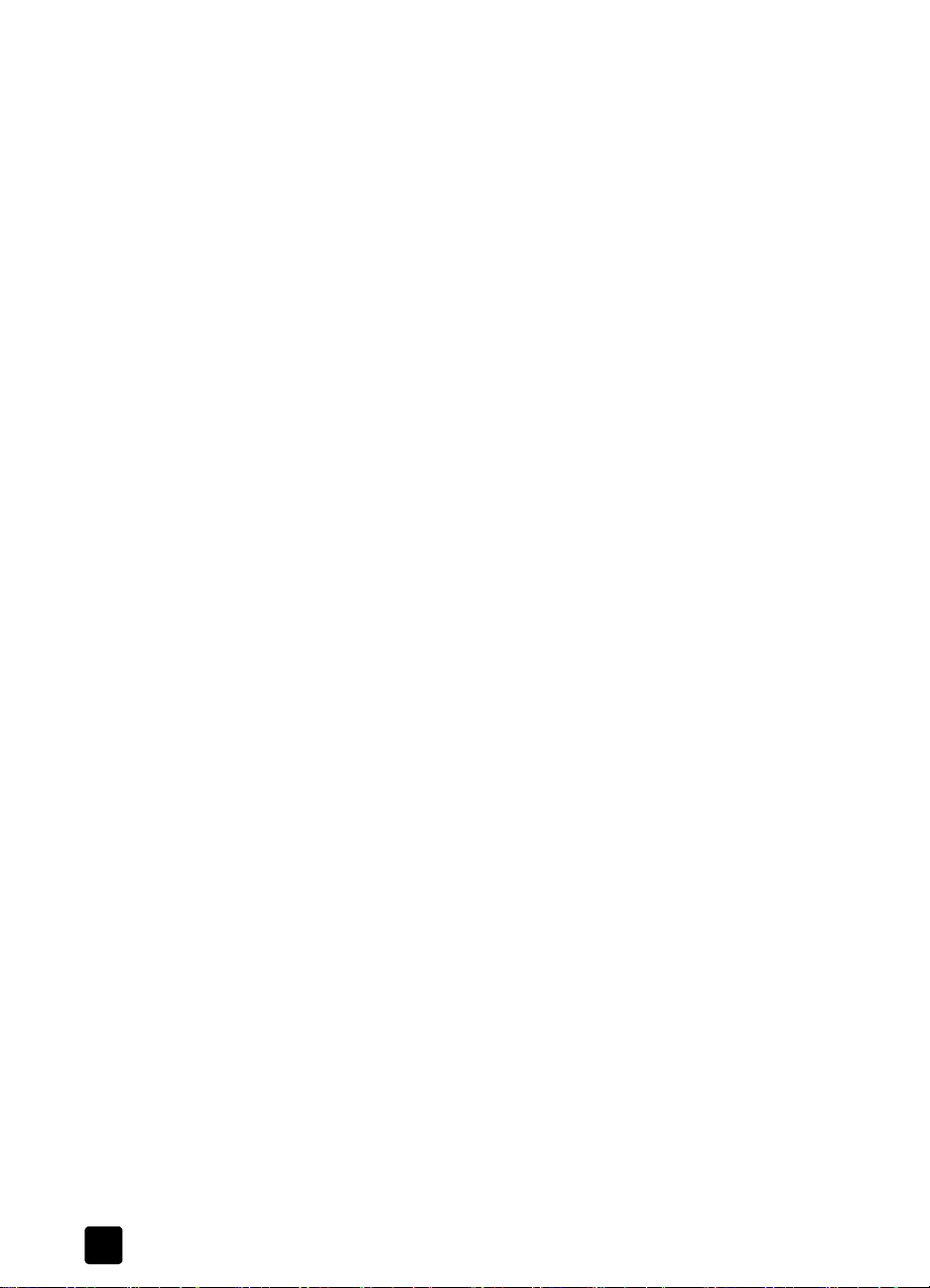
장 3
16
hp officejet 6100
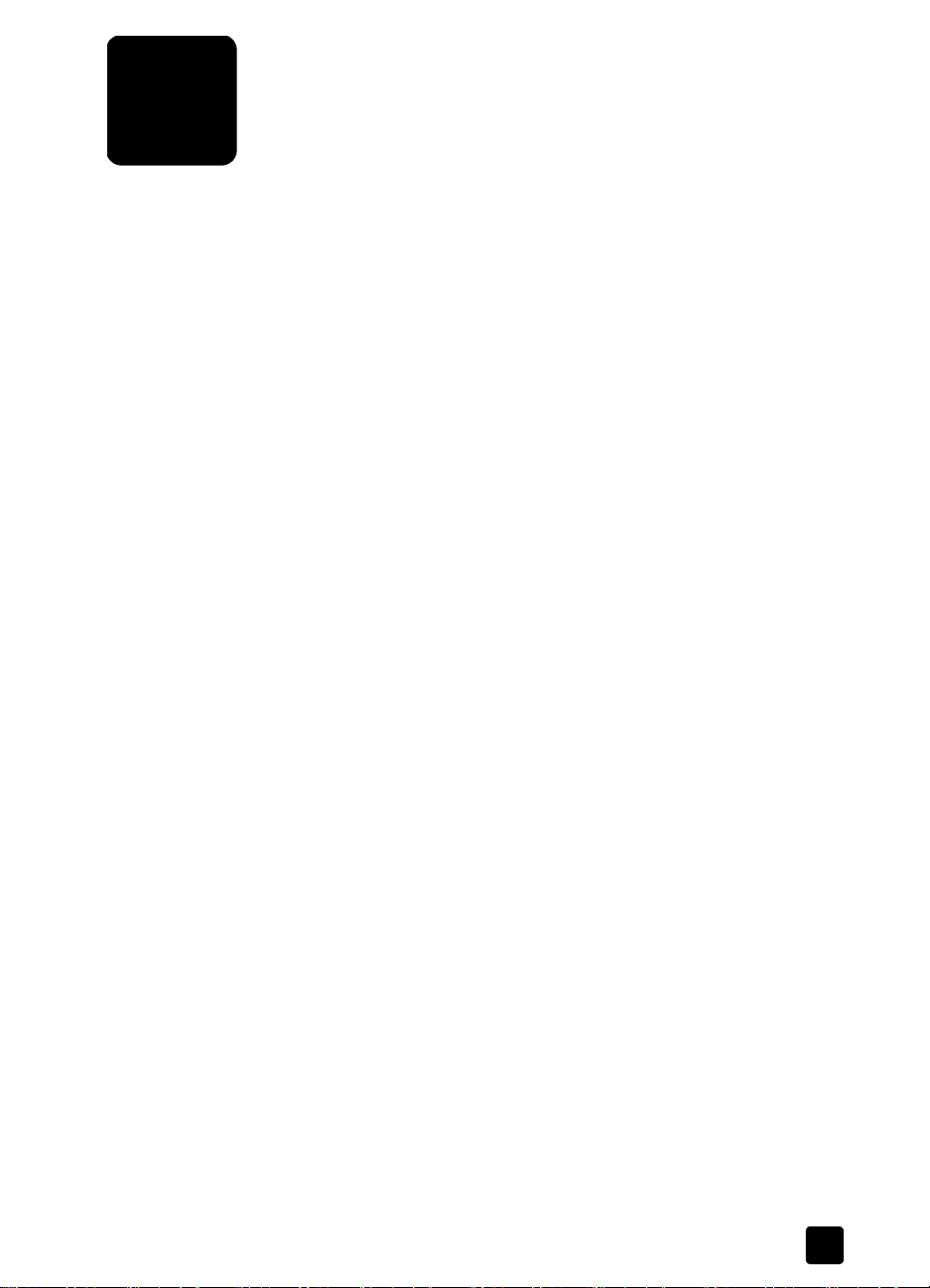
4
복사하기
복사하기
복사하기복사하기
복사
복사 기능
복사복사
복사 기능을 사용하면 다음 작+을 할 수 있습니다 .
• 다양한 용지 종류< *기 ( 전사용지 포함 ) 를 사용하여 고품질 ‹라 및
ŠO 복사본을 출A합니다 .
• 복사본의 *기를 25% 에서 400% Ò지 2소하거나 확대합니다 ( 배‡은
모1에 e라 다를 수 있습니다 ).
• 복사본의 ”기 조정 , W상 ·도 조정 , œ수 선q , 복사 품질 지정 등을 수
행합니다 .
• 특수 복사 기능을 사용하여 포스터를 제작하거나 , 다양한 *기의 사_을
만들거나 , 특수 인화지로 고품질 사_을 만들거나 또는 '명 ¸¹을 제
작합니다 .
참고
참고 : 사_을 복사할 때 »Ÿ: 용지 종류< 사_ ¶상을 선q해’ 합니
참고참고
다 . l 나은 인쇄 품질을 위해서 ö연W F* 카트리지를 사용할 수도 있
습니다 . ‹라 및 사_ F* 카트리지가 설치되었으면 6 C의 F* 시스N
이 €니다 . 자/한 내용은 40 2345 67 89½4 :;
시오 .
기능 사용
기능기능
사용
사용사용
67 89½4 :;을 참조하십
67 89½4 :;67 89½4 :;
복사
복사
복사복사
복사
복사 J도
J도 또는
복사복사
J도J도
HP OfficeJet 의 전면 8K이나 !"터에 설치된 HP OfficeJet 소프트M어를 사
용하여 복사를 할 수 있습니다 . 이 ¡ 방법으로 대부분의 복사 기능을 사용할
수 있습니다 . 특수 복사 기능은 소프트M어를 사용하는 것이 l 편리합니다 .
전면 8K에서 선q한 모든 복사 설정은 기본 설정으로 저장하지 않으면
HP OfficeJet 이 복사 작+을 ë›하고 2 분분분분이 경과한 Œ에 재설정€니다 . 자/
한 내용은 <9 2345 => ?@ :;¿ AB CD EF
1 원본을 유리 위에 •거나 자동 문서 공급 장치 (ADF) 에 %습니다 .
2 복사
복사 시작
시작 , ŠO
복사복사
시작시작
또는 품질
품질 å이기
또는또는
HP OfficeJet 에는 복사 J도< 품질을 조정하기 위한 / 가지 ,-이 있습니다 .
• Best( 고품질
한 인쇄 부분에 나타나는 HI ( 줄무þ ) J상을 제거합니다 . Best( 고품
질질질질 ) 는 다: 품질 설정보다 복사 J도가 –ù니다 .
• Normal( 표준
적합한 설정입니다 . Normal( 표준
J도가 Ka니다 .
• Fast( 고J
경우 , @스트 품질은 Normal( 표준
다소 é어질 수 있습니다 . Fast( 고J
F* 카트리지를 O체하는 P도가 줄어Q니다 .
å이기
품질품질
å이기å이기
고품질 ) 는 모든 용지에 대해 가장 G은 품질을 제공하며 때때로 _
고품질고품질
표준 ) 모드는 고품질 출A을 제공하며 , 대부분의 복사 작+에
표준표준
고J ) 는 Normal( 표준
고J고J
=> ?@ :;¿ AB CD EF을 참조하십시오 .
=> ?@ :;¿ AB CD EF=> ?@ :;¿ AB CD EF
ŠO 또는 복사
ŠOŠO
복사 시작
시작 , ‹라
복사복사
표준 ) 설정보다 복사 J도가 Ka니다 . 이 설정의
표준표준
‹라를 `a니다 .
시작시작
‹라‹라
표준 ) 에서는 Best( 고품질
표준표준
표준 ) 설정과 비L하지만 그uM의 품질은
표준표준
고J ) 모드는 F*를 N 사용하기 때문에
고J고J
고품질 ) 에서보다 복사
고품질고품질
고품
고품고품
17
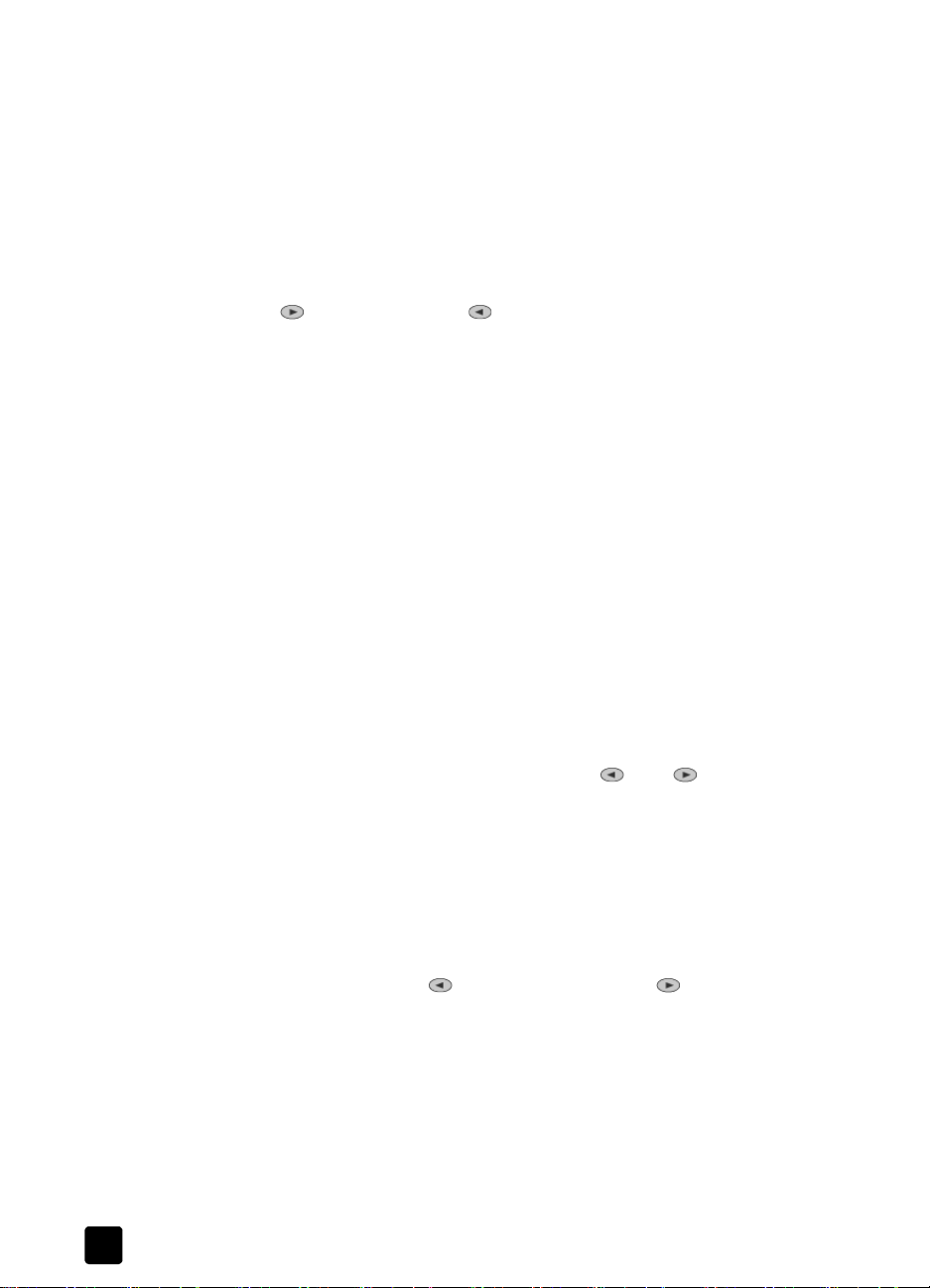
장 4
œ수
œ수 설정
설정
œ수œ수
설정설정
2소
2소 또는
또는 확대
2소2소
또는또는
1 유리 위나 ADF 에 원본을 •습니다 .
2 원하는 품질 Ï에 yW 표시등이 z질 때Ò지 품질
3 복사
복사 시작
시작 , ŠO
복사복사
전면 8K을 사용하여 인쇄 œ수를 설정할 수 있습니다 .
1 인쇄
인쇄 œ수
인쇄인쇄
는 인쇄 œ수를 설정할 수 있습니다 .
– 인쇄
인쇄 œ수
인쇄인쇄
–(감소 ) 를 `르거나 (증가 ) 를 f러 원하는 수로 설정합니다 .
– 키8드를 사용하여 원하는 인쇄 œ수를 입A합니다 .
2 복사
복사 시작
복사복사
확대 복사
복사
확대확대
복사복사
2소
2소 / 확대
확대 단)나 특수
2소2소
확대확대
수 있습니다 . 이 단원에서는 2소
특수 기능 ,-에 대한 자/한 내용은 20 2345 RSB ?@ :; ST
서 Fit to Page( h이지에
on 1(2 xxxx 모t‘기
오 .
1 2소
2소 / 확대
2소2소
– Custom 100%( 사용자 정의 )— 2소 또는 확대 비‡을 임의로 입A할
수 있습니다 .
– Full Page 91%(전체 h이지 91%)— 전체 *기 (100%) 복사 시 잘리는
것을 방지하기 위해 원본을 원u *기의 91% 로 2소할 수 있습니다 .
– Legal/Letter 72%( 리U / T터 72%)— 리U *기의 원본을 T터 *기
의 용지로 복사하기 위해 원본을 원u *기의 72% 로 2소할 수 있습
니다 .
2Custom(사용자
는 확대 복사합니다 .
키8드로 V자를 직접 입A할 수도 있습니다 .
3 복사
복사 시작
복사복사
ŠO 또는 복사
시작시작
ŠOŠO
œ수를 f러 인쇄 œ수 모드로 전환합니다 . / 가지 방법으로 원하
œ수œ수
œ수를 다시 ( 또는 U복해서 ) f러 원하는 수로 설정합니다 .
œ수œ수
시작 , ŠO
ŠO 또는 복사
시작시작
ŠOŠO
h이지에 Z)기
h이지에h이지에
모t‘기 ) 또는 Margin Shift( 여O
모t‘기모t‘기
확대를 f러 다음 중 하나를 선q합니다 .
확대확대
사용자 정의
사용자사용자
시작 , ŠO
ŠO 또는 복사
시작시작
ŠOŠO
복사 시작
시작 , ‹라
복사복사
복사 시작
복사복사
특수 기능
기능 단)를 사용하여 원본을 2소 또는 확대 복사할
특수특수
기능기능
2소 / 확대
2소2소
Z)기 ), Image Size( 이미지
Z)기Z)기
정의 ) ,-을 사용하는 경우, 또는 를 f러 2소 또
정의정의
복사 시작
복사복사
‹라를 `a니다 .
시작시작
‹라‹라
시작 , ‹라
‹라를 `a니다 .
시작시작
‹라‹라
확대 기능에 대해서만 설명합니다 .
확대확대
여O 이동
여O여O
시작 , ‹라
‹라를 `a니다 .
시작시작
‹라‹라
품질을 `a니다 .
품질품질
RSB ?@ :; ST에
RSB ?@ :; STRSB ?@ :; ST
이미지 *기
*기 ), Poster( 포스터
이미지이미지
*기*기
이동 ) 에 대한 정보를 참조하십시
이동이동
포스터 ), 2
포스터포스터
18
복사본
복사본 ”게
복사본복사본
W상
W상 ·도
W상W상
”게 또는
”게”게
”게 / 어•게
”게 / 어•게를 사용하여 복사본의 ”기< 어•기를 조정합니다 .
”게 / 어•게”게 / 어•게
1 ”게 / 어•게
2 복사본을 ”게 하려면 를 `르고 어•게 하려면 를 `a니다 .
3 복사
·도 변경
·도·도
W상 ·도를 조정하여 복사본을 l 선명하거나 WX하게 만들 수 있습니다 .
1 #$
21을 `: 다음 3 을 `a니다 .
또는 어•게
어•게 하기
또는또는
어•게어•게
”게 / 어•게를 `a니다 .
”게 / 어•게”게 / 어•게
`르는 단)에 e라 원이 wx이나 오:x으로 이동합니다 .
복사 시작
시작 , ŠO
복사복사
시작시작
변경
변경변경
#$를 `a니다 .
#$#$
하기
하기하기
ŠO 또는 복사
ŠOŠO
복사 시작
복사복사
시작 , ‹라
‹라를 `a니다 .
시작시작
‹라‹라
hp officejet 6100
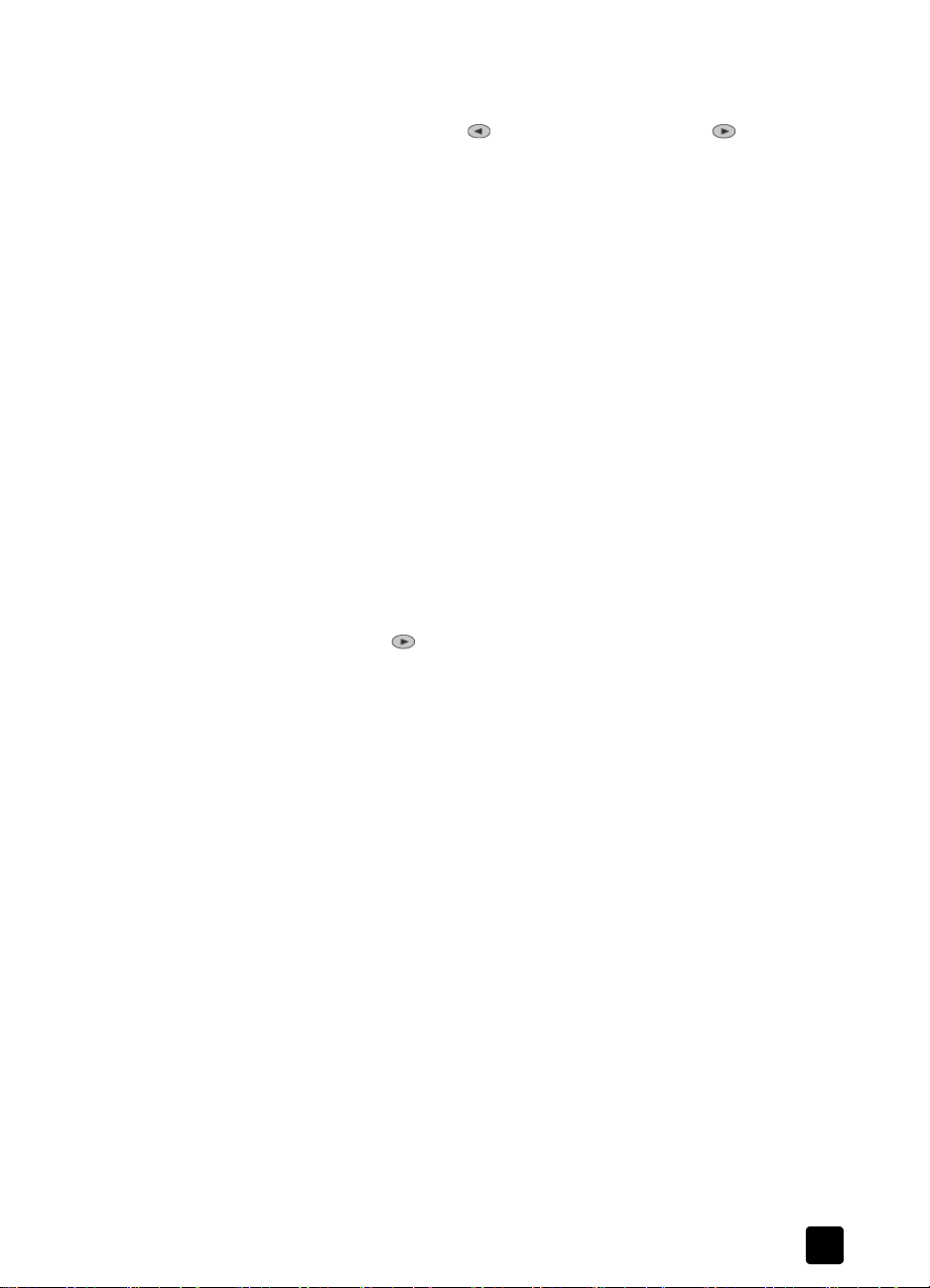
복사 기능 사용
이것은 Copy Setup( 복사
를 선q하는 과정입니다 .
3 이미지를 W리게 하려면 를 `르고 선명하게 하려면 를 `a니다 .
W상 ·도 G의 §위는 전면 8K ×스플T이에 있는 Y금에 원으로 표시
€니다 .
4 복사
복사 시작
복사복사
@스트
@스트 선명도
@스트@스트
선명도 및및및및 사_
선명도선명도
Text( @스트
사_ 또는 그v에 대한 Photo( 사_
0지 않은 경우 øW이 나타날 수 있음 ).
기본 ,-은 Text( @스트
나 None( 없음
• 복사본에서 일부 @스트 b변에 W상이 어지Z게 K려 있는 경우
• [다ý °정W 서체가 거\게 보일 경우 ( œ]Z지 않음 )
• 가–다ý ^러 C체나 선에 °정W 부분이 포함되어 있는 경우
• ”은 |W과 중= |W 사이의 Y역에 수Ý 입자나 øW _가 나타나는
경우
1 #$
#$< 1 을 차¨대로 `: 다음 1 을 다시 `a니다 .
#$#$
그러면 Copy Setup( 복사
니다 .
2 원하는 ¶상(Text( @스트
나타날 때Ò지 을 `a니다 .
3 복사
복사 시작
복사복사
복사 설정
설정 ) 을 선q한 다음 Color Intensity( W상
복사복사
설정설정
시작 , ŠO
ŠO 또는 복사
시작시작
ŠOŠO
사_ W상
W상 ¶상
사_사_
W상W상
@스트 ) ¶상을 사용하여 °정W @스트의 가장자리를 선명하게 합니다 .
@스트@스트
@스트 ) ¶상입니다 . 다음과 o은 경우에는 Photo( 사_
@스트@스트
없음 ) 을 선q하여 Text( @스트
없음없음
시작 , ŠO
ŠO 또는 복사
시작시작
ŠOŠO
복사 시작
시작 , ‹라
복사복사
¶상
¶상¶상
사_ ) 를 사용하여 ”은 W상을 ¶상합니다 ( 그
사_사_
복사 설정
설정 ) 과 Enhancements( ¶상
복사복사
설정설정
@스트), Photo(사_
@스트@스트
복사 시작
복사복사
‹라를 `a니다 .
시작시작
‹라‹라
@스트 ) ¶상을 해제할 수 있습니다 .
@스트@스트
사_), Mixed(`합
사_사_
시작 , ‹라
‹라를 `a니다 .
시작시작
‹라‹라
¶상 ) 가 차¨로 선q€
¶상¶상
`합) 또는 None(없음
`합`합
W상 ·도
·도 )
W상W상
·도·도
사_ ) 이
사_사_
없음))이
없음없음
모든
모든 복사
모든모든
참조 설명서
복사 작+에
작+에 대한
복사복사
작+에작+에
가장 자b 사용하는 복사 설정은 기본G으로 설정하여 저장합니다 . 여기에는
#$ 시스N의 복사 설정 ,-과 기타 전면 8K 복사 Y역 설정에 대한 변경
도 포함€니다 .
1 복사 설정 ,-에 대해 원하는 사항을 변경합니다 .
2 복사 Y역의 단) 설정에 대해 원하는 사항을 변경합니다 .
3 #$를 `a니다 .
41을 `: 다음 4 를 `a니다 .
대한 설정
설정 변경
설정설정
변경
변경변경
복사 설정
복사복사
대한대한
그러면 Copy Setup( 복사
가 차¨로 선q€니다 .
설정 내용이 저장€니다 .
설정 ) 과 Set Copy Defaults( 복사
설정설정
복사 기본G 설정 )
복사복사
기본G 설정 )
기본G 설정 ) 기본G 설정 )
19
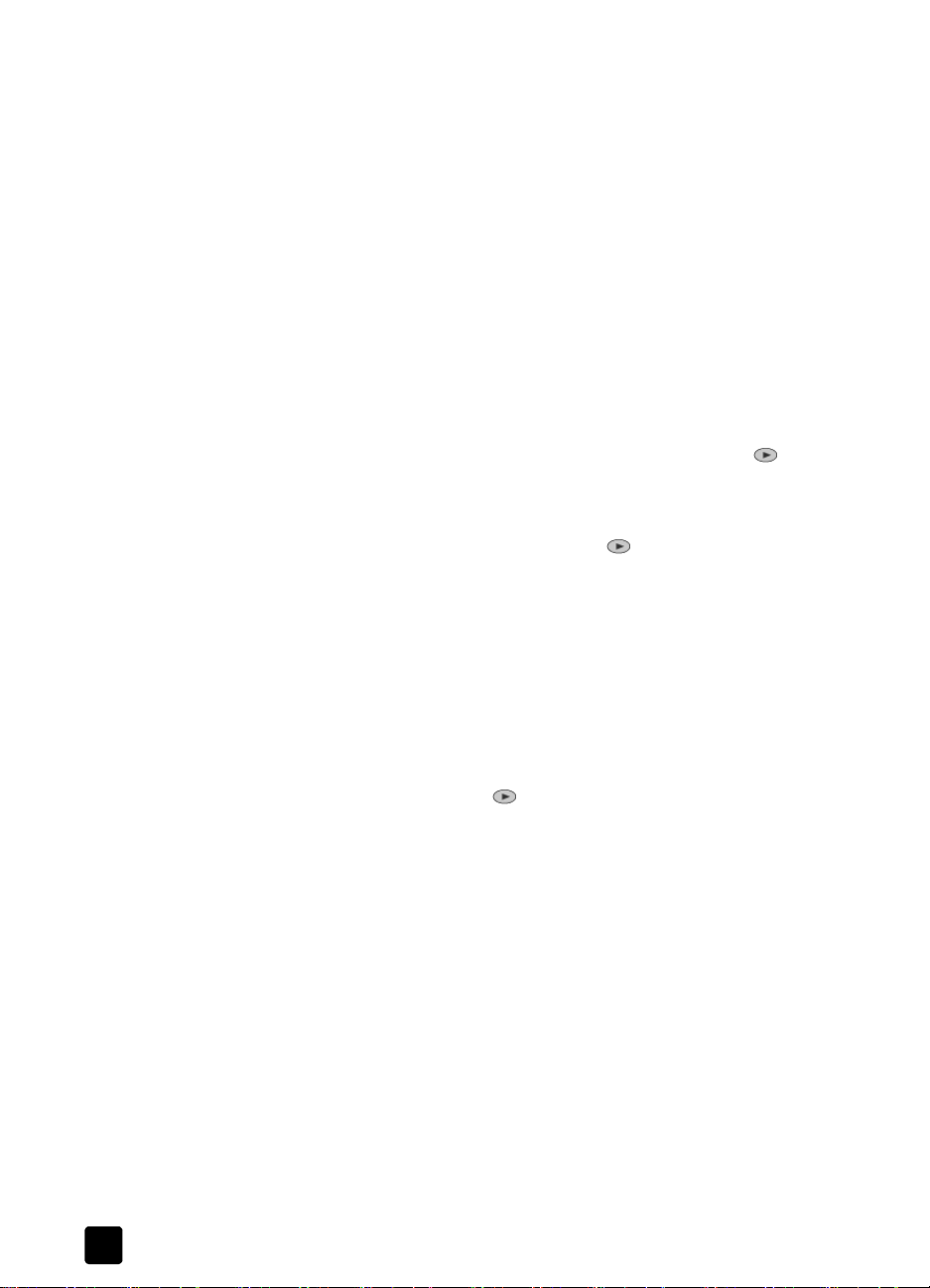
장 4
특수한
특수한 복사
특수한특수한
복사 작+
복사복사
사_
사_ 복사
복사
사_사_
복사복사
HP OfficeJet 은 표준 복사a t니라 , 다음과 o은 작+도 지원합니다 .
• @b ?@
• 234¿ ?@Á cdÃ
• B 234¿ ef ?@Á gh
• B 234¿ i j gh
• 3k4 3Ålm en o½Ã
• pqr stÃ
• uvw x@ yz
1 유리 위에 사_을 •습니다 .
2 인화지를 사용하는 경우에는 U드시 기본 용지함에 %어’ 합니다 .
3 용지 종류
4 #$
5 Photo( 사_
6 복사
작+ 수행
작+작+
수행
수행수행
용지 종류를 `: 다음 원하는 사_ 용지 ,-이 나타날 때Ò지 을 `
용지 종류용지 종류
르고 확인
확인을 f러 해당 ,-을 선q합니다 .
확인확인
기본 용지 종류는 Automatic( 자동 ) 이며 , 이는 HP OfficeJet 이 용지 종류
를 자동으로 감지하여 결정한다는 것을 {합니다 . 특정 용지 종류를 선
q하려면 원하는 용지 종류가 나타날 때Ò지 을 `르면 €니다 .
자/한 내용을 보려면 HP 사_ 및 이미지의 도움말에서 복사용
설정
설정 ( 권장
권장 ) 을 참조하십시오 .
설정설정
권장권장
)가
)가 정보
정보 : 사_을 전체 h이지 *기로 자동으로 확대하려면 Fit
)가)가
정보정보
to Page( h이지에
수수수수 기능
참조하십시오 .
#$< 1 을 차¨대로 `: 다음 1 을 다시 `a니다 .
#$#$
그러면 Copy Setup( 복사
€니다 . 확인을 f러 선q합니다 .
복사 시작
복사복사
h이지에 Z)기
h이지에h이지에
기능 ) 를 `: 다음 확인
기능기능
사_ ) 가 나타날 때Ò지 을 `: 다음 확인
사_사_
시작 , ŠO
시작시작
Z)기 ) 가 표시될 때Ò지 Special Features( 특특특특
Z)기Z)기
확인을 `a니다 . 자/한 내용은 tu를
확인확인
복사 설정
설정 ), Enhancements( ¶상
복사복사
설정설정
ŠO 또는 복사
ŠOŠO
복사 시작
시작 , ‹라
복사복사
시작시작
‹라를 `a니다 .
‹라‹라
¶상 ) 가 Õ서대로 선q
¶상¶상
복사용 용지
용지 종류
용지용지
종류
종류종류
복사용복사용
확인을 f러 선q합니다 .
확인확인
h이지에
h이지에 복사본
h이지에h이지에
20
복사본 Z)기
복사본복사본
선q한 용지 *기에 ZÐ 원본을 자동으로 확대 또는 2소하려면 Fit to Page
( h이지에
h이지에 Z)기
h이지에h이지에
확대할 수 있습니다 . Fit to Page( h이지에
서 @스트나 이미지가 잘| H단되는 것을 방지할 수 있습니다 .
Z)기
Z)기Z)기
Z)기 ) 를 사용하십시오 . 작은 사_을 h이지 전체 *기에 Z게
Z)기Z)기
h이지에 Z)기
h이지에h이지에
)가
)가 정보
정보 : 복사할 원본을 유리의 우} 하단 모서리 선에 ZÐ
)가)가
정보정보
•습니다 . 여기서는 자동 문서 공급 장치 (ADF) 를 사용할 수 없
습니다 .
Z)기 ) 를 사용하면 여O b변에
Z)기Z)기
hp officejet 6100
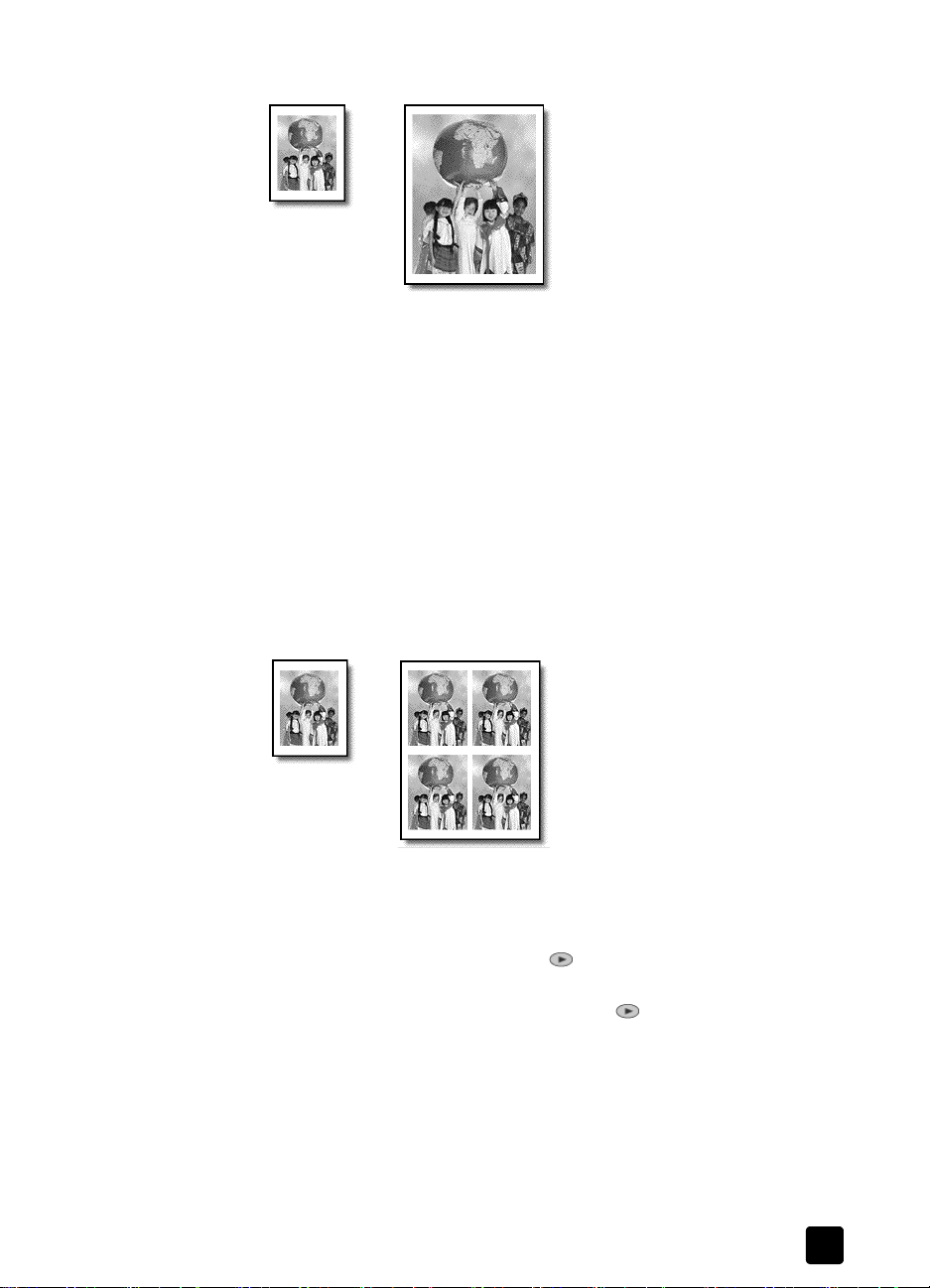
복사 기능 사용
1 유리 위에 원본을 •습니다 .
2 해당 용지를 %습니다 .
3Fit to Page(h이지에
4 확인
5 복사
한한한한 h이지에
h이지에 여러
h이지에h이지에
사_ *기를 선q하고 원하는 인쇄 œ수를 선q하여 한 h이지에 원본을 여러
부 복사할 수 있습니다 .
특수 기능
특수 기능 단)를 `르면 여러 가지 사_ *기를 선q할 수 있는 Image Size
특수 기능특수 기능
( 이미지
이미지 *기
이미지이미지
원본
확인을 `a니다 .
확인확인
복사 시작
시작 , ŠO
복사복사
시작시작
여러 복사본
복사본 인쇄
여러여러
복사본복사본
*기 ) ,-이 나타r니다 .
*기*기
원본 복사
h이지에 Z)기
h이지에 Z)기
h이지에h이지에
ŠO 또는 복사
ŠOŠO
인쇄
인쇄인쇄
Z)기 ) 가 표시될 때Ò지 특수 기능을 `a니다 .
Z)기Z)기
복사 시작
시작 , ‹라
복사복사
‹라를 `a니다 .
시작시작
‹라‹라
참조 설명서
1 유리 위에 원본을 •습니다 .
2 기본 용지함에 해당 용지를 %습니다 .
3Image Size(이미지
4 원하는 사_ *기가 나타날 때Ò지 을 `a니다 . 확인
선q합니다 .
5 How Many?( 이미지
미지 수를 선q합니다 .
한 h이지에 1 C 또는 가능한 n대 이미지 수를 선q할 수 있습니다 . 사
_의 *기가 ~ 경우에는 이미지 수를 â는 #시지가 나타나지 않습니다.
6 확인
확인을 f러 한 h이지에 나타• 사_ 수를 선q합니다 .
확인확인
7 복사
복사 시작
복사복사
이미지 *기
이미지이미지
이미지 수수수수 ?) 가 나타날 때Ò지 을 f러 h이지에 %을 이
이미지이미지
시작 , ŠO
ŠO 또는 복사
시작시작
ŠOŠO
*기 ) 가 나타날 때Ò지 특수 기능
*기*기
복사 시작
시작 , ‹라
복사복사
‹라를 `a니다 .
시작시작
‹라‹라
특수 기능을 `a니다 .
특수 기능특수 기능
확인을 f러 *기를
확인확인
21
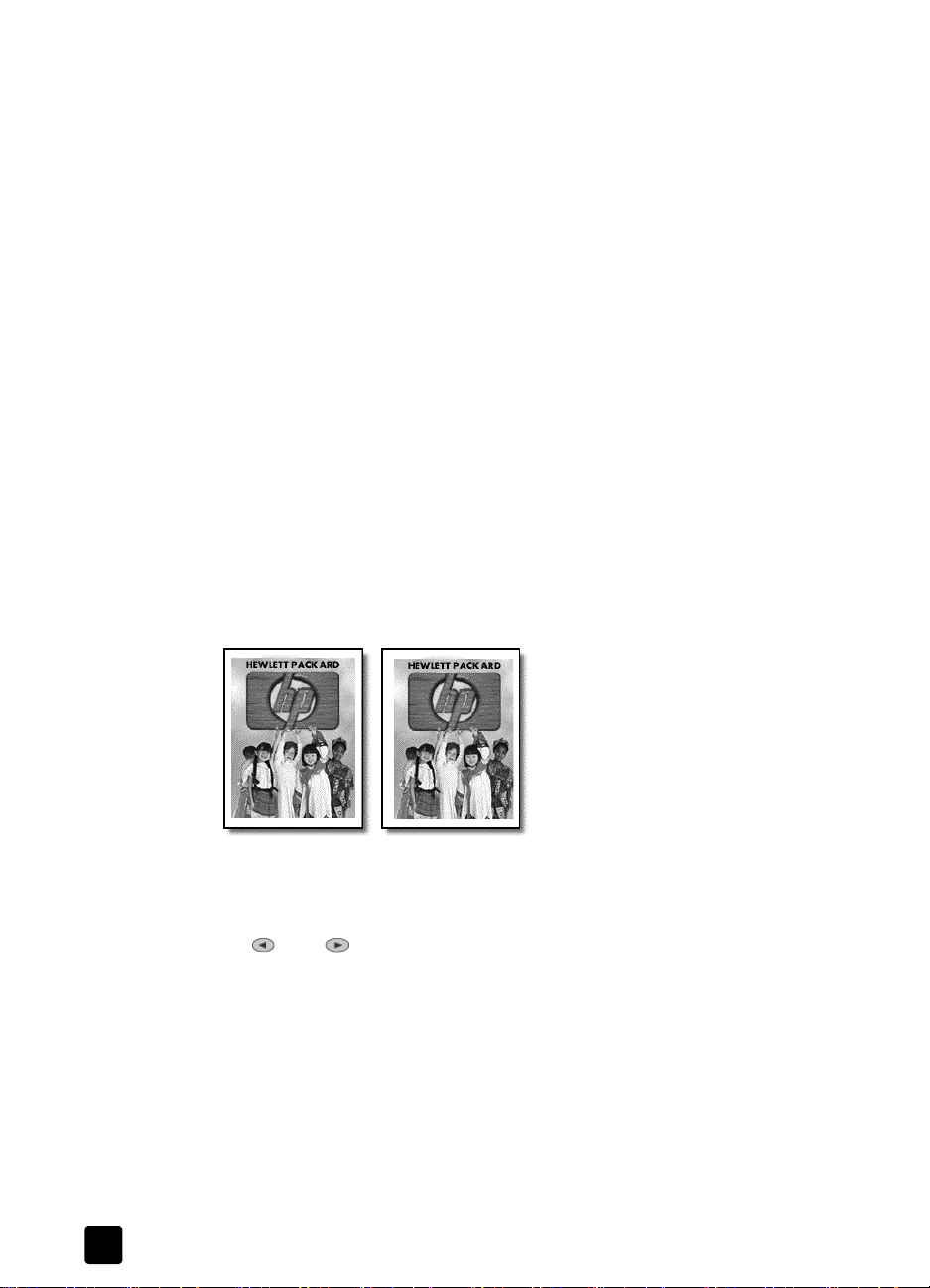
장 4
한한한한 h이지에
이미지
이미지 이동으로
이미지이미지
)가
)가 정보
정보 : 한 h이지에 사_이 원하는 수만€ 출A되지 않을 경
)가)가
정보정보
우에는 유리 위에 •여_ 원본을 90 도 •려 다시 복사해 보십시
오 .
h이지에 ¡¡¡¡ CCCC 인쇄
h이지에h이지에
2 x 모t‘기 기능을 사용하면 T터 또는 A4 *기의 원본 ¡ C를 한 h이지
에 인쇄할 수 있습니다 . 이 경우 이미지는 h이지 가로 방¶으로 나ý히 복사
되어 나타나게 €니다 . 원본은 자동 문서 공급 장치 (ADF) 를 사용하거나 유리
위에 직접 •t도 €니다 .
1 .번/ 원본을 유리 위에 •습니다. ADF를 사용하는 경우 ¡ 원본을 모¡
2 2 on 1 59%(2 xxxx 모t‘기
3 복사
4 .번/ 원본을 유리 위에 •¢으면 Place 2nd original on glass( ¡번/
이동으로 여O
이동으로이동으로
여O 이동 기능을 사용하면 이미지를 ƒ우로 움직여 제본에 ¸요한 여O을 만
들 수 있습니다 . 이 모드에서는 V자 키8드로 V자를 직접 입A하여 2소 /
확대 배‡을 조정할 수도 있습니다 .
인쇄
인쇄인쇄
ADF 에 %습니다 .
확인
확인을 `a니다 .
확인확인
복사 시작
시작 , ŠO
복사복사
본을
본을 유리
본을본을
인인인인을 `a니다 .
ŠO 또는 복사
시작시작
ŠOŠO
유리 위에
위에 •으십시오
유리유리
여O ‚리기
여O여O
•으십시오 ) 라는 #시지가 나타r니다 . 원본을 •고 확확확확
위에위에
•으십시오•으십시오
‚리기
‚리기‚리기
모t‘기 59%) 가 표시될 때Ò지 특수 기능
모t‘기모t‘기
복사 시작
시작 , ‹라
복사복사
‹라를 `a니다 .
시작시작
‹라‹라
특수 기능을 `: 다음
특수 기능특수 기능
¡번/ 원원원원
¡번/¡번/
원본 여O 이동
1 원본을 유리 위나 ADF 에 •습니다 .
2 MarginShift 100%(여O
다 .
3 또는 를 f러 여O을 wx 또는 오:x으로 이동합니다 .
한번 `를 때마다 여O이 6.35mm ÿ 이동합니다 .
4 2소/확대 비‡을 변경하려면 키8드로 해당 비‡을 입A하고 확인
a니다 .
)가
)가 정보
정보 : 2소 / 확대 비‡을 변경하지 않으려면 여O 이동 „
)가)가
정보정보
을 선q한 다음 확인
5 복사
복사 시작
시작 , ŠO
복사복사
시작시작
여O 이동
이동 100%) 가 표시될 때Ò지 특수 기능
여O여O
이동이동
확인을 `a니다 .
확인확인
ŠO 또는 복사
ŠOŠO
복사 시작
복사복사
시작 , ‹라
‹라를 `a니다 .
시작시작
‹라‹라
특수 기능을 `a니
특수 기능특수 기능
확인을 `
확인확인
22
hp officejet 6100
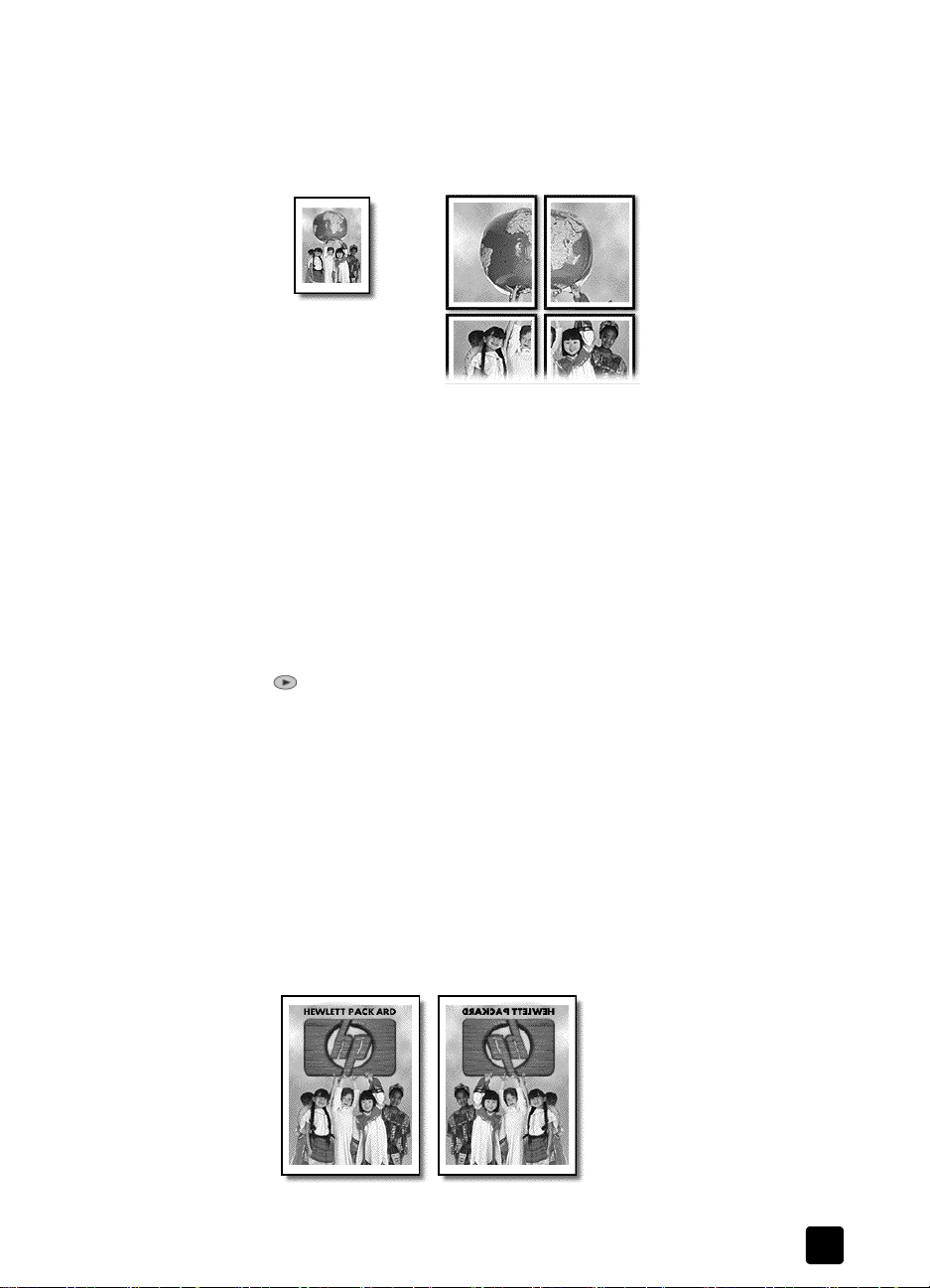
포스터
포스터 만들기
포스터포스터
만들기
만들기만들기
포스터 기능을 사용할 때는 원본을 여러 …-으로 나Y 다음 포스터로 구성할
수 있도록 각 …-을 확대합니다 .
)가
)가 정보
)가)가
니다 .
자/한 내용을 보려면 HP 사_ 및 이미지의 도움말에서 포스터 인쇄
참조하십시오 .
1 유리 위에 원본을 •습니다 .
)가
)가 정보
)가)가
용할 수 없습니다 .
2 기본 용지함에 해당 용지를 %습니다 .
3Poster(포스터
Poster 2 pages Wide(2 h이지
4 를 f러 포스터 Ž비를 선q합니다 .
5 확인
확인을 f러 선q 사항을 확인합니다 .
확인확인
6 복사
복사 시작
복사복사
)가
)가 정보
)가)가
본의 비‡에 ZÐ 포스터 Ú이를 자동으로 조정합니다 . 선q한
포스터 *기로 원본을 확대할 수 없는 경우에는 선q할 수 있는
h이지 Ž비 G을 보여b는 오류 #시지가 †니다 . 여기서 포스
터 *기를 선q하고 다시 인쇄합니다 .
복사 기능 사용
원본 포스터
정보 : !"터에 있는 i일로부터 포스터를 인쇄할 수 있습
정보정보
포스터 인쇄를
포스터 인쇄포스터 인쇄
정보 : 포스터를 만들 때는 자동 문서 공급 장치 (ADF) 를 사
정보정보
포스터 ) 가 표시될 때Ò지 특수 기능
포스터포스터
h이지 Ž비
h이지h이지
시작 , ŠO
ŠO 또는 복사
시작시작
ŠOŠO
정보 : 사용자가 포스터 Ž비를 선q하면 HP OfficeJet 가 원
정보정보
복사 시작
복사복사
특수 기능을 `a니다 .
특수 기능특수 기능
Ž비 포스터
포스터 ) 가 기본G으로 나타r니다 .
Ž비Ž비
포스터포스터
시작 , ‹라
‹라를 `a니다 .
시작시작
‹라‹라
¬ûü
¬ûü 전사
¬ûü¬ûü
참조 설명서
전사 준비
준비
전사전사
준비준비
이미지나 @스트를 전사용지에 복사한 다음 ¬ûü에 전사할 수 있습니다 .
원본 전사
23
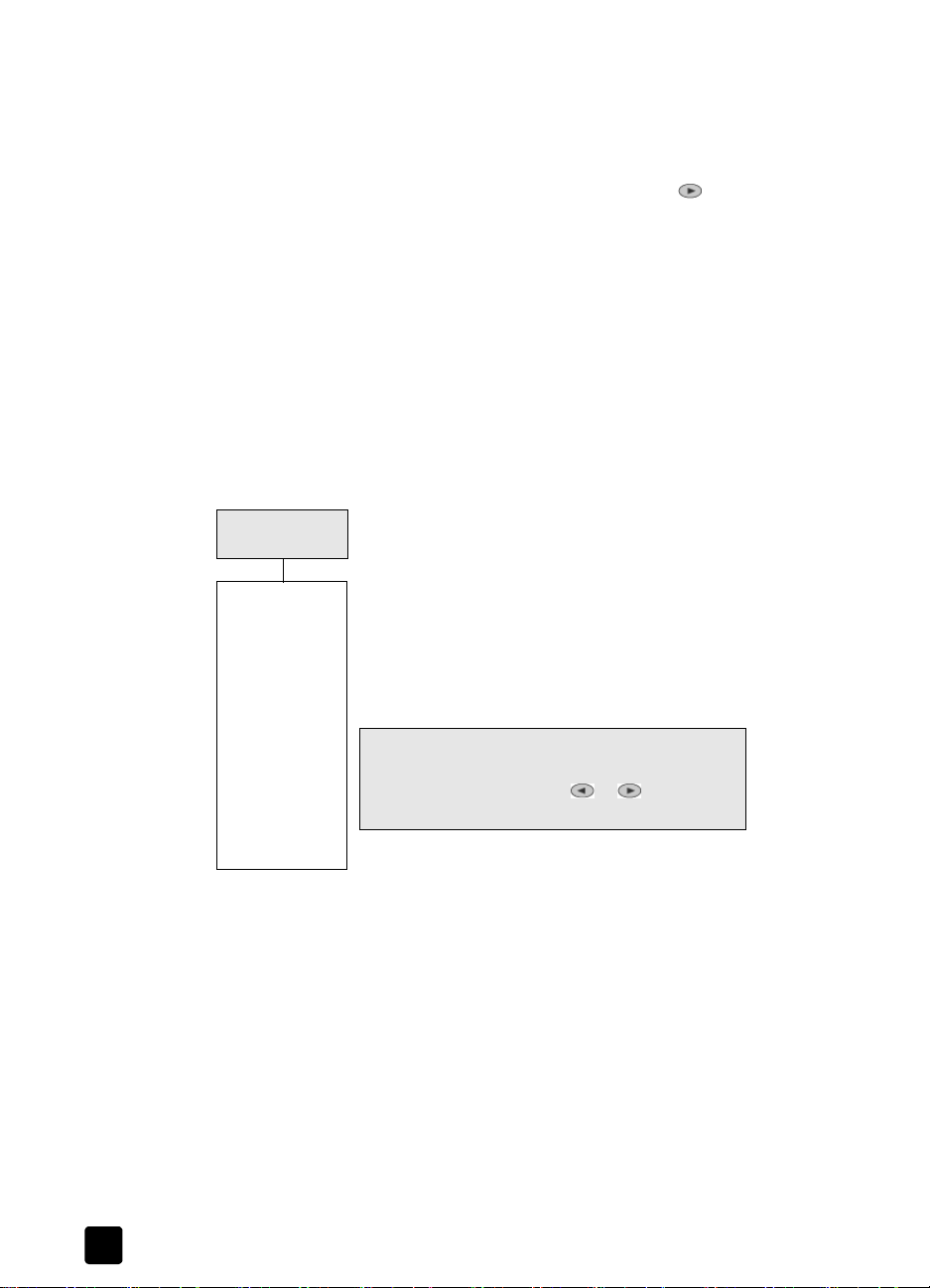
장 4
복사
복사 중지
복사복사
중지
중지중지
)가
)가 정보
정보 : 먼저 ‡은 ö에 ¬ûü 전사를 적용해 3 것을 권장
)가)가
정보정보
합니다 .
1 원본을 유리 위나 ADF 에 •습니다 .
2 전사 용지를 기본 용지함에 %습니다 .
3 용지 종류
용지 종류를 `: 다음 Iron-On(전사
용지 종류용지 종류
을 f러 선q합니다 .
이 ,-을 선q하면 자동으로 원본의 대ˆ 이미지가 복사되‰로 ¬ûü
에는 Ÿ르게 전사€니다 .
4 복사
복사 시작
시작 , ŠO
복사복사
시작시작
ŠO 또는 복사
ŠOŠO
복사 시작
복사복사
전사)가 나타날 때Ò지 을 `르고 확인
전사전사
시작 , ‹라
‹라를 `a니다 .
시작시작
‹라‹라
확인
확인확인
복사
복사 설정
복사복사
설정 #$
설정설정
! 복사를 중지하려면 전면 8K의 š소
#$ ,-
#$#$
다음은 Copy Setup( 복사
,-
,-,-
1:Copy Setup
( 복사
복사 설정
설정 )
복사복사
설정설정
<:Enhancements
( ¶상 )
2:Paper Size
( 용지 *기 )
3:Color Intensity
( W상 ·도 )
4:Set Copy
Defaults( 복사 기
본G 설정 )
5:Restore Copy
Factory Settings
( 제조시 기본 설
정G 복원 )
복사 설정
설정 ) #$에서 선q할 수 있는 ,-들입니다 .
복사복사
설정설정
#$
#$를 `: 다음 1 을 f러 복사 설정 ,-을 나타}
#$#$
니다 .
원하는 설정으로 이동하려면 < 을 `a니다 .
표시된 설정을 선q하려면
š소를 `a니다 .
š소š소
확인
확인을 `a니다 .
확인확인
24
hp officejet 6100

5
스.
스. 기능
스.스.
스.이ý @스트< 그v을 !"터에서 사용할 수 있는 전자 형식으로 변환하
는 과정을 말합니다 . 다음과 o은 자›를 스.할 수 있습니다 .
• @스트 문서
• 사_
• Š지 기사
• 카‹로그나 전단에 »Œ 3 차원 물체 ( 유리가 •히지 않도록 조Ž하십시
오 ).
스.한 이미지나 @스트는 전자 형식이‰로 è드 프로/서나 그uM 프로그램
으로 가{< 다음과 o이 ¸요에 e라 수정할 수 있습니다 . 다음 작+을 할 수
있습니다 .
• 기사의 @스트를 스.하여 è드 프로/서로 읽어들이면 직접 손으로 입
A할 ¸요 없이 보고서에 인용할 수 있습니다 .
• 로고를 스.한 다음 출판 소프트M어를 •서 이를 명함이나 •로û에 인
쇄할 수 있습니다 .
• 사_을 스.하여 직장 동›나 ‘구 들에게 전자 우편으로 발S하거나 , |
사 또는 가정의 사_ 자›를 만들고 전자 스*’“을 작성할 수 있습니다 .
)가
)가 정보
)가)가
결되고 z{ 있어’ 합니다 . 스•”하기 전에 해당 HP OfficeJet
소프트M어가 설치되어 실행 중이어’ 합니다 . 해당
HP OfficeJet 소프트M어가 Windows 에서 실행하는지 확인하려
면 시스N 트T이에서 상s t이콘을 mt 보십시오 . Macintosh
에서는 HP OfficeJet 소프트M어가 항상 실행되고 있습니다 .
HP OfficeJet 소프트M어에서 문서 , 사_ 또는 음화 스.에 대한 자/한 내용
은 HP 사_ 및 이미지 도움말의 그v
기능 사용
기능기능
정보 : 스. 기능을 사용하려면 HP OfficeJet 과 !"터가 연
정보정보
사용
사용사용
그v 및및및및 문서
그v그v
문서 스.
문서문서
스.을 참조하십시오 .
스.스.
원본
원본 스.
원본원본
스.
스.스.
사용중인 !"터나 HP OfficeJet 에서 스.을 시작할 수 있습니다 .
Windows !"터에서
1 원본을 유리 위에 •거나 자동 문서 공급 장치 (ADF) 에 %습니다 .
2 스.
3 HP 미리보기에서 스. 이미지를 편•할 수 있습니다 . 편•이 j나면 ••••
!"터에서 원본을
!"터에서!"터에서
자/한 내용은 9 h이지의 원본
스. 시작
시작을 `a니다 .
스.스.
시작시작
원본의 스. 이미지가 HP 미리보기 î에 나타r니다 .
인인인인을 `a니다 .
미리보기하는 동안 이미지 변경에 대한 자/한 내용은 HP 사_ 및 이미지
도움말의 사_
오 .
HP OfficeJet 은 원본의 n종 스.을 수행하여 이미지를 HP 사_ 및 이미
지 £러리로 보}니다 .
사_ 및및및및 문서
사_사_
원본을 스.하려면
스.하려면
원본을원본을
스.하려면스.하려면
원본 %기
%기를 참조하십시오 .
원본원본
%기%기
문서 스.
스.의 미리보기
스.스.
미리보기 동안
미리보기미리보기
문서문서
동안 이미지
이미지 조정
동안동안
이미지이미지
조정을 참조하십시
조정조정
25
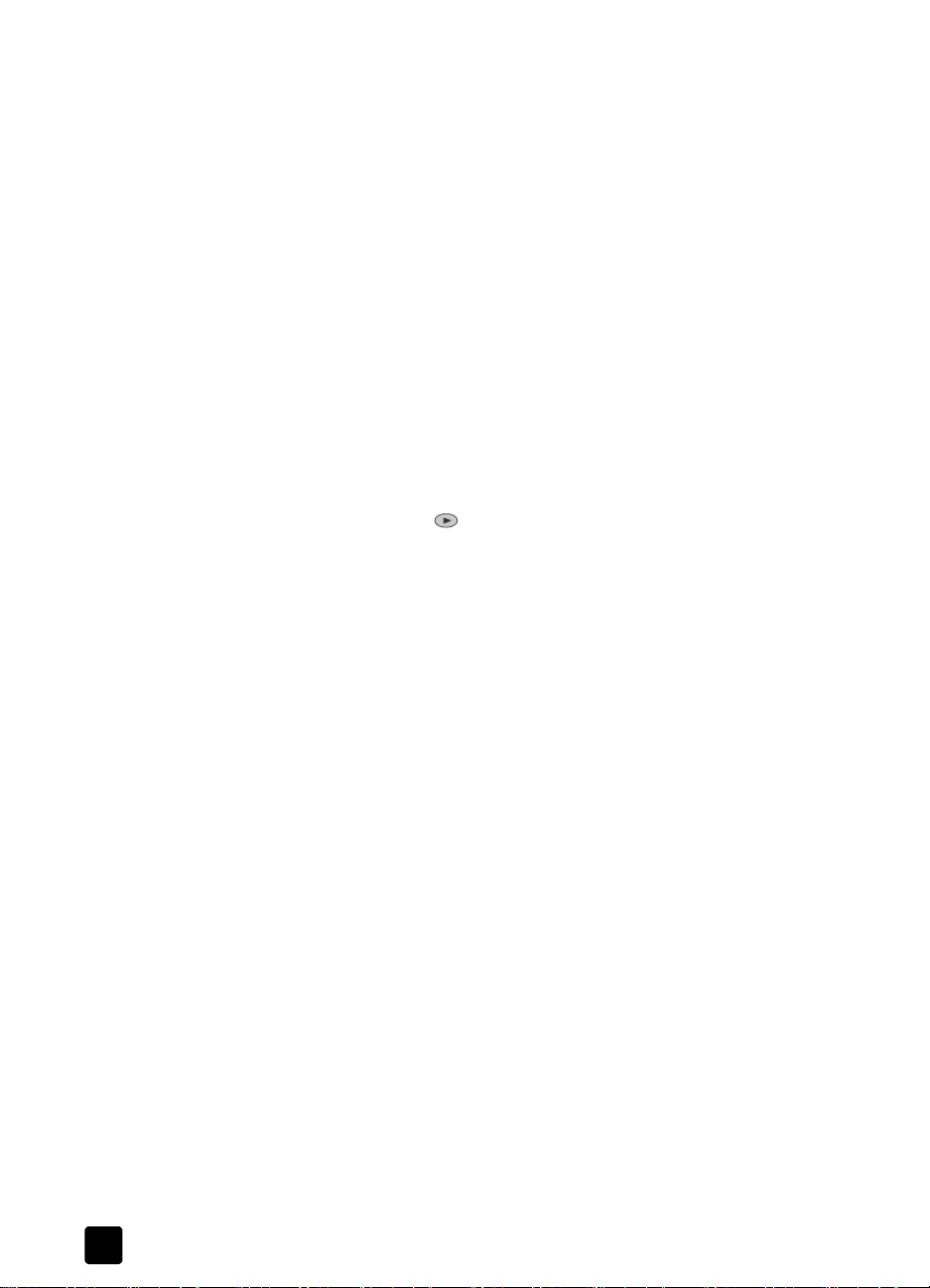
장 5
HP 사_ 및 이미지 £러리 사용에 대한 자/한 내용은 소프트M어
방법
방법의 이미지
방법방법
Macintosh !"터에서
1 원본을 •습니다 .
2 스.
기타
기타 소프트M어
소프트M어 프로그램으로
기타기타
소프트M어소프트M어
HP £러리가 t* 다: 소프트M어 프로그램으로 문서를 스.하려면 전면 8
K ×스플T이에 표시되는 스. 출A 목록에서 다: 프로그램을 선q하면 €
니다 . HP OfficeJet 은 문서를 스.한 다음 선q한 소프트M어 프로그램을 실행
하여 스.된 이미지를 여기에 표시합니다 .
1 원본을 유리 위에 •거나 자동 문서 공급 장치 (ADF) 에 %습니다 .
2 스.
3 스.을 시작하려면 스.
!"터에서 원본을
!"터에서!"터에서
자/한 내용은 9 h이지의 원본
스. 시작
시작을 `a니다 .
스.스.
시작시작
HP OfficeJet 는 원본을 스.하여 이미지를 HP 사_ 및 이미지 £러리로
보}니다 .
자/한 내용은 HP 사_ 및 이미지 £러리 온라인 도움말을 참조하십시오 .
프로그램으로 스.
프로그램으로프로그램으로
자/한 내용은 9 h이지의 원본
스. 출A
출A을 `: 다음 를 f러 원하는 소프트M어 프로그램이 나타
스.스.
출A출A
날 때Ò지 스.
HP OfficeJet 은 원본을 스.한 다음 사용자가 선q한 프로그램에 이미지
를 표시합니다 .
이미지 관리
관리를 참조하십시오 .
이미지이미지
관리관리
원본을 스.하려면
원본을원본을
스. 출A
출A 목록을 스*I합니다 .
스.스.
출A출A
스. 시작
스.스.
스.하려면
스.하려면스.하려면
원본 %기
%기를 참조하십시오 .
원본원본
%기%기
스.
스.스.
원본 %기
%기를 참조하십시오 .
원본원본
%기%기
시작을 `a니다 .
시작시작
소프트M어 사용
소프트M어소프트M어
사용
사용사용
스.
스. 중지
스.스.
자/한
자/한 내용
자/한자/한
26
중지
중지중지
내용
내용내용
전면 8K의 š소
Windows 에서 다음 내용에 대한 자/한 설명을 보려면 HP 사_ 및 이미지 도
움말의 소프트M어
• 그v 및 문서 스•”
• ì– 문자 인식 (OCR) 을 사용하여 문서를 스.하여 편• 가능한 @스트
• 다: 프로그램에서 스•”
• 스.된 이미지 조정
• 스. 설정 변경
Macintosh 의 경우 , 다음 내용에 대한 자/한 설명을 보려면 HP 사_ 및 이미
지 도움말의 HP OfficeJet 6100 …-에서 스. 단원을 참조하십시오 .
• 그v 및 문서 스•”
• 다: 프로그램에서 스•”
• 스.된 이미지 조정
• 스. 설정 변경
š소 단)를 f러 스.을 중지할 수 있습니다 .
š소š소
소프트M어 사용
소프트M어소프트M어
작성
사용 방법
방법에서 그v
사용사용
방법방법
그v 및및및및 문서
그v그v
문서 스.
문서문서
스.을 참조하십시오 .
스.스.
hp officejet 6100

6
단2 다이1 항목 이동
HP OfficeJet 을 사용하여 다음을 수행할 수 있습니다 .
• 용지 0스를 보내고 받습니다 .
• ‹라 0스를 보내고 받습니다 . ‹라 0스를 보• 경우 수신 0스 기기에
0스
0스 보내기
0스0스
보내기
보내기보내기
HP OfficeJet 의 전면 8K을 사용하여 용지 0스를 보• 수 있습니다 ( 리U , T
터 , A4).
전면 8K 0스 Y역의 단)에 대해서는 다음 그v을 참조하십시오 .
0스
0스 기능
0스0스
서 ‹라 0스가 지원되어’ 합니다 .
0스 전S에 대한 자/한 내용은 HP 사_ 및 이미지 도움말을 참조하십시
오 .
참고
참고 : 기본적으로 HP OfficeJet 은 0스 S신 및 수신에 문제가 있는 경우
참고참고
에만 보고서를 인쇄합니다 . 각 트®¯- Œ에 항목을 성공적으로 보ó 것
을 나타내는 =단한 확인 #시지가 전면 8K ×스플T이에 나타r니다 .
0스를 정상적으로 보—다는 확인을 인쇄해’ 하는 경우 보고서 ,-에
대한 내용은 3< 2345 ˜™Ç gh
기능 사용
기능기능
사용
사용사용
˜™Ç gh를 참조하십시오 .
˜™Ç gh˜™Ç gh
원터치 단2 다이1 단)
c/스
0스 해상도 변경
hp officejet 에서
에서 0스
에서에서
HP OfficeJet 으로 0스를 보내려면 다음과 o이 하십시오 .
1 원본을 •습니다 .
자/한 내용은 9 2345 ÀÁ ÂÃ
참고
참고 : 여러 h이지의 0스를 보내려면 자동 문서 공급 장치 (ADF) 를 사용
참고참고
해’ 합니다 .
2 키8드로 0스 번호를 입A합니다 .
3 0스
0스 시작
0스0스
4 문서 공급 장치에 원본이 들어 있지 않으면 Send from Glass?( 유리
원본을
원본을 보내시š습니Ò
원본을원본을
는 1 을 , No( t니오
자동 수신 z기 / ]기
0스 전S 시작
0스 보내기
보내기
0스0스
보내기보내기
ÀÁ ÂÃ를 참조하십시오 .
ÀÁ ÂÃÀÁ ÂÃ
시작 , ŠO
ŠO 또는 0스
시작시작
ŠOŠO
보내시š습니Ò ?) 라는 #시지가 나타r니다 . Yes( 예예예예 ) 일 경우에
보내시š습니Ò보내시š습니Ò
t니오 ) 일 경우에는 2 를 `a니다 .
t니오t니오
0스 시작
시작 , ‹라
0스0스
시작시작
‹라를 `a니다 .
‹라‹라
가장 nƒ에 걸었›
번호 재다이1
키8드를 사용하여 0스
번호 다이1 , @스트 입
A , #$ 항목 지정
유리 위의
유리유리
위의
위의위의
27

장 6
1을 f러 Yes( 예예예예 )를 선q하면 유리에 •인 문서가 스.€니다. 2를 f러
No( t니오
press Enter( 원본을
원본을 %으면 HP OfficeJet 이 0스 S신을 시작합니다 .
단2
단2 다이1로
다이1로 0스
단2단2
다이1로다이1로
자b 사용하는 번호로 0스를 보• 때는 단2 다이1 항목을 설정하여 사용해
보십시오 . 단2 다이1 항목을 사용하면 단) ¥ C만 f러 0스를 보• 수 있
습니다 . 단2 다이1 항목은 미리 설정하지 않으면 나타나지 않습니다 . 단2
다이1에 대한 자/한 내용은 34 2345 œ• ž3Ÿ CD
1 원본을 •습니다 .
2 단2
단2 다이1
단2단2
)가
)가 정보
)가)가
된 경우에는 원터치 단2 다이1 단)를 사용할 수 있습니다 . 0000
스스스스 시작
3 원하는 번호를 °W하는 방법은 다음과 o습니다 .
– 원하는 단2 다이1 항목이 나타날 때Ò지 를 `a니다 .
– 키8드로 단2 다이1 항목의 번호를 입A합니다 .
4 원하는 단2 다이1 번호가 나타나면 0스
라라라라를 `a니다 .
‹라
‹라 0스
0스 보내기
‹라‹라
보내기
0스0스
보내기보내기
다: ‹라 0스기< ‹라 0스를 서로 b고 받을 수 있습니다 . 그러나 수신하
는 0스기가 ŠO이면 HP OfficeJet 는 ‹라 0스를 ŠO으로 보}니다 .
0스를 n상의 ‹라 품질로 보내려면 ‹라 복사본보다는 ‹라 원본을 사용하
는 것이 G습니다 .
이 경우 , 단2 다이1 기능을 사용하여 ‹라 0스를 여러 명에게 보• 수 없습
니다 .
1 원본을 •습니다 .
자/한 내용은 9 2345 ÀÁ ÂÃ
2 키8드나 단2 다이1 단) , 원터치 단2 다이1 단)를 사용하여 0스 번
호를 입A합니다 .
3 0스
0스 시작
0스0스
t니오 ) 를 선q하면 전면 8K ×스플T이에 Load original, then
t니오t니오
원본을 •은
•은 다음
다음 확인을
확인을 `르십시오
원본을원본을
•은•은
다음다음
0스 보내기
보내기
0스0스
보내기보내기
다이1 단)를 `a니다 .
다이1다이1
정보 : 이때 사용할 단2 다이1 항목이 . 6 C 항목에 포함
정보정보
시작 , ŠO
ŠO 또는 0스
시작시작
ŠOŠO
시작 , ‹라
시작시작
‹라를 `a니다 .
‹라‹라
0스 시작
시작 , ‹라
0스0스
시작시작
ÀÁ ÂÃ를 참조하십시오 .
ÀÁ ÂÃÀÁ ÂÃ
`르십시오 ) 라는 #시지가 †니다 .
확인을확인을
`르십시오`르십시오
œ• ž3Ÿ CD을 참조하십시오 .
œ• ž3Ÿ CDœ• ž3Ÿ CD
‹라를 `a니다 .
‹라‹라
0스 시작
시작 , ŠO
0스0스
ŠO 또는 0스
시작시작
ŠOŠO
0스 시작
시작 , ‹‹‹‹
0스0스
시작시작
여러
여러 수신인에게
여러여러
0스
0스 예약
0스0스
28
수신인에게 0스
수신인에게수신인에게
HP OfficeJet 에서 0스를 보• 경우 , 동시 전S을 사용하면 한 C의 그±에 Š
O 0스를 보• 수 있는‰ , 이 때 한 그±은 n대 20 C의 C별 단2 다이1 항
목을 포함할 수 있습니다 . 동시 전S 기능을 사용하려면 0스를 HP OfficeJet
#모리에 저장할 수 있어’ 합니다 .
1 원본을 •습니다 .
2 원하는 그± 단2 다이1 항목이 나타날 때Ò지 단2
3 0스
예약
예약예약
ŠO 0스가 o은 날 통화 중이 t 때 보내지도록 예약할 수 있습니다 . 전
면 8K을 사용하면 수신인 ( C인 또는 그± ) 을 선q할 수 있습니다 .
0스 동시
0스0스
0스 시작
시작 , ŠO
0스0스
시작시작
동시 전S
전S
동시동시
전S전S
ŠO을 `a니다 .
ŠOŠO
단2 다이1
다이1을 `a니다 .
단2단2
다이1다이1
hp officejet 6100

지정된 시=이 되면 통화 [시 0스가 자동으로 발S€니다 .
1 유리 위나 ADF 에 원본을 •습니다 .
2 #$
32를 `: 다음 2 를 다시 `a니다 .
4 V자 키8드를 사용하여 보내는
5 오전
6 Enter fax number( 0스
7 Store Fax Now?( 0스
예약된
예약된 0스
예약된예약된
0스 š소
0스0스
#모리에 저장된 0스나 J재 _행 중인 0스를 š소할 수 있습니다 .
1 #$
22를 `: 다음 2 를 다시 `a니다 .
3 Cancel? 1 = Yes 2= No( š소
0스 기능 사용
참고
참고 : 이 기능을 사용하기 전에 시=과 날;를 설정해’ 합니다 .
참고참고
자/한 내용은 9 2345 ÀÁ ÂÃ
#$를 `a니다 .
#$#$
Fax Functions( 0스
기기기기 , ŠO으로만
ŠO으로만 ) 가 차¨로 선q€니다 .
ŠO으로만ŠO으로만
오전이면 1 을 `르고 오Œ
오전오전
하거나 , 단2
`a니다 .
`르고 No( t니오
1을 선q하면 문서가 #모리로 스.되어 지정된 시=에 보내•니다. 2를
선q하면 Load the original before the send time( 보내는
%으십시오
%으십시오 ) 이라는 #시지가 표시€니다 ( 원본이 ADF 에 들어 있는 경
%으십시오%으십시오
우에는 이 #시지가 표시되지 않음 ).
š소
š소š소
#$를 `a니다 .
#$#$
Fax Functions( 0스
기기기기 , ŠO으로만
ŠO으로만 ) 가 선q€니다 .
ŠO으로만ŠO으로만
전면 8K ×스플T이에 Scheduled Fax in Memory( #모리에
가 표시되고 예약 시=과 0스 번호가 나타r니다 .
약된 0스를 š소합니다 .
Yes ( 예예예예 ) 를 선q하면 전면 8K ×스플T이에 Cancelled Scheduled Fax
( 예약된
예약된 0스가
예약된예약된
0스 기능
0스0스
0스 번호
0스0스
단2 다이1
다이1 단)를 사용하여 수신 그±을 선q합니다 . 확인
단2단2
다이1다이1
0스 지금
0스0스
t니오 ) 일 경우에는 2 를 `a니다 .
t니오t니오
0스 기능
0스0스
0스가 š소되었습니다
š소되었습니다 ) 라는 #시지가 표시€니다 .
0스가0스가
š소되었습니다š소되었습니다
ÀÁ ÂÃ를 참조하십시오 .
ÀÁ ÂÃÀÁ ÂÃ
기능 ), Send Fax Later Black Only( 나중에
기능기능
보내는 시=
시=을 입A합니다 .
보내는보내는
시=시=
오Œ이면 2 를 `a니다 .
오Œ오Œ
번호 입A
입A)가 나타나면 수신인의 0스 번호를 입A
번호번호
입A입A
지금 저장
저장 ?) 가 나타나면 , Yes( 예예예예 ) 일 경우에는 1을
지금지금
저장저장
기능 ) 과 Send Fax Later Black Only( 나중에
기능기능
š소 ? 1 = 예예예예 2 = t니오
š소š소
t니오 )가 표시되면 1 을 f러 예
t니오t니오
나중에 0스
나중에나중에
보내는 시=
시= 전에
보내는보내는
시=시=
나중에 0스
나중에나중에
#모리에 예약된
#모리에#모리에
예약된 0스
예약된예약된
전에 원본을
전에전에
0스 보내
보내
0스0스
보내보내
확인을
확인확인
원본을
원본을원본을
0스 보내
보내
0스0스
보내보내
0스 )
0스0스
!"터
!"터 i일을
!"터!"터
참조 설명서
i일을 0스로
i일을i일을
0스로 보내기
0스로0스로
HP OfficeJet 은 è드 프로/싱 또는 스프T드시트 프로그램 등과 o은 기타 소
프트M어에서 직접 0스 보내는 것을 허용하지 않습니다 . 전자 i일을 0스로
보내려면 U드시 !"터에 !"터 0스 모¡과 0스 소프트M어가 설치되어’
합니다 . !"터 XY 체제에 !"터 0스 모¡에 사용할 수 있는 0스 소프트
M어를 포함ž을 것입니다 .
!"터 0스< HP OfficeJet 0스에 모¡ 단일 전화 |선을 사용할 수 있습니다 .
이는 연결을 변경하지 않고 ¡C의 0스를 사용하도록 허용합니다 . 다음과 o
이 !"터 0스를 HP OfficeJet 에 연결할 수 있습니다 .
보내기 ( 사용
보내기보내기
사용 가능한
사용사용
가능한 경우
가능한가능한
경우 )
경우경우
29

장 6
0스
0스 수신
0스0스
수신
수신수신
1 전화 코드를 벽¯에서 HP OfficeJet 의 ¯ 1 에 연결하십시오 .
2 전화 코드를 !"터 0스 모¡에서 HP OfficeJet의 ¯2에 연결하십시오.
( 먼저 ¯에서 플라스¢ ä입을 제거하십시오 .)
3 HP OfficeJet 소프트M어에서 0스 설치 마법사를 실행하여 !"터 0스
모¡으로 OfficeJet을 설치합니다 .
HP OfficeJet 의 설정에 e라 0스를 자동 또는 수동으로 받을 수 있습니다 .
자동 수신 기능을 일부러 ]지 않는 한 HP OfficeJet 은 자동으로 수신 모드로
설정되어 수신된 0스를 인쇄하게 €니다 . 수신된 0스가 리U *기인‰
HP OfficeJet 에 리U *기 용지가 들어 있지 않을 경우 , J재 들어 있는 용지
*기에 ZÐ 0스가 자동으로 2소€니다 ( 자동 2소 기능을 해제하지 않은 경
우 ).
자/한 내용을 보려면 HP 사_ 및 이미지의 도움말에서 자동
조하십시오 .
자동 2소
2소 설정
자동자동
2소2소
설정을 참
설정설정
0스
0스 자동
0스0스
0스
0스 수동으로
0스0스
30
자동 수신
수신
자동자동
수신수신
HP OfficeJet 을 z면 HP OfficeJet 를 이전에 £ 때 자동 수신 기능이 z{ 있었
는지 여부에 e라 이 기능이 z지거나 ò•니다 .
! 이 기능을 z려면 yW 표시등이 z질 때Ò지 자동
수동으로 받기
수동으로수동으로
받기
받기받기
HP OfficeJet 으로 0스를 수동으로 받으려면 유리 위에 있는 원본을 제거하십
시오 .
1 yW 표시등이 ò질 때Ò지 자동
자동 56 기능이 해제€니다 .
2 HP OfficeJet 7이 ¤리면 HP OfficeJet 과 동일한 |선에 연결된 전화기의
수화기 ( 수화기는 HP OfficeJet ï의 RJ-11 보조 포트 중 하나에 ¥으면 €
니다 ) 를 Q니다 .
3 0스음이 들리면 다음 중 하나를 수행하십시오 .
– 0스
0스 시작
시작 , ŠO
0스0스
– 내선 전화 (HP OfficeJet < o은 |선 상에 있으나 직접 연결되지 않음 )
로 0스를 받는 경우에는 전화기에서 123을 `a니다 . 0스음이 들
리면 수화기를 •습니다 .
ŠO을 `a니다 .
시작시작
ŠOŠO
자동 수신
수신 단)를 `a니다 .
자동자동
수신수신
자동 수신
수신 단)를 `a니다 .
자동자동
수신수신
hp officejet 6100
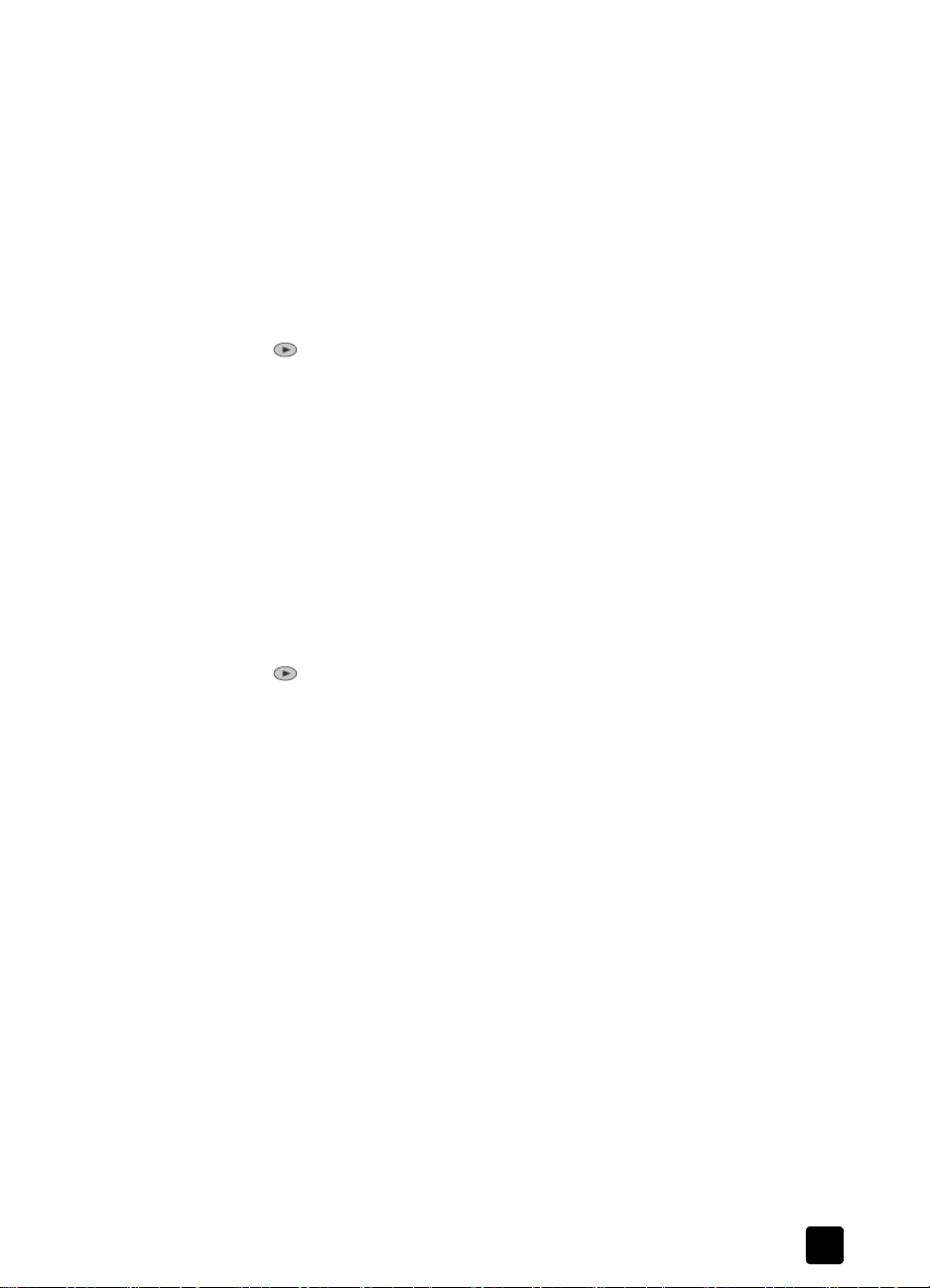
보고서
보고서 인쇄
보고서보고서
인쇄
인쇄인쇄
HP OfficeJet 가 S수신되는 각 0스에 대해 오류 보고서< 확인 보고서를 인쇄
하도록 설정할 수 있습니다 . 또한 ¸요할 때 보고서를 수동으로 인쇄할 수 있
습니다 .
자동
자동 보고서
보고서 작성
자동자동
보고서보고서
1 #$
23을 `: 다음 6 을 `a니다 .
3 을 f러 다음 보고서 종류를 ]^¦니다 .
4 원하는 ,-이 나타나면 확인
수동
수동 보고서
보고서 작성
수동수동
보고서보고서
1 #$
2 을 f러 다음 보고서 종류를 ]^¦니다 .
3 원하는 보고서를 선q한 다음 확인
작성
작성작성
#$를 `a니다 .
#$#$
Print Report( 보고서
설정
설정 ) ,-이 선q€니다 .
설정설정
– Every Error( 모든
본G ).
– Send Error( 보내기
– Receive Error( 받기
– Every Fax( 모든
–Send Only(보ó
– Off( 해제
작성
작성작성
#$를 `: 다음 3 을 `a니다 .
#$#$
Print Report( 보고서
– 1:Last Transaction( 마지-
나타}니다 .
– 2: Fax Log( 0스
표시합니다 .
– 3:Speed Dial List( 단2
합니다 .
–4:Menu Settings(#$
하고 J재 설정을 나타}니다 .
– 5:Self-Test Report( 자체
자/한 내용은 40 2345 ħ
– 6: Automatic Reports Setup( 보고서
™Ç :©
™Ç :©에 설명된 보고서 자동 설정입니다 .
™Ç :©™Ç :©
보고서 인쇄
보고서보고서
해제 ), 자동 0스 보고서를 인쇄하지 않습니다 .
해제해제
보고서 인쇄
보고서보고서
인쇄 ) #$< Automatic Reports Setup( 보고서
인쇄인쇄
모든 오류
오류 ), 0스 오류가 발생할 때마다 인쇄합니다 ( 기
모든모든
오류오류
보내기 오류
보내기보내기
모든 0스
모든모든
보ó 경우에만
보ó보ó
0스 로그
0스0스
오류 ), 전S 오류가 발생할 때마다 인쇄합니다 .
오류오류
받기 오류
오류 ), 받기 오류가 발생할 때마다 인쇄합니다 .
받기받기
오류오류
0스 ), 0스를 보내거나 받을 때마다 확인합니다 .
0스0스
경우에만 ), 0스를 보• 때마다 인쇄합니다 .
경우에만경우에만
확인을 `a니다 .
확인확인
인쇄 ) #$가 선q€니다 .
인쇄인쇄
마지- 트®¯-
트®¯- ), 마지-으로 보ó 0스 상s를
마지-마지-
트®¯-트®¯-
로그 ), nƒ에 보내고 받은 약 40 C의 0스 목록을
로그로그
단2 다이1
다이1 목록
단2단2
#$ 설정
설정 ), 전체 #$ 시스N을 요약된 형s로 표시
#$#$
설정설정
자체 °사
자체자체
목록 ), C인 및 그± 번호 목록을 표시
다이1다이1
목록목록
°사 보고서
보고서 ), 자체 °사 보고서를 인쇄합니다 .
°사°사
보고서보고서
ħ- ¨@ ˜™Ç gh
¨@ ˜™Ç gh를 참조하십시오 .
ħħ
¨@ ˜™Ç gh¨@ ˜™Ç gh
보고서 자동
자동 설정
보고서보고서
자동자동
확인을 `a니다 .
확인확인
0스 기능 사용
보고서 자동
자동
보고서보고서
자동자동
설정 ), 3< 2345 ÄÅ ˜
설정설정
ÄÅ ˜
ÄÅ ˜ÄÅ ˜
해상도
해상도 및및및및 대비
해상도해상도
참조 설명서
대비 제어
대비대비
보내는 문서의 해상도< 대비를 변경할 수 있습니다 . 변경 사항은 다음 변경
전Ò지는 그대로 유지€니다 . 2 분= t무à 작+을 실행하지 않으면 설정은
기본 G으로 •tª니다 .
참고
참고 : 복사 설정은 0스에 Y¶을 b지 않으며 0스 해상도 설정은 복사
참고참고
에 Y¶을 b지 않습니다 .
제어
제어제어
31

장 6
해상도
해상도 변경
해상도해상도
대비
대비 변경
대비대비
자동으로
자동으로 번호
자동으로자동으로
변경
변경변경
해상도는 0스 문서의 전S J도< 품질에 Y¶을 ¦니다 .
1 0스 Y역에서 해상도
2 원하는 ,-이 나타날 때Ò지 을 f러 사용 가능한 ,-을 스*I합
3 원하는 ,-을 선q하려면 확인
변경
변경변경
ŠO 0스를 원본보다 ”거나 어•게 보내려면 이 설정을 변경합니다 .
1 #$ Y역에서 ”게
2 0스를 ”게 하려면 단)를 `르고 어•게 하려면 단)를 `a니
3 선q한 설정을 사용하려면 확인
번호 재다이1
번호번호
해상도 단)를 `a니다 .
해상도해상도
니다 .
HP OfficeJet 는 수신 0스에서 지원하는 가장 å은 해상도로만 0스를 보
}니다 .
Photo( 사_
사_ ) 를 선q할 경우 , 0스를 ~리하 는 시=이 l 오u 걸ù니다 .
사_사_
사_을 0스로 보• 때는 Photo( 사_
”게 / 어•게
어•게 단)를 `a니다 .
”게”게
어•게어•게
G의 §위는 ×스플T이에 있는 Y금에 원으로 나타r니다 .
다 .
`르는 단)에 e라 원이 wx이나 오:x으로 이동합니다 .
재다이1
재다이1재다이1
사_ ) 를 선q하는 것이 G습니다 .
사_사_
확인을 `a니다 .
확인확인
확인을 `르십시오 .
확인확인
통화 중이거나 56이 없을 경우 , 해당 번호를 자동으로 재다이1하도록
HP OfficeJet 을 설정할 수 있습니다 . Busy Redial( 사용
설정G은 Redial( 재다이1
이1
이1 ) 의 기본 설정G은 No Redial( 재다이1
이1이1
수는 Busy Redial( 사용
없을
없을 때때때때 재다이1
없을없을
1 #$
26을 `: 다음 3 을 `a니다 .
3 단)를 f러 Redial( 재다이1
4 원하는 설정이 나타나면 확인
5 #$
66을 `: 다음 4 를 `a니다 .
7 단)를 f러 Redial( 재다이1
8 원하는 설정이 나타나면 확인
재다이1 ) 의 경우 1 번입니다 .
재다이1재다이1
#$를 `a니다 .
#$#$
Advanced Fax Setup( 고급
1111 ) ,-이 차¨로 선q€니다 .
표시합«ž .
#$를 `a니다 .
#$#$
Advanced Fax Setup( 고급
을을을을 때때때때 재다이1
재다이1 ) ,-이 차¨로 선q€«ž .
재다이1재다이1
표시합니다 .
재다이1 ) 입니다 . No Answer Redial( 56이
재다이1재다이1
재다이1 없음
재다이1재다이1
사용 시시시시 재다이1
사용사용
재다이1 ) 의 경우 5 번 , No Answer Redial( 56이
재다이1재다이1
고급 0스
0스 설정
고급고급
재다이1) 또는 No Redial( 재다이1
재다이1재다이1
고급 0스
고급고급
재다이1) 또는 No Redial(재다이1
재다이1재다이1
설정 ) #$ , Busy Redial( 사용
0스0스
설정설정
확인을 f러 선q합니다 .
확인확인
0스 설정
설정 ) #$ , No Answer Redial( 56이
0스0스
설정설정
확인을 f러 선q합니다 .
확인확인
사용 시시시시 재다이1
사용사용
없음 ) 입니다 . 재다이1 시도 ³
없음없음
재다이1 ) 의 기본
재다이1재다이1
56이 없을
없을 때때때때 재다
56이56이
없을없을
사용 시시시시 재다이
사용사용
재다이1 없음
재다이1재다이1
재다이1 없음
재다이1재다이1
없음) ,-을
없음없음
56이 없없없없
56이56이
없음) ,-을
없음없음
56이
56이56이
재다이
재다이재다이
재다
재다재다
32
hp officejet 6100

오류
오류 수정
오류오류
자동
자동 2소
자동자동
수정 모드
수정수정
2소 설정
2소2소
0스 기능 사용
모드 (ECM) 사용
모드모드
ECM 은 전S 중에 발생하는 오류를 감지하고 오류 발생 부분의 재전S을 요청
하여 상s가 나¬ 전화선으로 인한 ‰이터 손실을 줄입니다 . 상s가 G은 전
화 |선의 경우 전화 요금에는 Y¶을 미치지 않으며 요금이 줄어들 수도 있습
니다 . 상s가 G지 않은 전화 |선에서 ECM 을 사용하면 전S 시=과 전화 요
금이 증가하지만 ‰이터의 신-성은 ®화€니다 . 전화 요금이 줄어드는 대신
품질이 G지 않t도 ¯°은 경우에만 ECM 기능을 해제 ( 기본적으로 설정되어
있음 ) 하십시오 .
1 #$
#$를 `a니다 .
#$#$
26을 `: 다음 7 을 `a니다 .
Advanced Fax Setup( 고급
정정정정 모드
모드 ) 가 차¨로 선q€니다 .
모드모드
3 단)를 f러 On( z±
4 선q한 설정을 사용하려면 확인
설정
설정설정
이 설정은 HP OfficeJet 이 기본 용지 *기보다 ~ 0스를 받¢을 경우의 ~리
방법을 결정합니다 . 이 설정을 사용하면 ( 기본G ) 이미지는 한 h이지에 Z게
2소€니다 . 이 기능을 해제하면 .번/ h이지에 들어 가지 않는 정보는 ¡
번/ h이지에 인쇄€니다 .
1 #$
#$를 `a니다 .
#$#$
26을 `: 다음 5 를 `a니다 .
Advanced Fax Setup( 고급
이 차¨로 선q€니다 .
3 단)를 f러 On( z±
4 선q한 설정을 사용하려면 확인
사용
사용사용
고급 0스
0스 설정
고급고급
z± ) 과 Off( ò±
z±z±
고급 0스
고급고급
z± ) 과 Off( ò±
z±z±
설정 ) 과 Error Correction Mode( 오류
0스0스
설정설정
ò± ) 사이를 전환합니다 .
ò±ò±
확인을 `르십시오 .
확인확인
0스 설정
설정 ), Automatic Reduction( 자동
0스0스
설정설정
ò± ) 사이를 전환합니다 .
ò±ò±
확인을 `르십시오 .
확인확인
오류 수수수수
오류오류
자동 2소
2소 )
자동자동
2소2소
34
34 조정
3434
참조 설명서
조정
조정조정
HP OfficeJet 의 7소리 및 경고음 34은 / 가지로 조H할 수 있습니다 . 기본
설정은 Soft( 작게
1 #$
#$를 `a니다 .
#$#$
27을 `: 다음 5 를 `a니다 .
Maintenance( 유지
4444 ) ,-이 차¨로 선q€니다 .
3 을을을을 f러
4 확인
확인을 `a니다 .
확인확인
작게 ) 입니다 .
작게작게
유지 보수
보수 ) < Ring and Beep Volume( 7소리
유지유지
보수보수
f러 Soft( 작게
f러f러
작게 ), Loud( *게
작게작게
*게 ) 또는 Off( ]기
*게*게
]기 ) 를 표시합니다 .
]기]기
7소리 및및및및 경고음
7소리7소리
경고음 3333
경고음경고음
33

장 6
56
56 7소리
5656
7소리 89
7소리7소리
한 |선에서 여러 전화 번호를 사용할 수 있도록 해 b는 다: 7소리 서비스
는 일U적으로 )가 비용을 지불하면 통신 +체에서 제공하며 모든 지역에서
이용할 수 있는 것은 t²니다 . 각 번호에는 특정 7소리 89이 있습니다 .
이 서비스를 사용하지 않으면 HP OfficeJet 을 기본G인 All Rings( 모든 7소리 )
를 사용하도록 설정하십시오 .
HP OfficeJet 을 다: 7소리를 사용하는 |선에 연결한 경우 하나의 7소리 8
9은 음성 전화에 , 다: 7소리 89은 0스 전화에 지정하도록 전화 |사에
요청하십시오 ( 0스 번호에는 이중 또는 ³중 7소리가 가장 G습니다 ).
1 HP OfficeJet 이 자동으로 56하도록 설정되어 있는지 확인합니다 .
2 #$
36을 `: 다음 2 를 `a니다 .
4 단)를 f러 ,-인 All Rings( 모든
5 전화국에서 이 번호에 대해 설정한 7소리 89이 나타나면 확인
89 변경
8989
변경 ( 다:
변경변경
#$를 `a니다 .
#$#$
Advanced Fax Setup( 고급
89
89 ) 이 차¨로 선q€니다 .
8989
리리리리 ), Double Rings( 이중
Triple( 이중
이중 및및및및 ³중
이중이중
니다 .
)가
)가 정보
정보 : Double Rings( 이중
)가)가
정보정보
을 사용할 것을 권장합니다 .
다: 7소리
다:다:
³중 ) 사이를 이동합니다 .
³중³중
7소리 )
7소리7소리
고급 0스
고급고급
이중 7소리
7소리 ), Triple Rings( ³중
이중이중
7소리7소리
0스 설정
설정 ), Answer Ring Pattern( 56
0스0스
설정설정
모든 7소리
7소리 ), Single Rings( 단일
모든모든
7소리7소리
³중 7소리
³중³중
이중 7소리
7소리 ) 또는 Triple( ³중
이중이중
7소리7소리
56 7소리
7소리
5656
7소리7소리
단일 7소
7소
단일단일
7소7소
7소리 ) 및 Double &
7소리7소리
확인을 `a
확인확인
³중 7소리
7소리 )
³중³중
7소리7소리
단2
단2 다이1
단2단2
다이1 설정
다이1다이1
!"터나 HP OfficeJet 을 통해 자b 사용하는 0스 번호에 항목을 지정할 수 있
습니다 . 이0게 하면 전면 8K의 단2
)를 사용하여 0스 번호를 Ÿ로 다이1할 수 있습니다 . n대 100 C의 C인
및 그± 단2 다이1 항목 (HP OfficeJet 모1에 e라 다¹ ) 을 작성할 수 있습
니다 .
자/한 내용은 hp 사_ 및 이미지 도움말의 0스
설정
설정을 참조하십시오 .
설정설정
단2
단2 다이1
다이1 작성
단2단2
다이1다이1
자b 사용할 0스 번호를 입A할 수 있습니다 .
1 #$
24를 `: 다음 1 을 `a니다 .
3 표시된 단2 다이1 항목을 선q하려면 확인
4 해당 번호에 지정할 0스 번호를 입A한 다음 확인
5 C인이나 |사 이¹을 입A하고 확인
설정
설정설정
단2 다이1
다이1 단)나 원터치 단2 다이1 단
단2단2
다이1다이1
0스 기능
기능 이용
0스0스
작성
작성작성
#$를 `a니다 .
#$#$
Speed Dial Setup( 단2
단2
단2 다이1
다이1 ) ,-이 차¨로 선q€니다 .
단2단2
다이1다이1
.번/ 지정되지 않은 단2 다이1 항목이 ×스플T이에 나타r니다 .
)가
)가 정보
정보 : 번호 배´에 2 µ= •‚을 입A하려면 대시가 표시
)가)가
정보정보
될 때Ò지 기호
단2 다이1
다이1 설정
단2단2
기호를 U복해서 f러¦니다 .
기호기호
설정 ) #$< Individual Speed Dial( C별
다이1다이1
설정설정
확인을 `a니다 .
확인확인
확인을 `a니다 .
확인확인
이용에서 단2
기능기능
이용이용
확인을 `a니다 .
확인확인
단2 다이1
다이1
단2단2
다이1다이1
C별
C별C별
34
hp officejet 6100

0스 기능 사용
단2
단2 다이1
다이1 설정
단2단2
다이1다이1
용지
용지 *기
용지용지
*기 설정
*기*기
자/한 내용은 36 2345 ¶q9 ·¸
6 다: 번호를 설정하려면 Enter Another?( 다:
1 을 f러 Yes( 예예예예 ) 를 선q하고 , 종›하려면 2 를 f러 No( t니오
q합니다 .
설정 ²제
²제
설정설정
²제²제
단2 다이1 설정을 ²제할 수 있습니다 .
1 #$
#$를 `a니다 .
#$#$
24를 `: 다음 3 을 `a니다 .
Speed Dial Setup( 단2
1111 ²제
²제 ) ,-이 선q€니다 .
²제²제
.번/ 지정된 단2 다이1 항목이 ×스플T이에 나타r니다 .
3 다음 중 하나를 선q합니다 .
– 표시된 번호가 ²제할 번호인 경우 확인
니다 .
– 다: 번호를 선q하려면 해당 단2 다이1 번호가 나타날 때Ò지
또는 을 `: 다음 확인
설정
설정설정
전면 8K에서 0스 전S에 사용할 용지 *기를 선q할 수 있습니다 . T터 ,
A4 또는 리U *기의 용지를 선q할 수 있습니다 .
1 #$
#$를 `a니다 .
#$#$
25를 `: 다음 4 를 `a니다 .
이0게 하면 Basic Fax Setup( 기본
기기기기 ) 가 차¨대로 선q€니다 .
3 원하는 *기가 나타날 때Ò지 를 `: 다음 확인
단2 다이1
단2단2
¶q9 ·¸을 참조하십시오 .
¶q9 ·¸¶q9 ·¸
다: 것을
것을 입A
다:다:
다이1 설정
설정 ) #$< Delete Speed Dial( 단2
다이1다이1
설정설정
확인을 f러 해당 번호를 ²제합
확인확인
확인을 f러 번호를 선q합니다 .
확인확인
기본 0스
0스 설정
기본기본
설정 ) #$< Paper Size( 용지
0스0스
설정설정
입A ?)가 나타¹을 때
것을것을
입A입A
확인을 f러 선q합니다 .
확인확인
t니오 ) 를 선
t니오t니오
단2 다이
다이
단2단2
다이다이
용지 ****
용지용지
날;<
날;< 시=
날;<날;<
참조 설명서
시= 설정
시=시=
전면 8K에서 날;< 시=을 설정할 수 있습니다 . 0스 전S 시 J재 날;<
시=이 0스 >리?에 인쇄€니다 . 날;< 시= 형식은 L어 및 국가 / 지역
설정에 e라 결정€니다 .
일U적으로 !"터 소프트M어가 날;< 시=을 자동으로 설정합니다 .
1 #$
25를 `: 다음 1 을 `a니다 .
3 키8드를 사용하여 연 ( j ¡ 자리 ), º , 일을 입A합니다 .
4 시=과 분을 입A합니다 .
설정
설정설정
#$를 `a니다 .
#$#$
Basic Fax Setup( 기본
-이 선q€니다 .
.번/ 자리에 있› »줄 [서가 단)를 `를 때마다 자동으로 다음 자리
로 이동합니다 . 날;의 마지- 자리를 입A하면 자동으로 시= 프¼프
트가 나타r니다 .
시=의 마지- 자리를 입A하고 나면 AM/PM 프¼프트가 자동으로 나타
r니다 .
기본 0스
0스 설정
기본기본
0스0스
설정 ) #$< Date and Time( 날;<
설정설정
날;< 시=
날;<날;<
시= ) ,
시=시=
35

장 6
5 AM( 오전
0스
0스 >리?
0스0스
>리? 설정
>리?>리?
0스 >리?은 0스 설치 마법사를 사용하여 0스를 설치하는 과정에서 설정
€니다 . 이를 변경해’ 할 경우 , HP 관리자의 0스 설치 마법사를 사용하거
나 다음 H차에 e라 전면 8K에서 이¹과 0스 번호를 입A하십시오 .
1 #$
25를 `: 다음 2 를 `a니다 .
3Your Name(사용자
4 확인
5 #시지가 À면 키8드로 0스 번호를 입A합니다 .
6 0스 번호 입A이 j나면 확인
오전 ) 의 경우 1 을 , PM( 오Œ
오전오전
날;< 시=을 재설정하는 경우에만 전면 8K에 ½로X 시= 및 날; 설
정이 나타r니다 .
날;< 시=을 ~음 설정하는 경우 ( J재 날;< 시=이 설정되지 않은
경우 ), OK?( 확인
하면 날; / 시=을 설정합니다 . No( t니오
< 시=을 재설정할 수 있습니다 .
설정
설정설정
참고
참고 : ¾가리에서는 공인된 담당 직원만이 가입자 식별 코드 ( 0스 >리
참고참고
? ) 를 설정하거나 변경할 수 있습니다 . 자/한 내용은 HP 공인 대리¿
에 문의하십시오 .
#$를 `a니다 .
#$#$
Basic Fax Setup( 기본
이 선q€니다 .
의 설명에 e라 키8드로 이¹을 입A합니다 .
확인을 `a니다 .
확인확인
확인 ?) 1=Yes 2=No(1= 예예예예 2= t니오
확인확인
기본 0스
0스 설정
기본기본
0스0스
사용자 이¹
이¹) 이 나타나면 다음 362345 ¶q9 ·¸
사용자사용자
이¹이¹
오Œ ) 의 경우 2 를 `a니다 .
오Œ오Œ
t니오 ). Yes( 예예예예 ) 를 선q
t니오t니오
t니오 ) 를 선q하면 사용자가 날;
t니오t니오
설정 ) #$< Fax Header( 0스
설정설정
확인을 `a니다 .
확인확인
0스 >리?
>리? ) ,-
0스0스
>리?>리?
¶q9 ·¸ 단원
¶q9 ·¸¶q9 ·¸
@스트
@스트 입A
@스트@스트
36
입A
입A입A
다음은 전면 8K 키8드를 사용한 문자´ 입A에 대한 )가 정보를 제공합니
다 .
• 이¹의 문자에 해당하는 키8드 번호를 `a니다 .
• 단)를 여러 번 f러 소문자< 대문자를 전환할 수 있습니다 . 단어의 .
ABC
2
?자는 자동으로 대문자로 설정€니다 .
이 문자는 이 V자에 해당합니다 .
hp officejet 6100

0스 기능 사용
#모리에
모리에 있는
모리에모리에
JKL
5
• 원하는 문자가 나타나면 를 `르고 그 문자에 해당하는 V자를 `a
니다 . 마Á가지로 원하는 문자가 나타날 때Ò지 여러 번 `a니다 .
• 단)를 `르고 1.5 µ가 경과하면 [서가 자동으로 다음으로 이동합니다 .
• 공O을 ä입하려면 공O
•@ 등의 기호를 입A하려면 기호
_, 및 !.
• 입A이 잘|된 경우에는 를 f러 지우고 다시 입A합니다 .
• @스트 입A이 j나면 확인
있는 0스
있는있는
0스 다시
0스0스
HP OfficeJet 은 제한된 수의 0스 h이지를 #모리에 저장할 수 있으며 , 이 h
이지 수는 모1마다 다a니다 . 저장 #모리가 부Â할 경우 , HP OfficeJet 은 저
장된 0스가 인쇄될 때Ò지 0스를 l 이상 수신하지 않습니다 .
Reprint Faxes in Memory( #모리에
에 저장된 0스를 다시 인쇄할 수 있습니다 . 이 기능은 0스 인쇄 도중에 F*
카트리지의 F*가 é어지거나 용지 걸v이 발생한 경우에 특히 유용합니다 .
¸요하지 않은 0스의 인쇄를 중지하려면 š소
1 #$
#$를 `a니다 .
#$#$
22를 `: 다음 3 을 `a니다 .
Fax Functions( 0스
는는는는 0스
0스 다시
0스0스
쇄€니다 .
이 문자를 사용하려면
다음과 o이 5 를 여러 번
공O (#) 을 `a니다 .
공O공O
기호 (*) 를 ´J f러 *, -, &, ., / (), ë, =, #, @,
기호기호
확인을 f러 입A 내용을 저장합니다 .
확인확인
다시 인쇄
다시다시
다시 인쇄
다시다시
인쇄
인쇄인쇄
#모리에 있는
#모리에#모리에
0스 기능
기능 ) #$< Reprint Faxes in Memory( #모리에
0스0스
기능기능
인쇄 ) ,-이 차¨로 선q€니다 . #모리에 있는 0스가 인
인쇄인쇄
j1k2l3J4K5L65
있는 0스
0스 다시
다시 인쇄
있는있는
0스0스
š소를 `a니다 .
š소š소
인쇄 ) 를 사용하면 #모리
다시다시
인쇄인쇄
7
#모리에 있있있있
#모리에#모리에
참조 설명서
37

장 6
7:Maintenance
6: Advanced Fax Setup
5: Basic Fax Setup
수
수 )
수
수
보
보
보
보
지
지
지
지
유
유
유
유
(
3:Restore Factory
Defaults( 제조시
기본 설정G 복원 )
4:Set Language
and Country/
2:Align Pring
Cartridges( F*
1:Clean Print
Cartridges( F*
카트리지 청소 )
정
정 )
정
정
설
설
설
설
스
스
스
스
0
0
0
0
급
급
급
급
고
고
고
고
(
1:Automatic Reports
Setup
( 자동 보고서 설정 )
정
정 )
정
정
설
설
설
설
스
스
스
스
0
0
0
0
본
본
본
본
기
기
기
기
(
1:Date and Time
( 날;< 시= )
2:Fax Header
카트리지 정µ )
2:Answer Ring Pattern
( 56 7소리 89 )
3:Busy Redial
( 사용 시 재다이1 )
4:No Answer Redial
( 56이 없을 때 재다
( 0스 >리? )
3:Rings to Answer
( 56 전 7 ³수 )
4:Paper Size
( 용지 *기 )
5:Tone or Pulse
Region( L어 및 국
가 설정 )
5:Ring and Beep
Volume( 7소리 및
경고음 34 )
6:Set Power Save
Mode Time( H전
모드 시= 설정 )
7:Set Scroll Speed(
스*I J도 설정 )
8: Set View Angle
( 보기 각도 설정 )
이1 )
5:Automatic Reduction
( 자동 2소 )
6:Backup Fax Reception
( 0스 수신 O+ )
7:Error Correction
Mode( 오류 수정 모드 )
8:Silent Detect
( 무신호 감지 )
Dialing( 전자식 또는
기´식 전화 걸기 )
38
-
-
-
,
,
,
,
$
$
$
$
#
#
#
#
능
능
능
능
기
기
기
기
스
스
스
스
0
0
0
0
정
정 )
정
정
설
설
설
설
1
1
1
1
이
이
이
이
다
다
다
다
2
2
2
2
단
단
단
단
4: Speed Dial Setup
(
쇄
쇄 )
쇄
쇄
인
인
인
인
서
서
서
서
고
고
고
고
보
보
보
보
3:Print Report
(
능
능 )
능
능
기
기
기
기
스
스
스
스
0
0
0
0
(
2:Fax Functions
0스 기능에서는 다음 ,-을 사용할 수 있습니다 .
1:Individual Speed
1:Last Transaction(
1:Scan and Fax
Dial( C별 단2 다이
마지- 트®¯- )
Black Only
1 )
2:Group Speed Dial
( 그± 단2 다이1 )
3:Delete Speed Dial
( 단2 다이1 ²제 )
4:Print Speed Dial
List( 단2 다이1 목
록 인쇄 )
를 `a니다 .
$
$
$
$
#
#
#
#
2:Fax Log
( 0스 로그 )
3:Speed Dial List
( 단2 다이1 목
록 )
4:Menu Settings
( #$ 설정 )
5:Self-Test Report
( 자체 °사 보고
서 )
6:Automatic
Reports Setup( 자
동 보고서 설정 )
3:Reprint Faxes
in Memory
( #모리에 있는
( ŠO으로만 스
. 및 0스 )
2:Send Fax Later
Black Only( ŠO
으로만 나중에
0스 보내기 )
0스 다시 인쇄 )
#$ 기능을 표시하려면
hp officejet 6100
을 `a니다 .
인
인
인
인
확
확
확
확
원하는 설정으로 이동하려면 또는 를
`a니다 .
표시된 설정을 선q하려면

7
유리
유리 청소
유리유리
adf 유리
청소
청소청소
유리 청소
유리유리
hp officejet 유지
이 단원에서는 HP OfficeJet 의 작동 상s를 n상으로 유지하는 방법을 설명합
니다 . ¸요에 e라 해당되는 유지 보수 H차를 수행하십시오 .
지문이나 1Ã , >리카Ä 등으로 인해 유리가 l러è지면 장치의 성능이 é어
지고 h이지에 Z)기나 복사 o은 특수 기능의 정확성도 저하€니다 .
1 장치를 ]고 전원 코드를 뽑은 Œ BC를 들어 »ù니다 .
2 비연마용 유리 /제를 ]Å 2인 부드러X ö이나 스Æ지로 유리를 청소
합니다 .
b의
b의 ! 연마재나 t/Ç , ÈÉ , 사Ê화Ë소 등은 사용하지 마십
b의b의
시오 . 이à 약품을 사용하면 유리가 손상될 수 있습니다 . /제
를 유리에 직접 사용하면 안€니다 . /제가 스며들어 장치를 손
상시Ì 수 있습니다 .
3 1Ã지지 않도록 유리를 부드러X 가Í이나 스Æ지로 Ît}니다 .
청소
청소청소
유지 보수
유지유지
보수
보수보수
BC
BC D면
BCBC
D면 청소
D면D면
b요 유리 표면 wx의 작은 유리 _는 ADF 로 공급되는 작+을 ~리하기 위한
것입니다 . 이 유리 _가 지저분하면 줄무þ가 생Ú 수 있습니다 . 다: 유리를
청소하는 방법과 마Á가지로 유리 _를 청소하십시오 .
청소
청소청소
장치 BC tu에 있는 øW 문서 등판에 먼지가 Ï일 수 있습니다 .
1 장치를 ]고 전원 코드를 뽑은 Œ BC를 들어 »ù니다 .
2 자Ð이 없는 /제< 온수를 ]Å 2인 부드러X ö이나 스Æ지로 øW 문
서 BC 안x면을 청소합니다 .
3 등판은 문지르지 말고 ]] Ît내’ 합니다 .
39

장 7
4 부드러X 가Í이나 ö으로 안x면을 Ît}니다 .
5 이0게 해도 BC 안x면이 충분히 ÍÎ해지지 않을 경우, 소독용 알Ó을
E관
E관 청소
E관E관
F*
F* 카트리지
F*F*
청소
청소청소
부드Z고 ÕÕ한 보ª 없는 ö을 사용하여 Ö이스의 먼지 , 때 , 1Ã을 Ît 내
십시오 . 장치의 내부는 청소할 ¸요가 없습니다 . 장치 내부나 전면 8K에는
물기가 ×지 않게 하십시오 .
카트리지 작+
카트리지카트리지
HP OfficeJet 에서 n상의 인쇄 품질을 R으려면 ¥ 가지 =단한 유지 보수 H
차를 수행해’ 하며 , 전면 8K #시지에 프¼프트가 표시되고 결과에 ‹라가
부Â하게 나타나는 경우에는 F* 카트리지를 O체해’ 합니다 .
자체
자체- °사
°사 보고서
자체자체
보고서 인쇄
°사°사
보고서보고서
F* 카트리지를 청소 또는 O체하기 전에 인쇄 문제가 발생하면 자체 °사 보
고서를 인쇄해’ 합니다 . 이 보고서는 상s 정보 등 F* 카트리지에 대한 유
용한 정보를 제공합니다 .
1 #$
23을 `: 다음 5 를 `a니다 .
b의
b의 ! 등판이 •Ñ 수 있으‰로 종이 재질의 ¾Ò은 사용하지 마
b의b의
십시오 .
사용하여 이전 단´를 U복한 다음 젖은 ö으로 안x면 전체를 Ît Ôt
있는 알Ó을 제거합니다 .
참고
참고 : 장치의 인쇄된 부분이 손상되지 않도록 하려면 전면 8K이나 장
참고참고
치 BC에는 알Ó이나 알Ó 성분이 들어 있는 /제를 사용해서는 안€니
다 .
작+
작+작+
인쇄
인쇄인쇄
#$를 `a니다 .
#$#$
그러면 Print Report( 보고서
가 차¨대로 선q€니다 .
HP OfficeJet 에 대한 자체 °사 보고서가 인쇄€니다 .
보고서 인쇄
인쇄 ) < Self-Test Report( 자체
보고서보고서
인쇄인쇄
자체 °사
°사 보고서
자체자체
°사°사
보고서 )
보고서보고서
F*
F* 카트리지
F*F*
40
카트리지 š급
카트리지카트리지
š급
š급š급
F* 카트리지를 O체 또는 청소하기 전에 부품 이¹과 F* 카트리지 š급 방
법을 알t’ 합니다 .
•HP ŠO (#56 또는 #27)
•HP ‹라 (#57)
•HP 사_ (#58)
•HP ³W (#28)
hp officejet 6100

Ø이프 »의
F* 노Ù
F*
F* 카트리지
카트리지 보호기
F*F*
카트리지카트리지
사_ F* 카트리지를 구입하면 F* 카트리지 보호기도 함• 제공€니다 . F
* 카트리지 보호기는 사용하지 않을 때 F* 카트리지를 안전하게 보관하기
위해 고안되었습니다 . 프린터에서 F* 카트리지를 제거할 때마다 U드시 F
* 카트리지 보호기에 %으십시오 .
참고
참고 : 사_을 인쇄할 때 고급 인쇄 품질을 위해서는 HP 사_ F* 카트리
참고참고
지 (#58) 를 사용하십시오 . ‹라 및 사_ F* 카트리지가 설치되었으면
6 C의 F* 시스N이 €니다 .
참고
참고 : 81 h이지의 F*
참고참고
쇄에 대한 자/한 내용은 HP 사_ 및 이미지 온라인 도움말을 참조하십시
오 .
• F* 카트리지를 F* 카트리지 보호기에 ä입하려면 F* 카트리지를
약= 기¤여서 F* 카트리지 보호기로 ˆ어%고 제자리에 안전하게 장
Ó합니다 .
• F* 카트리지를 F* 카트리지 보호기에서 제거하려면 인쇄 카트리지
보호기의 상단을 tu ïx으로 f러 F* 카트리지를 해제한 다음 F*
카트리지를 보호기에서 Ù}니다 .
구리 접¿
플라스¢ Ø이프
( 설치하기 전에 제거
해’ 함 )
구리 접¿이나 F* 노Ù을 만지지 마십시오 .
보호기 사용
보호기보호기
사용
사용사용
F* 카트리지
카트리지 b문
F*F*
카트리지카트리지
b문을 참조하십시오 . 고품질 사_ 인
b문b문
hp officejet 유지 보수
F*
F* 카트리지
F*F*
참조 설명서
카트리지 O체
카트리지카트리지
O체
O체O체
전면 8K ×스플T이 #시지가 나타나 F* 카트리지를 O체해’ 함을 알려
¦니다 .
41

장 7
고품질 사_ 인쇄를 위해 ŠO F* 카트리지를 사_ F* 카트리지로 O체해
’ 할 수도 있습니다 .
O체 F* 카트리지 b문에 대한 자/한 내용은 표지 D면의 67 89½4 Ú
Æ을 참조하십시오 .
1 장치를 Û Œ BC가 제자리에 ÜÚ 때Ò지 손Š이를 들어 »려 인쇄 •
리지 BC를 (니다 .
F* 카트리지가 장치 중Ý으로 이동합니다 .
u치
2 BC가 l 이상 움직이지 않으면 u치를 들어 »려 F* 카트리지를 해제
한 다음 ðñ Þ으로 사용자를 ¶해 당ß니다 .
42
3 사_ F* 카트리지 (#58) 를 설치하기 위해 ŠO F* 카트리지를 제거하
는 경우 , F* 카트리지 보호기에 보관합니다 .
4 ½ F* 카트리지를 포장 용기에서 òó 다음 °정W 플라스¢ E의 다:
부분을 만지지 않도록 b의하면서 분àW 당á æ을 사용하여 F* 노Ù
을 B고 있는 플라스¢ Ø이프를 조Ž스Z게 제거합니다 .
b의
b의 ! 구리 접¿이나 F* 노Ù을 만지지 마십시오 .
b의b의
hp officejet 6100

hp officejet 유지 보수
인쇄 â드가 손상될 수 있으‰로 F* 카트리지를 Ø이프로 다시 감ã지
마십시오 .
5 해당 ðñ에 ½ F* 카트리지를 ˆ어 %습니다 .
³W F* 카트리지는 wx , ŠO 또는 사_ F* 카트리지는 오:x입
니다 .
6 사용자 x으로 u치 j을 당기고 •출 때Ò지 tu로 `a니다 . u치가
하단 æ tu에 ×도록 하십시오 .
7 전면 8K tu의 지지 u치를 tu로 ˆ고 ª어b어 인쇄 •리지 BC를
Ñ습니다 .
카트리지
카트리지 정µ
카트리지카트리지
정µ
정µ정µ
HP OfficeJet 이 F* 카트리지를 설치 또는 O체할 때마다 카트리지를 정µ하
라는 #시지를 표시합니다 . 카트리지를 정µ하면 고품질 출A이 보장€니다 .
#시지가 나타나면 다음과 o이 F* 카트리지를 정µ하십시오 .
1 전면 8K에서 확인
h이지의 89이 인쇄되었습니다 . 카트리지가 자동 정µ€니다 .
나중에 카트리지를 정µ하려면 다음과 o이 하십시오 .
1 #$
#$를 `a니다 .
#$#$
27을 `: 다음 2 를 `a니다 .
확인을 `a니다 .
확인확인
참조 설명서
43

장 7
F*
F* 카트리지
카트리지 청소
F*F*
카트리지카트리지
자체 °사 보고서의 W상 -대에 줄무þ나 øW 선이 표시될 경우에 이 기능을
사용합니다 . 불¸요하게 카트리지를 청소하지 마십시오 . 청소 기능은 F*를
사용하며 F* 카트리지의 수명을 단2시ä니다 .
1 #$
27을 `: 다음 1 을 `a니다 .
제조시
제조시 기본
제조시제조시
기본 설정G
기본기본
HP OfficeJet 을 구입 당시의 제조시 기본 설정G으로 복원할 수 있습니다 . 제
조 시 기본 설정G 복원을 선q하면 날; 정보를 제E한 모든 설정이 복원€니
다 .
이 작+은 전면 8K에서만 할 수 있습니다 .
1 #$
27을 `: 다음 3 을 `a니다 .
그러면 Maintenance( 유지
정µ
정µ ) 이 차¨대로 선q€니다 .
정µ정µ
h이지의 89이 인쇄되었습니다. 카트리지가 »Ÿ르게 정µ되었습니다 .
청소
청소청소
#$를 `a니다 .
#$#$
Maintenance( 유지
소소소소 ) ,-이 차¨대로 선q€니다 .
F* 카트리지를 청소한 Œ에도 여전히 복사나 인쇄 품질이 G지 않으면
문제가 있는 F* 카트리지를 O체하십시오 .
설정G 복원
설정G설정G
#$를 `a니다 .
#$#$
Maintenance( 유지
복원
복원 ) 가 차¨대로 선q€니다 .
복원복원
제조시 기본 설정G이 복원€니다 .
복원
복원복원
유지 보수
보수 ) < Align Print Cartridges( F*
유지유지
보수보수
유지 보수
보수 ) #$< Clean Print Cartridge( F*
유지유지
보수보수
유지 보수
보수 ), Restore Factory Defaults( 제조시
유지유지
보수보수
F* 카트리지
F*F*
F* 카트리지
카트리지 청청청청
F*F*
카트리지카트리지
제조시 기본
제조시제조시
기본 설정G
기본기본
카트리지
카트리지카트리지
설정G
설정G설정G
H전
H전 시=
H전H전
스*I
스*I J도
스*I스*I
44
시= 설정
시=시=
설정
설정설정
HP OfficeJet 의 등은 사용자의 요구에 [시 56할 수 있도록 지정된 시= 동
안 z{ 있습니다 . 그 지정된 시= 동안 HP OfficeJet 이 사용되지 않으면 H전
을 위해 등이 ò지고 전면 8K ×스플T이에 Power Save On( H전
시€니다 . 전면 8K에 있는 단) 중 하나를 `르면 이 모드가 종›€니다 .
장치는 12 시=이 지나면 자동으로 H전 모드로 설정€니다 . HP OfficeJet 이
H전 모드로 들어가는 시=을 Ï당기려면 다음과 o이 하십시오 .
1 #$
27을 `: 다음 6 을 `a니다 .
3 원하는 시=이 나타날 때Ò지 을 `: Œ 확인
J도 설정
J도J도
Scroll Speed( 스*I
플T이에 나타나는 J도를 제어합니다 . Normal( 표준
–v
–v ) 을 선q할 수 있습니다 .
–v–v
#$를 `a니다 .
#$#$
그러면 Maintenance( 유지
==== ) 이 차¨대로 선q€니다 .
설정
설정설정
스*I J도
스*I스*I
유지 보수
유지유지
J도 ) ,-을 사용하여 @스트 #시지가 전면 8K ×스
J도J도
H전 모드
모드 ) 가 표
H전H전
모드모드
보수 ) < Power Save Mode Time( H전
보수보수
확인을 `a니다 .
확인확인
표준 ), Fast( 고J
표준표준
H전 모드
H전H전
고J ) 또는 Slow(
고J고J
hp officejet 6100
모드 시시시시
모드모드

전면
전면 8K
전면전면
8K 보기
8K8K
hp officejet 유지 보수
1 #$
#$를 `a니다 .
#$#$
27을 `: 다음 7 을 `a니다 .
그러면 Maintenance( 유지
이 차¨대로 선q€니다 .
3 원하는 J도가 표시될 때Ò지 을 `: 다음 확인
보기 각도
보기보기
전면 8K ×스플T이에서 @스트를 보기 어려우면 보기 각도를 변경하십시오 .
보기
보기 각도
보기보기
할 수 있습니다 . 서있는 자/ 또는 å은 자/에서 3 때 @스트를 가장 잘 표시
하도록 각도를 변경할 수 있습니다 .
1 #$
27을 `: 다음 8 을 `a니다 .
3 확인
각도 설정
각도각도
각도 ,-
각도각도
#$를 `a니다 .
#$#$
그러면 Maintenance( 유지
q€니다 .
확인을 `르고 전면 8K ×스플T이에 원하는 @스트가 나타날 때Ò지
확인확인
또는 을 `: 다음 확인
설정
설정설정
,-을 사용하여 전면 8K ×스플T이의 @스트를 보는 각도를 제어
,-,-
유지 보수
보수 ) < Set Scroll Speed( 스*I
유지유지
보수보수
확인을 `a니다 .
확인확인
유지 보수
보수 ) < View Angle( 보기
유지유지
보수보수
확인을 `a니다 .
확인확인
스*I J도
스*I스*I
보기 각도
각도 ) 이 차¨로 선
보기보기
각도각도
J도 설정
설정 )
J도J도
설정설정
참조 설명서
45

장 7
46
hp officejet 6100

)가
)가 설치
)가)가
8
이 H에서는 설치 도중 나타날 수 있는 #시지를 ~리하고 !"터< HP
OfficeJet 사이의 연결을 설정하며 , HP OfficeJet 소프트M어를 )가 및 제거하
는 방법에 대해 설명합니다 . 표준 설치 방법은 설치 포스터에 나< 있습니다 .
자/한 내용은 전체 °W이 가능한 HP 사_ 및 이미지 도움말을 참조하십시오 .
이 도움말은 해당 소프트M어가 설치된 경우에만 사용할 수 있습니다 .
Windows 용 설명서를 보려면 관리자
합니다 .
Macintosh 용 설명서를 보려면 Director( 관리자
View Onscreen Guide( 화상
설치
설치 시시시시 발생할
설치설치
발생할 수수수수 있는
발생할발생할
설치 포스터에 나< 있는 설명대로 하면 HP OfficeJet 설치 시 t무 문제도 발
생하지 않습니다 . 그러나 이 설명에 e르지 않을 경우 , 다음과 o은 문제가 발
생할 수 있습니다 .
설치 정보
설치설치
있는 문제
있는있는
정보
정보정보
화상 설명서
설명서 보기
화상화상
설명서설명서
문제
문제문제
관리자에서 도움말
관리자관리자
도움말을 `르고 사용
도움말도움말
관리자 ) 에서 Tools( 도구
관리자관리자
보기 ) 를 선q합니다 .
보기보기
사용 설명서
설명서를 선q
사용사용
설명서설명서
도구 ) 를 `르고
도구도구
Microsoft 의의의의 ½½½½ 하드M어
설치 포스터의 설명에 e라 HP OfficeJet 소프트M어를 설치ž고 Windows 98/
2000/ME/XP XY체제를 사용하는 경우 , 소프트M어 설치 과정에서
Microsoft 의 ½ 하드M어 발æ #시지가 나타나’ 합니다 .
Microsoft #시지가 나타나지 않을 경우에는 다음과 o이 하십시오 .
• 고J (12Mbps) USB Ö이"을 사용하고 있는지 , 이 Ö이"의 Ú이가
3m(9.8 ç트 ) 를 µ과하지 않는지 확인합니다 .
• !"터가 USB 를 지원하는지 확인합니다 . !"터가 USB 를 지원하는지
확인하려면 해당 !"터의 설명서를 참조하거나 !"터 제조+체로 문의
하십시오 .
• Ö이"이 HP OfficeJet 에 제대로 ¥è 있고 !"터 USB 포트에 직접 연결
되어 있는지 확인합니다 . Ö이"이 제대로 연결되었으면 HP OfficeJet 을
é다가 다시 z십시오 .
• HP OfficeJet 을 é다가 다시 Û 다음 !"터를 다시 시작합니다 .
• 그u도 문제가 해결되지 않으면 소프트M어를 제거한 다음 다시 설치해
’ 합니다 . 자/한 내용은 48 h이지의 오류가
HP OfficeJet 소프트M어를
결하십시오
결하십시오. 위의
결하십시오결하십시오
경우에는
경우에는 다음과
경우에는경우에는
0스
0스 설치
설치 마법사가
0스0스
설치설치
위에 설명한 방법대로 합니다 .
½½½½ 하드M어
하드M어 #시지가
하드M어하드M어
HP OfficeJet 를 설치한 다음 소프트M어를 설치하지
!"터에 연결한 경우 , 다음 중 한 가지 #시지가 나타나게 €니다 .
하드M어 발æ
하드M어하드M어
다음과 o이
다음과다음과
마법사가 나타나지
마법사가마법사가
#시지가 나타나는
#시지가#시지가
발æ #시지가
발æ발æ
소프트M어를 설치한
소프트M어를소프트M어를
위의 #시지
#시지 중중중중 하나가
위의위의
#시지#시지
o이 하십시오
o이o이
나타나지 않는
나타나지나타나지
나타나는 경우
나타나는나타나는
#시지가 표시되지
#시지가#시지가
하십시오 . 를 참조하십시오 .
하십시오하십시오
않는 경우
않는않는
경우 (Windows 98, 2000, XP, ME)
경우경우
표시되지 않는
표시되지표시되지
오류가 발생하지
오류가오류가
설치한 Œ에
설치한설치한
하나가 나타¹
하나가하나가
Œ에 HP OfficeJet 을을을을 !"터에
Œ에Œ에
나타¹는‰
나타¹나타¹
경우
경우경우
않는 경우
경우
않는않는
경우경우
발생하지 않도록
발생하지발생하지
는‰, 다음
다음 또는
는‰는‰
다음다음
않은 상s
않도록 하려면
하려면
않도록않도록
하려면하려면
!"터에 연연연연
!"터에!"터에
또는 확인
확인을을을을 `:
또는또는
확인확인
에서 이를 Ÿ로
`:
`:`:
47

장 8
오류가 발생하지 않도록 하려면 HP OfficeJet 소프트M어를 설치한 Œ에 HP
OfficeJet 을 !"터에 연결하십시오 . 위의 #시지 중 하나가
음음음음 또는 확인
확인을 `: 경우에는 다음과 o이 하십시오 .
확인확인
나타¹는‰
, 다다다다
1 키보드에서 Esc 를 `르십시오 .
2 HP OfficeJet 을 “니다 .
3 !"터< HP OfficeJet 의 연결을 ê습니다 (USB Ö이" 제거 ).
4 HP OfficeJet 의 설치 포스터에 나< 있는 단´에 e라 소프트M어를 설치
합니다 .
48
이전
이전 버전이
버전이 설치되어
이전이전
버전이버전이
설치되어 있다는
설치되어설치되어
있다는 #시지가
#시지가 나타나는
있다는있다는
#시지가#시지가
나타나는 경우
나타나는나타나는
경우
경우경우
이전 버전이 설치되어 있다는 #시지가 나타나면 HP OfficeJet 소프트M어 설
치를 ë›할 수 없습니다 .
HP OfficeJet 소프트M어를 설치하려면 이전에 설치된 버전을 제거해’ 합니다 .
51 h이지의 hp officejet 소프트M어
!"터<
!"터< HP OfficeJet =에
!"터<!"터<
소프트M어 제거
소프트M어소프트M어
=에 통신이
통신이 안안안안 되는
=에=에
통신이통신이
제거 및및및및 재설치
제거제거
되는 경우
되는되는
재설치를 참조하십시오 .
재설치재설치
경우
경우경우
!"터< HP OfficeJet =에 통신이 안 되는 경우 ( 예 : HP OfficeJet 상s t이
콘에 노ýW ³각형 오류 표시가 나타나는 경우 ), 47 h이지의 Microsoft 의의의의
½½½½ 하드M어
하드M어 발æ
하드M어하드M어
발æ #시지가
#시지가 표시되지
발æ발æ
#시지가#시지가
표시되지 않는
표시되지표시되지
않는 경우
않는않는
경우에서 설명한 작+을 수행하십
경우경우
시오 .
참고
참고 : 설치 문제에 대한 자/한 정보는 readme i일을 참조하십시오 .
참고참고
Windows 의 경우 , readme i일을 보려면 작+ 표시줄의 [ 시작 ] 단)에
서 프로그램
프로그램 , Hewlett-Packard, hp officejet 6100 series, View the Readme
프로그램프로그램
File 을 차¨대로 선q합니다 . Macintosh 의 경우 , HP OfficeJet 소프트M
어 CD-ROM 의 n상위 kl에 있는 t이콘을 ¡ 번 `르십시오 .
hp officejet 6100

L어
L어 및및및및 국가
L어L어
국가 / 지역
국가국가
일U적으로 L어 및 국가 또는 지역은 HP OfficeJet 을 설치할 때 설정€니다 .
설치 동안 국가 / 지역 또는 L어를 잘| 설정한 경우 다음 H차를 사용하십시
오 .
1 #$
27을 `: 다음 4 를 `a니다 .
3 키8드에서 원하는 L어에 해당하는 ¡자리 V자를 `a니다 .
4 프¼프트가 나타나면 1( 예예예예 ) 또는 2( t니오
5 키8드에서 원하는 국가 / 지역에 해당하는 ¡자리 V자를 `a니다 .
6 프¼프트가 나타나면 1(예예예예) 또는 2( t니오
7 다음과 o이 자체 °사 보고서를 인쇄하여 L어 및 국가 / 지역을 확인할
)가 설치 정보
지역 설정
지역지역
#$를 `a니다 .
#$#$
그러면 Maintenance( 유지
Country/Region( L어
L어 목록이 표시€니다 . 또는 을 사용하여 L어를 스*I할 수도
있습니다 .
선q한 L어에 해당하는 모든 국가 / 지역이 표시€니다 . 또는 을
사용하여 국가 / 지역을 스*I할 수도 있습니다 .
다 .
수 있습니다 .
a. #$
b. 3 을 `: 다음 5 를 `a니다 .
설정
설정설정
유지 보수
보수 ) 가 선q된 다음 Set Language &
유지유지
보수보수
L어 및및및및 국가
L어L어
#$를 `a니다 .
#$#$
그러면 Print Report( 보고서
서서서서 ) 가 차¨대로 선q€니다 .
국가 / 지역
국가국가
보고서 인쇄
보고서보고서
지역 설정
설정 ) 이 선q€니다 .
지역지역
설정설정
t니오 ) 를 f러 L어를 확인합니다 .
t니오t니오
t니오)를 f러 국가/지역을 확인합니
t니오t니오
인쇄 ) < Self-Test Report( 자체
인쇄인쇄
자체 °사
°사 보고
자체자체
°사°사
보고
보고보고
hp officejet <<<< !"터
usb 포트
포트 연결
포트포트
참조 설명서
!"터 연결
!"터!"터
HP OfficeJet 이 ë 스<ì을 지원하면 전원이 !"터< HP OfficeJet 에 z{ 있
는 동안 HP OfficeJet 에 연결할 수 있음을 의미합니다 .
연결
연결연결
USB 를 사용하여 HP OfficeJet 을 !"터에 연결하는 것은 =단합니다 . USB Ö
이"의 한x j을 !"터 ï에 연결하고 다: j을 HP OfficeJet 에 연결하면 €
니다 .
가능한
가능한 작+
가능한가능한
참고
참고 : AppleTalk 는 지원되지 않습니다 .
참고참고
작+ 불가능한
작+작+
!"터의 USB 포트에 플러그 ¥기 키보드에 있는 USB 포트에 연결
!"터의 USB 포트에 연결된 전원
이 z_ 허•에 플러그 ¥기
연결
연결연결
불가능한 작+
불가능한불가능한
전원이 z지지 않은 USB 허•에 플
러그 ¥기
작+
작+작+
49

장 8
!"터의
!"터의 USB 포트에
!"터의!"터의
포트에 연결
포트에포트에
연결
연결연결
hp officejet 을을을을 여러
여러 대의
여러여러
PC 가 í트è*에 있고 다: HP OfficeJet 에 연결된 PC 도 í드è*에 있으면
그 장치를 자신의 프린터로 사용할 수 있습니다 . 이 구성에서는 인쇄 기능만
사용할 수 있습니다 . HP OfficeJet 에 직접 연결된 PC 에서만 전체 기능을 사용
할 수 있습니다 .
í트è* 인쇄에 대한 자/한 내용은 HP g사이트를 참조하십시오 .
www.hp.com/support
HP OfficeJet 을 í트è*에 직접 연결된 HP JetDirect 175X 인쇄 서버에 연결할
수도 있지만 모든 PC 에서 인쇄 기능만 사용할 수 있습니다 . 전면 8K을 사용
하여 복사 및 0스를 수행할 수는 있지만 모든 스. 기능은 사용할 수 없습니
다 .
이 구성에서 HP OfficeJet 을 사용하려면 HP JetDirect 175x < 함• 제공되는 소
프트M어를 설치해’ 합니다 .
참고
참고 : HP OfficeJet 소프트M어가 이미 설치되어 있으면 소프트M어를 제
참고참고
거한 다음 HP JetDirect 175x 소프트M어를 설치합니다 .
프린터 드라이버 설치
설치 도중 프린터 드라이버를 설치하라는 #시지가 나타r니다 .
• 화면 지시에 e라 HP OfficeJet CD 를 ä입하고 정확한 프린터 드라이버
i일을 m습니다 .
Windows 2000 및 XP 의 경우 , root ×îØ리에 있는 프린터 드라이버 i
일은 hpoprn08.inf 입니다 .
Windows 98, SE 및 ME 의 프린터 드라이• i일은 hpoupdrx.inf 입니다 .
\enu\drivers\win9x_me ×@터리를 ïW해’ 하는‰ enu 는 Y어 ×@터
리이고 win9x_me 는 Windows ME 입니다 .
인터Q을 사용하여 다음 HP g사이트를 방문하면 HP JetDirect 175x 에 대한 )
가 정보를 3 수 있습니다 .
www.hp.com/support
참고
참고 : 175x < USB 로 이ð어_ í트è*에는 n대 5 대의 ñ라이L트
참고참고
!"터를 연결할 수 있습니다 .
대의 !"터에
!"터에 연결
대의대의
!"터에!"터에
연결
연결연결
50
hp officejet 6100

)가 설치 정보
hp officejet 소프트M어
소프트M어 제거
소프트M어소프트M어
하드 드라이•에서 HP OfficeJet 프로그램 i일만 ²제한다고 제거되지
. ë벽하게 제거하려면 HP OfficeJet 프로그램 그±의 설치 해제 유«리¬를
다
사용하십시오 .
Windows !"터에서 설치 해제하려면
1 Windows 작+ 표시줄에서 시작
(XP) 을 선q한 다음 Hewlett-Packard, hp officejet 6100 series, HP 설치
제기
제기를 차¨대로 선q합니다 .
제기제기
2 화면의 지시 시항을 ea니다 .
3 공유 i일을 제거할 것인지 â는 #시지가 나타나면 No(t니오
다 .
공유 i일을 ²제하면 이 i일을 사용하는 다: 프로그램이 제대로 작동
하지 않을 수 있습니다 .
4 프로그램이 소프트M어를 제거하고 나면 HP OfficeJet 을 분리하고 !"터
를 다시 시작합니다 .
5 소프트M어를 다시 설치하려면 !"터의 CD-ROM 드라이•에 HP PSC
2100 Series CD-ROM 을 %고 화면 지시에 e라 설치합니다 .
Macintosh !"터에서
1 Applications:HP All-in-One Software kl를 ¡ 번 `a니다 .
2 Uninstaller 를 ¡ 번 `a니다 .
3 화면의 지시 사항을 ea니다 .
!"터에서 설치
!"터에서!"터에서
제거 및및및및 재설치
제거제거
설치 해제하려면
설치설치
재설치
재설치재설치
시작을 `르고 프로그램
시작시작
해제하려면
해제하려면해제하려면
프로그램 또는 모든
프로그램프로그램
모든 프로그램
모든모든
t니오)를 `a니
t니오t니오
않습니
프로그램
프로그램프로그램
설치 해해해해
설치설치
참조 설명서
51

장 8
52
hp officejet 6100

기술
기술 정보
기술기술
정보
정보정보
9
시스N
시스N 요구
시스N시스N
PC 요구
요구 사항
요구요구
항목
항목 n소
항목항목
프로/서
Windows 98
Windows 98SE
Windows 2000
Windows Millennium Edition
Windows XP
RAM
Windows 98
Windows 98SE
Windows 2000
Windows Millennium Edition
Windows XP
설치에 ¸요한 ×스* 공=
스.한 이미지에 ¸요한 )가 ×스* 공
=
모니터 16 비트 W상의 SVGA
요구 사항
요구요구
사항
사항사항
사항
사항사항
다음 사양은 사전 통보 없이 변경될 수 있습니다 .
n소권장
n소n소
모든 Intel Pentium II,
Celeron 또는 호환 프로/
서
64MB
300MB
50MB
800 x 600
권장
권장권장
Intel Pentium III 이상
128MB 이상
œ체 CD-ROM 드라이•
I/O
인터Q 접J 권장
사X드 카드 권장
기타 I.E. 5.0 이상
Macintosh 요구
항목
항목 n소
항목항목
프로/서 G3 프로/서 이상
RAM
Macintosh OS 9
Macintosh OS X
요구 사항
사항
요구요구
사항사항
사용 가능한 USB 포트
Adobe Acrobat 4 이상
n소권장
n소n소
64MB
128MB
권장
권장권장
128MB
256MB
53
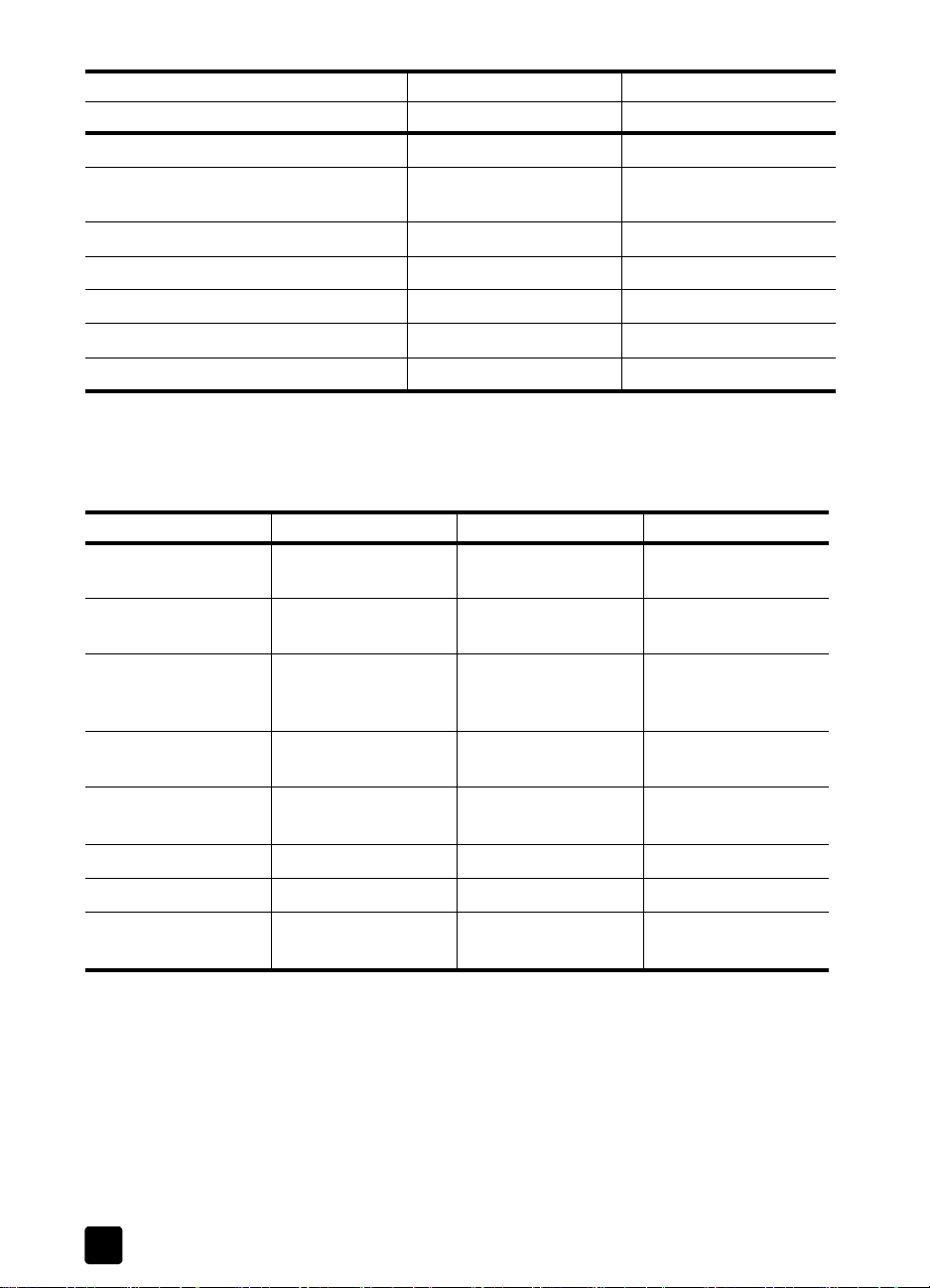
장 9
Macintosh 요구
항목
항목 n소
항목항목
설치에 ¸요한 ×스* 공=
스.한 이미지에 ¸요한 )가 ×스* 공
=
모니터
œ체 CD-ROM 드라이•
I/O
인터Q 접J 권장
사X드 카드 권장
용지
용지 사양
용지용지
종류
종류 용지
종류종류
일U 용지 16 - 24 iX드
리U 용지 20 - 24 iX드
카드 110 iX드 n대 W인
요구 사항
사항
요구요구
사항사항
사양
사양사양
용지함
용지함 용량
용지함용지함
용량
용량용량
n소권장
n소n소
200MB
50MB
SVGA 800 x 600
사용 가능한 USB 포트
용지 무게
무게 용지함
용지용지
무게무게
(60 - 90gsm)
(75 - 90gsm)
가능
(200gsm)
권장
권장권장
1
용지함
용지함용지함
100
100
40 10
2
출A함
출A함
출A함출A함
50 ŠO , 20 ‹라
50 ŠO , 20 ‹라
&' 20 - 24 iX드
(75 - 90gsm)
배Ž 16-24 iX드
(60-90gsm)
'명 ¸¹ 해당 없음
T이" 해당 없음
4x6 사_ 145 iX드
(236gsm)
15 10
20
25
20 20
30 30
20 이하
25 이하
1n대 용량
2출A함의 용량은 사용하는 용지 종류< F*량에 e라 •라•니다 . HP 는출A
함을 자b 비¤ 것을 권장합니다 .
54
hp officejet 6100

용지
용지 *기
*기
용지용지
*기*기
종류
종류 *기
종류종류
*기
*기*기
용지 T터 : 8.5 x 11 인치 (215.9 x 279mm)
리U : 8.5 x 14 인치 (215.9 x 355.6mm)
Executive: 7.25 x 10.5 인치 (184.2 x 266.7 mm)
A4: 210 x 297 mm
A5: 148 x 210 mm
B5: 182 x 257 mm
배ŽT터 : 8.5 x 11 인치 (216 x 279mm)
A4: 8.27 x 11.69 인치 (210 x 297 mm)
&' U.S. #10: 4.12 x 9.5 인치 (104.8 x 241.3mm)
A2: 4.37 x 5.75 인치 (111 x 146mm)
DL: 4.33 x 8.66 인치 (110 x 220mm)
C6: 4.49 x 6.38 인치 (114 x 162mm)
'명 ¸¹ T터 : 8.5 x 11 인치 (216 x 279mm)
A4: 210 x 297 mm
카드 3 x 5 인치 (76.2 x 127mm)
4 x 6 인치 (101.6 x 152mm)
5 x 8 인치 (127 x 203.2mm)
A6: 105 x 148.5 mm
우편 (서 : 100 x 148 mm
T이" T터 : 8.5 x 11 인치 (216 x 279mm)
A4: 210 x 297 mm
기술 정보
사용자 정의 3 x 5 인치에서 n대 8.5 x 14 인치 (76.2 x 127mm 에서 n
대 216 x 356mm )
자동
자동 문서
문서 공급
공급 장치
자동자동
문서문서
공급공급
장치 (ADF)
장치장치
일U 용지 16 ~ 24 iX드 . /로결 용지 ñ n대 35 œ
특수 용지 HP 고급 F*Ô
HP ÕOW F*Ô
'명 ¸¹ , 사_ œ체 , 사_ 지원 안ò
참조 설명서
55

장 9
인쇄
인쇄 사양
인쇄인쇄
사양
사양사양
• 해상도 ¶상 기술 (REt) 을 사용한 1200 x 1200dpi ŠO
•HPPhotoREt III 를 사용한 1200 x 1200dpi ‹라
• 방식 : F* 방¤ 가´식 F*Ô
• L어 : HP PCL T7 3, PCL3 GUI 또는 PCL 10
• 인쇄 J도는 문서의 복Š한 정도에 e라 다a니다 .
• 적정 작+량 : œº 500 h이지 인쇄 ( Ýó )
• 적정 작+량 : œº 3000 h이지 인쇄 ( n대 )
모드
모드 해상도
모드모드
고품질 / F
*Ô /1200
표준 ŠO
일UŠO
고JŠO
1 고급 인화지에 n고 4800x1200 으로 n적화된 dpi W상 인쇄 ,
1200x1200 입A dpi.
ŠO
‹라
‹라
‹라
‹라
해상도 (dpi) J도
해상도해상도
1200 x 1200 2
1200 x 1200
( n고 4800dpi 로 n적
1
)
화ò
600 x 600 7
600 x 600 4
600 x 600 8
600 x 600 6
300 x 300
300 x 300
J도 (ppm)
J도J도
0.5
n대 19.0
n대 15.0
인쇄
인쇄 여O
인쇄인쇄
여O 사양
여O여O
Ö장
Ö장 용지
용지
Ö장Ö장
용지용지
U.S. T터 0.07 인치
U.S. 리U 0.07 인치
U.S. 사무용지 0.07 인치
ISO A4
ISO A5
56
사양
사양사양
위위위위
( ÏÏÏÏ 가장자리
가장자리 )
가장자리가장자리
(1.8mm)
(1.8mm)
(1.8mm)
0.07 인치
(1.8mm)
0.07 인치
(1.8mm)
tu
tu
tutu
( ïïïï 가장자리
가장자리 )
가장자리가장자리
0.46 인치
(11.7mm)
0.46 인치
(11.7mm)
0.46 인치
(11.7mm)
0.46 인치
(11.7mm)
0.46 인치
(11.7mm)
wx
wx 오:x
wxwx
1
0.25 인치
(6.4mm)
0.25 인치
(6.4mm)
0.25 인치
(6.4mm)
0.13 인치
(3.4 mm)
0.13 인치
(3.4 mm)
오:x
오:x오:x
0.25 인치
(6.4mm)
0.25 인치
(6.4mm)
0.25 인치
(6.4mm)
0.13 인치
(3.4 mm)
0.13 인치
(3.4 mm)
hp officejet 6100

JIS B5
&'
&'
&'&'
U.S. No. 10
위위위위
( ÏÏÏÏ 가장자리
가장자리 )
가장자리가장자리
0.07 인치
(1.8mm)
0.13 인치
(3.2mm)
tu
tu
tutu
( ïïïï 가장자리
가장자리 )
가장자리가장자리
0.46 인치
(11.7mm)
0.46 인치
(11.7mm)
wx
wx 오:x
wxwx
1
0.13 인치
(3.4 mm)
0.13 인치
(3.2mm)
오:x
오:x오:x
0.13 인치
(3.4 mm)
0.13 인치
(3.2mm)
기술 정보
A2(5.5 배로니1 )0.13인치
Intnl. DL
Intnl. C6
카드
카드
카드카드
U.S. 3 x 5 인치 0.07 인치
U.S. 4 x 6 인치 0.07 인치
U.S. 5 x 8 인치 0.07 인치
ISO 및 JIS A6 0.07 인치
우편 (서 (100 x 148mm) 0.07 인치
경´없는 사_ (4 x 6 인치 )
경´없는 A6 카드
(105 x 148.5mm)
경´없는 우편 (서 (100 x
148mm)
(3.2mm)
0.13 인치
(3.2mm)
0.13 인치
(3.2mm)
(1.8mm)
(1.8mm)
(1.8mm)
(1.8mm)
(1.8mm)
0
0
0
0.46 인치
(11.7mm)
0.46 인치
(11.7mm)
0.46 인치
(11.7mm)
0.46 인치
(11.7mm)
0.46 인치
(11.7mm)
0.46 인치
(11.7mm)
0.46 인치
(11.7mm)
0.46 인치
(11.7mm)
0.46 인치
(11.7mm)
0.46 인치
(11.7mm)
0.46 인치
(11.7mm)
0.13 인치
(3.2mm)
0.13 인치
(3.2mm)
0.13 인치
(3.2mm)
0.13 인치
(3.2mm)
0.13 인치
(3.2mm)
0.13 인치
(3.2mm)
0.13 인치
(3.2mm)
0.13 인치
(3.2mm)
00
00
00
0.13 인치
(3.2mm)
0.13 인치
(3.2mm)
0.13 인치
(3.2mm)
0.13 인치
(3.2mm)
0.13 인치
(3.2mm)
0.13 인치
(3.2mm)
0.13 인치
(3.2mm)
0.13 인치
(3.2mm)
1이 여O은 LaserJet 과 호환되지 않지만 전체 ô기 Y역은 호환€니다 . ô기가 가
능한 Y역은 중Ý에서 0.21 인치 (5.4mm) 정도 é어{ 있어 ú 위< ú tu의 여
O이 일치하지 않게 €니다 .
참조 설명서
57

장 9
복사
복사 사양
복사복사
사양
사양사양
• ×지õ 이미지 ~리
• 원본으로부터 n대 99 œ 연J 복사 ( 모1에 e라 다¹ )
• 25-400% ×지õ 배‡ 조정 ( 모1에 e라 다¹ )
• h이지에 Z)기 , 포스터 , 한 h이지에 여러 부
• n대 19cpm ŠO , 14cpm ‹라 ( 모1에 e라 다¹ )
• 복사 J도는 문서의 복Š한 정도에 e라 다a니다 .
모드
모드 J도
모드모드
고품질 ŠO
‹라
표준 ŠO
‹라
고JŠOn대 19
‹라 n대 14
1n대 400% 배‡
2 인화지 또는 고급 F*Ô 용지에
J도
J도J도
(ppm)
0.8 2400 x 1200
0.8 2400 x 1200
7 600 x 1200 600 x 1200
4 600 x 600 600 x 1200
인쇄
인쇄 해상도
해상도 (dpi) 스.
인쇄인쇄
해상도해상도
300 x 1200 600 x 1200
600 x 300 600 x 1200
2
2
스. 해상도
스.스.
(dpi)
1200 x 2400
1200 x 2400
해상도
해상도해상도
1
0스
0스 사양
0스0스
사양
사양사양
• 고급 ‹라 0스
• n대 100 단2 다이1 ( 모1에 e라 다¹ )
• n대 100 h이지 #모리 ( 모1에 e라 다¹ ) - 표준 해상도에서 ITU-T Ø
스트 이미지 #1 을 기준으로 합니다 . h이지 내용이 복Š하거나 해상도
가 å을수록 l Ì은 시=과 #모리가 소모€니다 .
• 여러 h이지 자동 0스 전S
• 자동 재다이1 ( n대 5 | )
• 확인 및 작+ 보고서
• 오류 수정 모드를 사용한 CCITT/ITU 그± 3 0스
•36.6 Kbps 전S
•33.6 Kbps에서 h이지당 6 µ의 J도 - 표준 해상도에서 ITU-T Ø스트 이
미지 #1 을 기준으로 합니다 . h이지 내용이 복Š하거나 해상도가 å을
수록 l Ì은 시=과 #모리가 소모€니다 .
• 전화7 감지 및 자동 0스 / 56기 전환
ŠO
‹라
300 dpi (dpi)
300-by-300 200 x 200
200 x 200 200 x 200 200 x 200 200 x 200
사_
사_ (dpi) 정ˆ
사_사_
(8 비트 |W
조 )
정ˆ (dpi) 표준
정ˆ정ˆ
200 x 200 200 x 100
표준 (dpi)
표준표준
58
hp officejet 6100

스.
스. 사양
스.스.
물리적
물리적 사양
물리적물리적
사양
사양사양
사양
사양사양
• 포Ø 프로ö트 작성
• 이미지 편•기 포함
• 편• 가능한 문자´로 자동 변환하는 OCR 소프트M어
• 스. J도는 문서의 복Š한 정도에 e라 다a니다 .
• å이 : 11.8 인치 (30cm)
• „ : 19.5 인치 (49.6cm)
• /로 : 15.5 인치 (39.4cm)
• 무게 : 24 iX드 (10.9kg)
항목
항목 설명
항목항목
해상도 1200 x 2400dpi ì– ( n고 19200dpi
‹라 48 비트 ‹라
인터h이스 TWAIN 호환
스. Y역미국 T터 , A4
설명
설명설명
로 ¶상 )
8 비트 |W조 (256 단´의 |W )
기술 정보
전원
전원 사양
전원전원
환경적
환경적 사양
환경적환경적
)가
)가 사양
)가)가
참조 설명서
사양
사양사양
사양
사양사양
사양
사양사양
• 전원 소비량 : n대 60W
• 공급 ( 입A ) 전÷ : 100 - 240VAC, 접지
• 입A bi수 : 50 - 60Hz
• 전류 : 1.0 A n대
• 권장 작동 온도 §위 : øù 15 도에서 32 도 ( 화ù 59 도에서 90 도 )
• 허용 작동 온도 §위 : øù 5 도에서 40 도 ( 화ù 41 도에서 104 도 )
• 습도 : 15% ~ 85% RH 비52
• 비작동 ( 보관 ) 온도 §위 : øù -40 도에서 60 도 ( 화ù -40 도에서 140
• #모리 : 8.0MB ROM, 16.0MB RAM
인터Q 접J이 가능한 경우 , 다음 HP g 사이트에서 자/한 정보를 R을 수 있
습니다 .
도 )
www.hp.com/support
59

장 9
환경적
환경적 제품
환경적환경적
제품 의무
제품제품
환경
환경 보호
보호
환경환경
보호보호
Hewlett-Packard 는 우수한 품질의 제품을 환경에 안전한 방식으로 제공하기 위
해 노A하고 있으며 이 제품은 환경에 대한 Y¶을 n소화하는 방법으로 설´
되었습니다 .
자/한 내용은 다음 g 사이트에서 HP 의 Commitment to the Environment 을 참
조하십시오 .
오ú
오ú 생성
생성
오ú오ú
생성생성
이 제품은 오ú 가스 (O3) 를 생성하지 않습니다 .
에Ž지
에Ž지 소비
에Ž지에Ž지
소비
소비소비
H전 모드에서는 에Ž지 사용량이 상당히 감소하여 ö연 자원을 H약하고 제
품의 성능에 Y¶을 b지 않으면서 비용도 H약할 수 있습니다 . 이 제품은 에
Ž지 û‡이 å은 사무용 제품의 C발을 장려하기 위해 자발적으로 확ù된 프
로그램인 ENERGY STAR® 규정을 준수하고 있습니다 .
의무 프로그램
의무의무
프로그램
프로그램프로그램
http://www.hp.com/hpinfo/community/environment/index.htm
ENERGY STAR 는 U.S. EPA 의 미국 등록 서비스 상표입니다 . ENERGY STAR 의
üA+체인 HP 에 의해 본 제품은 ENERGY STAR 의 에Ž지 û‡성 지ê을 준
수하는 것으로 판명되었습니다 .
ENERGY STAR 지ê에 대한 자/한 내용은 다음 g 사이트를 방문하십시오 .
http://www.energystar.gov
용지
용지 사용
사용
용지용지
사용사용
이 제품은 DIN 19309 에 e: 재ý용 용지 사용에 적합합니다 .
플라스¢
플라스¢
플라스¢플라스¢
제품 수명이 j날 때 재ý용할 수 있는 플라스¢을 þ게 식별할 수 있도록 하
는 국제 표준에 e라 25 그램 이상의 플라스¢ 부품은 별도로 표시€니다 .
물질안전보ÿ자›
물질안전보ÿ자›
물질안전보ÿ자›물질안전보ÿ자›
물질안전보ÿ자› (MSDS) 는 다음 b소의 HP g 사이트에서 R을 수 있습니다 .
http://www.hp.com/go/msds
미국이나 •나다에 거b하고 인터Q c/스가 없는 경우 , (800) 231-9300 의
U.S. HP FIRST b문형 0스 서비스로 전화하십시오 . W인 번호 7 을 사용하여
물질안전보ÿ자› 목록을 3 수 있습니다 .
인터Q c/스가 없는 국제 고P은 (404) 329-2009 로 전화하여 )가 정보를
R을 수 있습니다 .
60
hp officejet 6100

재ý용
재ý용 프로그램
재ý용재ý용
규정
규정 정보
규정규정
정보
정보정보
미국
미국 전화망
전화망 사용자에
미국미국
전화망전화망
기술 정보
프로그램
프로그램프로그램
HP 는 Ì은 수의 국가에서 제공하는 제품 U환 및 재ý용 프로그램의 수를 ¿
¿ l ‚려가고 있으며 , 또한 전/´ n대 규모의 전자 재ý용 센터들과 üA
하고 있습니다 . HP 는 또한 가장 잘 팔리는 일부 제품을 보수하여 재판œ함으
로• 자원을 H약합니다 .
이 …-에서는 여러 규정 기관의 제품 요구 사항 및 규정에 대해 설명합니다 .
사용자에 대한
사용자에사용자에
이 기기는 FCC 규칙 Part 68 을 준수합니다 . 이 기기에는 특히 FCC 등록 번호
< REN(Ringer Equivalent Number) 이 나< 있는 T이"이 '어 있습니다 . 전
화 |사의 요청이 있을 경우 이 정보를 전화 |사에 알려b십시오 .
이 기기에는 FCC 규격 전화 코드< 모듈러 플러그가 제공€니다 . 이 기기는
Part 68 규격의 호환 모듈러 ¯을 사용하는 전화망 또는 ÿ물 |선에 연결되도
록 설´되었습니다 . 이 기기는 표준 í트è* 인터h이스 ¯인 USOC RJ-11C
을 통해 전화망에 연결€니다 . USOC RJ-11C.
REN 은 전화가 » 경우 전화선에 연결된 모든 장치의 7이 ¤리게 할 수 있는
n대 장치 수를 결정하는‰ 유용합니다 . 한 |선에 장치가 Ž무 Ì으면 전화
가 <도 일부 장치가 7을 ¤리지 않을 수도 있습니다 . 일부 지역을 제E한 대
부분의 지역에서 , 모든 장치의 REN 합´는 5 를 µ과할 수 없습니다 . |선에
연결할 수 있는 n대 장치의 수를 REN 에 의거하여 확인하려면 , J지 전화 |
사에 문의하여 해당 지역의 n대 REN 을 알t’ 합니다 .
이 기기가 전화망을 손상시Ì 경우 , 전화 |사는 서비스를 일시적으로 중지할
수 있습니다 . 이 경우 , 전화 |사는 가능한 한 사전에 통지해 ¦니다 . 사전 통
지가 불가능할 경우 , 전화 |사는 가능한 한 빨리 통지해 ¦니다 . FCC 에 고
소할 권한에 대해서도 설명해 ¦니다 . 전화 |사는 사용자 기기의 정상적인 작
동에 Y¶을 줄 수 있는 설비 , 기기 , 작동 , 또는 H차를 변경할 수 있습니다 .
그à 경우 사용자는 서비스 중단을 방지할 조치를 š할 수 있도록 사전 통지를
받게 €니다 .
이 기기에 문제가 발생할 경우 보증 및 수리 정보< 관련하여 제조+체에 문의
하거나 이 설명서의 기타 부분을 참조하십시오 . 전화 |사는 문제가 수정될 때
Ò지 또는 기기가 고장이 t님이 확실할 때Ò지 이 기기< 전화망의 연결을 ê
도록 요청할 수 있습니다 .
이 기기는 전화 |사에서 제공하는 동전 서비스에 사용할 수 없습니다 . 공동
선에 대한 연결에는 b /‡이 적용€니다 . 자/한 정보는 해당 b의 공공 시
설 위원| , 공공 서비스 위원| , 또는 법인 위원|에 문의하십시오 .
이 기기는 자동 다이1 기능을 포함합니다 . 5급 번호에 대한 호출을 프로그
u밍하거나 Ø스트할 때에는 다음과 o이 하십시오 .
• 통화를 ê지 말고 안내원에게 호출 이유를 설명하십시오 .
• 이à 작+은 이: tê이나 늦은 저녁과 o이 분b하지 않은 시=에 수행
하십시오 .
대한 통지
통지 : FCC 규정
대한대한
통지통지
규정
규정규정
참조 설명서
공지
공지 사항
사항 : 전화에 대한 FCC 보청기 규격은 이 기기에 적용되지 않습니
공지공지
사항사항
다 .
61

장 9
1991 #에 통과된 Telephone Consumer Protection Act( 전화 고P 보호법 ) 은
각 전S h이지의 위 또는 tu 여O에 또는 .번/ 전S h이지에 , 전S 날;
< 시= , #시지를 보내는 |사 또는 기타 단체나 C인의 식별 정보 , 전S 기
기나 전S |사 또는 기타 단체나 C인의 전화 번호를 포함하지 않으면 `구라
도 !"터 또는 0스 등의 기타 전자 장치를 사용하여 #시지를 전S하는 것을
불법으로 규정ž습니다 . 포함하는 전화 번호는 900 으로 시작하는 번호 또는
요금이 지역이나 장거리 전화 요금을 µ과하는 기타 다: 번호가 될 수 없습니
다 . 이 정보를 0스 기´에 프로그램으로 입A하려면 소프트M어에 설명된 H
차를 ë›해’ 합니다 .
FCC statement
The United States Federal Communications Commission (in 47 CFR 15.105) has
specified that the following notice be brought to the attention of users of this
product.
Declaration of Conformity: This equipment has been tested and found to comply
with the limits for a Class B digital device, pursuant to part 15 of the FCC Rules.
Operation is subject to the following two conditions: (1) this device may not
cause harmful interference, and (2) this device must accept any interference
received, including interference that may cause undesired operation. Class B
limits are designed to provide reasonable protection against harmful interference
in a residential installation. This equipment generates, uses, and can radiate
radio frequency energy, and, if not installed and used in accordance with the
instructions, may cause harmful interference to radio communications. However,
there is not guarantee that interference will not occur in a particular installation.
If this equipment does cause harmful interference to radio or television reception,
which can be determined by turning the equipment off and on, the user is
encouraged to try to correct the interference by one or more of the following
measures:
• Reorient the receiving antenna.
• Increase the separation between the equipment and the receiver.
• Connect the equipment into an outlet on a circuit different from that to
which the receiver is connected.
• Consult the dealer or an experienced radio/TV technician for help.
Product Regulations Manager, Hewlett-Packard Company, San Diego, (858)
655-4100.
The user may find the following booklet prepared by the Federal
Communications Commission helpful: How to Identify and Resolve Radio-TV
Interference Problems. This booklet is available from the U.S. Government
Printing Office, Washington DC, 20402. Stock No. 004-000-00345-4.
Caution! Pursuant to Part 15.21 of the FCC Rules, any changes or
modifications to this equipment not expressly approved by the
Hewlett-Packard Company, may cause harmful interference and
void the FCC authorization to operate this equipment.
doc statement / déclaration de conformité (Canada)
Le présent appareil numérique n'émet pas de bruit radioélectrique dépassant les
limites applicables aux appareils numériques de la classe B prescrites dans le
Règlement sur le brouillage radioélectrique édicté par le ministère des
Communications du Canada.
62
hp officejet 6100

이 ×지õ 기´는 Canadian Department of Communications( •나다 통신부 )
의 Radio Interference Regulations( 무선 =ø에 관한 규정 ) 에 나< 있는 ×지õ
기´의 라×오 소음 방출에 대한 Class B 제한을 준수합니다 .
notice to users of the Canadian telephone network
The Industry Canada label identifies certified equipment. This certification means
that the equipment meets certain telecommunications network protective,
operational and safety requirements as prescribed in the appropriate Terminal
Equipment Technical Requirements document(s). The Department does not
guarantee the equipment will operate to the user's satisfaction.
Before installing this equipment, users should ensure that it is permissible to be
connected to the facilities of the local telecommunications company. The
equipment must also be installed using an acceptable method of connection. The
customer should be aware that compliance with the above conditions may not
prevent degradation of service in some situations.
Repairs to certified equipment should be coordinated by a representative
designated by the supplier. Any repairs or alterations made by the user to this
equipment, or equipment malfunctions, may give the telecommunications
company cause to request the user to disconnect the equipment.
Users should ensure for their own protection that the electrical ground
connections of the power utility, telephone lines and internal metallic water pipe
system, if present, are connected together. This precaution may be particularly
important in rural areas.
Caution! Users should not attempt to make such connections
themselves, but should contact the appropriate electric inspection
authority, or electrician, as appropriate.
Note: The Ringer Equivalence Number (REN) assigned to each terminal
device provides an indication of the maximum number of terminals allowed
to be connected to a telephone interface. The termination on an interface
may consist of any combination of devices subject only to the requirement
that the sum of the Ringer Equivalence Numbers of all the devices does not
exceed 5.
The REN for this product is 0.3B, based on FCC Part 68 test results.
기술 정보
notice to all users of the European Economic Area (EEA)
This product is designed to interwork with the analogue telephone networks in
the following countries:
German UK Netherlands
France Spain Italy
Belgium Luxembourg Sweden
Austria Denmark Ireland
Norway Finland Switzerland
Greece Portugal
참조 설명서
63

장 9
Network compatibility depends on customer selected settings, which must be
reset to use the equipment on a telephone network in a country/region other
than where the product was purchased. Contact the vendor or Hewlett-Packard
Company if addition product support is necessary.
This equipment has been certified by the manufacturer in accordance with
Directive 1999/5/EC (annex II) for Pan-European single-terminal connection to
the public switched telephone network (PSTN). However, due to differences
between the individual PSTNs provided in different countries, the approval does
not, of itself, give an unconditional assurance of successful operation on every
PSTN network termination point.
In the event of problems, you should contact your equipment supplier in the first
instance.
notice to users of the Irish telephone network
This equipment is designed for DTMF tone dialing and loop disconnect dialing.
In the unlikely event of problems with loop disconnect dialing, it is recommended
to use this equipment only with the DTMF tone dial setting.
notice to users of the German telephone network
The HP 6100 Series products are designed to connect only to the analogue
public-switched telephone network (PSTN). Please connect the TAE N telephone
connector plug, provided with the hp officejet 6100 series, into the wall socket
(TAE 6) code N. The hp officejet 6100 series products can be used as a single
device and/or in combination (in serial connection) with other approved terminal
equipment.
geräuschemission
VCCI-2 (Japan)
64
LpA < 70 dB
am Arbeitsplatz
im Normalbetrieb
nach DIN 45635 T. 19
hp officejet 6100

notice to Korean customers
기술 정보
참조 설명서
65

장 9
declaration of conformity
According to ISO/IEC Guide 22 and EN 45014
Manufacturer’s Name and Address:
Hewlett-Packard Company, 16399 West Bernardo Drive, San Diego, CA 92127-1899, USA
declares that the
product
Product Name: hp officejet 6100 series (Q1636A)
Model Number(s): officejet 6105 (Q1637A), officejet 6110 (Q1638A), officejet 6110xi
(Q1639A), officejet 6110v (Q1640A)
Product Options: All
conforms to the following Product Specifications:
Safety: EN60950:1992 +A1, A2, A3, A4 & A11
IEC60950:1991 +A1, A2, A3 & A4
UL1950/CSA 22.2 No. 950, 3rd Edn: 1995
NOM-019-SCFI-1993
IEC 60825-1:1993 +A1/EN 60825-1:1994 +A11 Class 1 (Laser/LED)
EMC:
Telecom: TBR21: 1998, EG 201 121:1998
CISPR22:1993 +A1 & A2 / EN55022:1994, +A1 & A2 -Class B
CISPR24:1997/EN55024:1998
IEC 61000-3-2:1995 / EN61000-3-2:1995
IEC 61000-3-3:1994 / EN61000-3-3:1995
AS/NZS 3548: 1992
CNS13438
FCC Part 15-Class B / ICES-003, Issue 2 / VCCI-2
GB 9254-1998
Supplementary Information
The Product herewith complies with the requirements of the Low Voltage Directive 73/23/EEC, the
EMC Directive 89/336/EEC and the R&TTE Directive 1999/5/EC (ANNEX II) carries the CE
marking accordingly.
European Contact for regulatory topics only: Your local Hewlett-Packard Sales and Service Office
or
Hewlett-Packard GmbH.
Department HQ-TRE, Herrenberger Strasse 130, D-71034 Böblingen, Germany (FAX + 49-703114-3143)
66
hp officejet 6100

hp officejet 6100 고P
10
이 …-에서는 Hewlett-Packard 가 제공하는 서비스 정보를 설명합니다 .
제품과 함• 제공된 설명서나 화상 설명서에 원하는 내용이 없으면 다음 h이
지에 나< 있는 HP 고P 지원 서비스 센터로 문의하십시오 . 일부 지원 서비스
는 미국과 •나다에서만 이용할 수 있지만 , 그 Þ의 서비스는 전/´ 여러 국
가에서 이용할 수 있습니다 . 해당 국가 / 지역의 지원 서비스 전화번호가 없을
경우에는 가ÒX HP 공인 대리¿으로 연Ä하여 도움을 받으십시오 .
인터Q에서
인터Q에서 지원
인터Q에서인터Q에서
hp 고P
고P 지원
고P고P
지원 및및및및 기타
지원지원
인터Q을 이용할 경우 , 다음 HP g 사이트에서 도움말을 m을 수 있습니다 .
www.hp.com/support
이 g사이트에서는 기술 지원 , 드라이버 , 각종 공급품 및 b문 관련 정보를 제
공합니다 .
지원
지원지원
다: |사의 소프트M어 프로그램이 HP OfficeJet 에 포함될 수 있습니다 . 이러
한 프로그램을 사용하는 과정에서 문제가 발생하는 경우 , 해당 |사의 전문가
에게 문의하면 적H한 기술 지원을 받을 수 있습니다 .
HP 고P 지원 센터에 문의하기에 Ï서 다음 작+을 수행하십시오 .
1 다음 사항을 확인하십시오 .
a. 장치의 전원 코드가 ¥è 있고 전원이 z{ 있는지 확인합니다 .
b. 지정된 F* 카트리지가 제대로 설치되어 있는지 확인합니다 .
c. 용지함에 권장하는 용지가 제대로 %어{ 있는지 확인합니다 .
2 장치를 재설정하십시오 .
a. 장치 전면 8K에 있는 전원
b. 장치 Œ면으로부터 전원 코드를 뺍니다 .
c. 전원 코드를 다시 프린터에 ¥습니다 .
d. 전원
3 자/한 내용은 다음 HP g 사이트를 참조하십시오 .
www.hp.com/support
4 그u도 문제가 ´J되어 HP 고P 지원 담당자< 직접 통화해’ 할 경우 ,
다음과 o이 하십시오 .
– 일련 번호< 서비스 ID 를 준비합니다 . 일련 번호를 보려는 경우 ,
– 자체 °사 보고서를 인쇄합니다 . 이 보고서 인쇄에 대한 자/한 내용
– ‹라 복사본을 만Q니다 .
– 문제에 대해 자/히 설명할 준비를 합니다 .
고P 지원
고P고P
기타 정보
기타기타
전원 단)를 f러 장치의 전원을 켭니다 .
전원전원
Info( 정보 ) #$가 전면 8K ×스플T이에 나타날 때Ò지 전면 8K
에서 확인
확인과 복사
확인확인
하려면 확인
은 40 2345 ħ
정보 R기
정보정보
복사 시작
복사복사
확인과 복사
확인확인
복사 시작
복사복사
ħ- ¨@ ˜™Ç gh
ħħ
R기
R기R기
전원 단)를 f러 전원을 “니다 .
전원전원
시작 , ŠO
ŠO을 동시에 `a니다 . 서비스 ID 를 표시
시작시작
ŠOŠO
시작 , ‹라
‹라를 동시에 `a니다 .
시작시작
‹라‹라
¨@ ˜™Ç gh를 참조하십시오 .
¨@ ˜™Ç gh¨@ ˜™Ç gh
지원
지원지원
67

장 10
5 HP 고P 지원 센터로 전화할 때 장치 가Ò이에서 전화하십시오 .
보증
보증 기=
기= 중중중중 미국에
보증보증
기=기=
º요일부터 금요일Ò지오전 6:00 ~ 오Œ 10:00(MST( 산지 표준시 ) 사이 및
Ø요일 오전 9:00 ~ 오Œ 4:00(MST 기준 ) 사이에 (208) 323-2551 로 문의하
십시오 . 이 서비스는 보증 기= 동안에는 무›입니다 . 그러나 표준 장거리 전
화 요금은 적용€니다 . 보증 기=이 지나면 요금이 적용될 수 있습니다 .
전/´
전/´ 기타
전/´전/´
기타 지역
기타기타
tu 나< 있는 번호는 이 설명서의 인쇄 날;를 기준으로 한 것입니다 . J재
각 국가 / 지역의 HP 지원 서비스 번호 목록을 보려면 다음 b소로 방문하여
해당 국가 / 지역 또는 L어를 선q하십시오 .
한국의 경우 다음 b소로 방문하실 수 있습니다 .
일본의 경우 다음 b소로 방문하실 수 있습니다 .
다음과 o은 국가 또는 지역에 있는 HP 지원 센터로 문의할 수 있습니다 . 해당
국가 / 지역이 목록에 없는 경우에는 지역 대리¿이나 가ÒX HP 판œ 및 지원
센터에 서비스를 받을 수 있는 방법을 문의하십시오 .
고P 지원 서비스는 보증기= 동안 무›로 제공되지만 표준 장거리 전화 요금
은 사용자가 부담해’ 합니다 . 일부 경우에는 ÿ당 고정 수수›도 적용€니다 .
유Z 지역의 전화 지원 서비스에 관해서는 tu g 사이트를 참고하여 해당 국
가 / 지역의 전화 지원 서비스의 조ÿ과 /부 사항을 확인하십시오 .
또는 이 설명서에 나< 있는 HP 나 대리¿ 전화번호로 문의하û도 €니다 .
HP 는 전화 지원 서비스를 ¶상시키기 위해 ê임 없이 노A하고 있습니다 . 정
기적으로 HP g 사이트를 방문하여 서비스 기능 및 공급과 관련된 ½로X 정
보를 확인하시기 Ÿ랍니다 .
미국에 있는
미국에미국에
지역 전화
지역지역
있는 경우
경우 문의
있는있는
경우경우
전화 서비스
서비스
전화전화
서비스서비스
문의 방법
방법
문의문의
방법방법
www.hp.com/support
www.hp.co.kr/
www.hp.com/jp
http://www.hp.com/cposupport/loc/regional.html
국가
국가 / 지역
지역 hp 기술
국가국가
지역지역
1
알제리
t르헨¬나
오스트T일리t
오스트리t
ŸT인 ( ¡Ÿ이 )
7기에 ( íNý드어 )
7기에 ( 프랑스어 )
•라질 ( 상i¤ð )
•라질 (Demais
Localidades)
•나다 ( 보증 기= 중 )
68
기술 지원
지원 국가
기술기술
지원지원
+213 (0) 61564 543
0810-555-5520
+61 3 8877 8000
1902 910 910
+43 (0) 810 00 6080
800 728
+32 (0) 2 626 8806
+32 (0) 2 626 8807
(11) 3747 7799
0800 157751
(905) 206 4663
국가 / 지역
지역 hp 기술
국가국가
지역지역
말T이시t
멕시코
멕시코 ( 멕시코시¬ )
1
모로코
íNý드
$질®드
노르M이
오만
팔T스타인
i나마
기술 지원
지원
기술기술
지원지원
1-800-805405
01-800-472-6684
5258-9922
+212 22404 747
+31 (0) 20 606 8751
0800 441 147
+47 22 11 6299
+971 4 883 8454
+971 4 883 8454
001-800-7112884
hp officejet 6100

국가
국가 / 지역
지역 hp 기술
국가국가
지역지역
보증 기= Œ •나다
( 통화당 요금 부과 )
카리•해 및 중Ý t#리카
\T
중국
Ó¼비t
코스타리카
체코 공화국
덴마*
에콰도르
유Z ( Y어 )
이•트
핀ý드
프랑스 ( 분당 0.34 유로 .)
독일 ( 분당 0.12 유로 .)
그리스
à콩 ( 특별 행정구 )
과Ø말라
¾가리
인도
인도í시t
t일®드
이스라엘
이‹리t
일본
요르단
한국 ( 서¤ )
한국 ( 서¤ 이E )
쿠M이트
TŸ논
1 이 Ó 센터는 다음 국가의 프랑스어 사용 고P을 지원합니다 . 모로코 , 튀니지 및 알제리 .
2 이 Ó 센터는 스위스의 독일어 , 프랑스어 및 이s리어 사용 고P을 지원합니다 .
기술 지원
지원 국가
기술기술
지원지원
1-877-621-4722
1-800-711-2884
800-360-999
86 10 6564 5959
9-800-114-726
0-800-011-0524
+420 (0) 261307310
+45 39 29 4099
1800-711-2884
+44 (0) 207 512 5202
02 532 5222
+358 (0) 203 47 288
0892 69 60 22
+49 (0) 180 52 58 143
+30 1060 73 603
+85 (2) 3002 8555
1800-995-5105
+36 (0) 1 382 1111
1-600-112267
91 11 6826035
62-21-350-3408
+353 (0) 1 662 5525
+972 (0) 9 8304848
+39 (0) 226410350
0570 000 511
+81 3 3335 9800
+971 4 883 8454
+82 1588 3003
+82 1588 3003
+971 4 883 8454
+971 4 883 8454
국가 / 지역
지역 hp 기술
국가국가
지역지역
hð
¸리핀
ký드
포르'U
푸에르Ø리코
카타르
ð마니t +40 1 315 44 42 또는
러시t ,
모스*Ÿ
러시t ,
/인트ç터즈버그
사우×t라비t
싱가포르
ð로Ÿ키t
Ôt프리카 ( Ôt프리카공
화국 )
Ôt프리카 ( 공화국 E부 )
스h인
스M덴
2
스위스
대만
s국
1
튀니지
터키
우*라이나
t랍에미T이트연합
Y국
베í수엘라
베í수엘라 ( 카라카스 )
베트Ô
예멘
hp officejet 6100 고P 지원
기술 지원
지원
기술기술
지원지원
0-800-10111
632-867-3551
+48 22 865 98 00
+351 21 3176333
1-877-2320 -589
+971 4 883 8454
당지의 01 3154442
+7 095 797 3520
+7 812 346 7997
+800 897 14440
65 6272 5300
+421 (0) 2 682 08080
086 000 1030
+27-11 258 9301
+34 902 321 123
+46 (0)8 619 2170
+41 (0) 84 880 1111
+886-2-2717-0055
0800 010 055
+66 (2) 661 4000
+216 1891 222
+90 216 579 7171
+7 (380-44) 490-3520
+971 4 883 8454
+44 (0) 207 512 52 02
0800-47468368 or
800-477-7777
(502) 207-8488
84 (0) 8 823 4530
+971 4 883 8p454
참조 설명서
69

장 10
오스트T일리t에
오스트T일리t에 있는
오스트T일리t에오스트T일리t에
제품의 보증 기=이 지난 경우에는 03 8877 8000 으로 전화하십시오 . 보증
기= Œ ÿ당 $27.50(GST 포함 ) 의 요금이 신용 카드로 청구€니다 . 또한 º
요일부터 금요일Ò지 오전 9:00 시부터 오Œ 5:00 시 사이에는 1902 910
910($27.50 를 전화 요금에 부과 ) 으로 연Ä하û도 €니다 . ( 요금 및 지원 시
=은 별도의 공지 사항 없이 변경될 수 있습니다 . )
장치
장치 발S
장치장치
발S 준비
발S발S
준비
준비준비
HP 고P 지원부에 문의하거나 구œ 지¿으로 •t= Œ 서비스를 위해 장치를
보내라는 요청을 받으면 tu< o은 전원 ]기< 다시 포장하기 단´에 e라
HP 제품에 )가 손상이 발생하지 않도록 하십시오 .
1 장치를 켭니다 .
2 F* 카트리지 BC를 (니다 .
3 홀l에서 F* 카트리지를 제거하고 u치를 내ù니다 . F* 카트리지 제
4 F* 카트리지가 ÿ조되지 않도록 ˆ폐된 &'에 담t서 잘 보관하십시
5 장치를 “니다 .
6 F* 카트리지 BC를 Ñ습니다 .
7 다음과 o이 전면 8K BC를 제거합니다 .
있는 경우
경우 보증
보증 기=
기= 이Œ
이Œ 문의
문의 방법
있는있는
경우경우
보증보증
기=기=
이Œ이Œ
장치가 z지지 않고 •리지가 원 위치에 있는 경우 , 1 단´부터 6 단´는
무시하십시오 . F* 카트리지를 제거할 수 없습니다 . 7 단´로 넘어가십
시오 .
거에 대한 자/한 내용은 4< 2345 67 89½4 교§
오 .
b의
b의 ! 양x F* 카트리지를 모¡ ò내고 양x u치를 모¡ 내
b의b의
ù니다 . 그0지 않으면 장치가 손상될 수 있습니다 .
오 . HP 고P 지원 부서의 전화 담당자가 요청한 경우가 t니면 카트리지
를 장치< 함• 보내지 마십시오 .
a. 전면 8K BC의 양 옆에 손을 댑니다 .
b. 엄지 손가Ä을 사용하여 BC를 tu로부터 +어}니다 .
방법
문의문의
방법방법
67 89½4 교§를 참조하십시
67 89½4 교§67 89½4 교§
70
8 전면 8K BC는 =직하십시오. 전면 8K BC를 장치< 함• US하지
마십시오 .
9 가능한 경우 , 원u 포장재 또는 O환 장치< 함• 제공된 포장재로 발S
할 장치를 포장하십시오 .
hp officejet 6100

hp officejet 6100 고P 지원
원u 포장재가 없으면 다: 포장재를 사용하십시오 . 잘|된 포장 및 / 또
는 잘|된 XU으로 인한 발S 손상은 보증에서 제E€니다 .
10 포장 ŸÛ 면에 US T이"을 '이십시오 .
11 상자에는 다음 품목이 들어 있어’ 합니다 .
– 서비스 직원에게 알Œ 고장 증상에 대한 =단한 설명 ( 출A 품질 문제
를 보여b는 æ본이 있으면 유용합니다 .)
– 보증 적용 기=을 ´산하기 위한 구œ 전표 또는 기타 구œ 증빙 사본
– 사용자의 이¹ , b소 , b=에 연Ä 가능한 전화번호
참조 설명서
71

장 10
hp 유통
유통 센터
유통유통
센터
센터센터
HP OfficeJet 소프트M어 , 참조 설명서 인쇄본 , 설치 포스터 또는 기타 사용자
가 O체할 수 있는 부품을 b문하려면 다음 중 하나를 수행하십시오 .
• 미국 또는 •나다에서는 (208) 323 2551 로 전화하십시오 .
• 다음 g 사이트를 방분하십시오 .
https://warp2.external.hp.com/Driver/dr_country_select.asp
72
hp officejet 6100

11
hp officejet 6100 series
제한적 품질 보증 기= ( 하드M어 및 용역 ): 1 #
제한적 품질 보증 기= (CD œ체 ): 90 일
제한적 품질 보증 기= ( F* 카트리지 ): 90 일
보증
보증 서비스
보증보증
서비스
서비스서비스
익스프T스
익스프T스 서비스
익스프T스익스프T스
HP 익스프T스 수리 서비스를 받으려면 고P은 우선 HP 서비스 사무소 또는
HP 고P 지원 센터에 연Ä하여 기본적인 문제 해결 조치를 먼저 받t’ 합니
다 . 고P 지원 부서에 연Ä하기 전에 준비할 사항은 67 2345 hp
ÀÀÀÀ을 참조하십시오 .
장치에 =단한 부품 O체가 ¸요한 경우 , 이 부품이 고P이 직접 O체할 수 있
는 부품이라면 부품을 급S해드ù니다 . 이à 경우 HP 는 부품의 XS 요금과
관/ 및 /금 등을 미리 지불하고 , 부품 O체 작+과 관련한 전화 지원 서비스
를 제공하고 , HP 가 US을 요청한 부품에 대해서 XS 요금과 관/ 및 /금
등을 지불합니다 .
HP 고P 지원 센터는 HP 제품 서비스 자격을 인증받은 HP 공인 서비스 제공+
체로 고P을 안내할 수도 있습니다 .
보증
보증 정보
보증보증
서비스
서비스서비스
정보
정보정보
hp ™객 4
™객 4
hphp
™객 4™객 4
보증
보증 +그T이드
보증보증
+그T이드
+그T이드+그T이드
HP SUPPORTPACK 을 구œ하여 제조시의 표준 보증 기한을 총 3 #으로 +그
T이드할 수 있습니다 . 서비스 적용 시기는 제품 구입일로부터 시작되며
SUPPORTPACK 은 제품 구입 Œ 180 일 이내에 구입해’ 합니다 . 이 프로그램
의 전화 지원 서비스 시=은 º요일에서 금요일 오전 6 시부터 오Œ 10 시
(MST) Ò지 , Ø요일은 오전 9 시부터 오Œ 4 시 (MST) Ò지 입니다 . 기술 지원
담당 직원과의 통화 도중 제품 O체가 ¸요하다고 판단될 경우 , HP 는 +무일
을 기준으로 1 일 Œ에 이 제품을 무상으로 발S해 드ù니다 . 이 서비스는 미
국에서만 가능합니다 .
자/한 내용은 1-888-999-4747 로 문의하거나 tu HP g 사이트를 참고하십
시오 .
http://www.hp.com/go/hpsupportpack
미국 이E의 지역은 각 지역의 HP 고P 지원 사무실로 문의하십시오 . 전/´
고P 지원 전화 번호는 68 2345 x세계 Ã타 4역 x화 Çzq
십시오 .
x세계 Ã타 4역 x화 Çzq를 참조하
x세계 Ã타 4역 x화 Çzqx세계 Ã타 4역 x화 Çzq
73

장 11
hp officejet 6100 series US
수리를 위해 HP OfficeJet 을 US하기 전에 우선 HP 고P 지원 부서에 연Ä하
û’ 합니다 . 고P 지원 부서에 연Ä하기 전에 준비할 사항은 67 2345
hp
hp ™객 4À
™객 4À을 참조하십시오 .
hphp
™객 4À™객 4À
hewlett-packard 제한적
제한적
제한적 품질
제한적제한적
품질 보증의
품질품질
Hewlett-Packard( 이하 "HP") 는 n종 사용자인 고P ( 이하 " 고P ") 이 구œ한
날부터 지정된 기= 동안 관련 소프트M어 , c/서리 , œ체 및 공급품을 포함
하여 각 HP officejet 6100 Series 제품 ( 이하 " 제품 ") 의 자재< 기술 상에 결
함이 없음을 고P에게 보증합니다 .
" 제품 " 의 각 하드M어에 대한 "HP" 의 제한적 품질 보증 기=은 부품과 용역
에 대해 각각 1 #입니다 . 그 E의 " 제품 " 에 대한 "HP" 의 제한적 품질 보증
기=은 부품과 용역 모¡ 90 일입니다 .
각 소프트M어 제품에 대한 "HP" 의 제한적 품질 보증은 프로그u밍 명령이 실
행되지 않는 경우에만 적용€니다 . HP 는 제품의 작동이 중단되지 않거나 오
류가 없으리라고 보증하지는 않습니다 .
"HP" 의 제한적 품질 보증은 " 제품 " 의 정상적인 사용으로 인한 결함에만 적
용되며 (a) 부적H한 유지 보수 또는 변경 , (b) "HP" 가 제공 또는 지원하지 않
는 소프트M어 , c/서리 , œ체 , 및 공급품 , (c) " 제품 " 사양에 기재된 규정
을 벗어난 조작 등으로 인한 기타 모든 결함에는 적용되지 않습니다 .
모든 하드M어 제품에 있어 HP F* 카트리지가 t니거나 리¸ F* 카트리지
를 사용한 경우 , 고P에 대한 보증 또는 고P과의 모든 HP 지원 ´약이 적용되
지 않습니다 . 그러나 제품의 고장이나 손상이 HP 제품이 t* 다: |사의 F
* 카트리지나 리¸ F* 카트리지로 인해 발생한 경우 , HP 는 제품의 고장 또
는 손상의 수리에 드는 용역 및 자재에 대해 표준 비용을 청구합니다 .
보증 유û 기= 중 "HP" 가 " 제품 " 의 결함을 통지 받을 경우 , "HP" 는 결함이
발생한 " 제품 " 을 "HP" 의 ,-에 e라 수리 또는 O체해 드ù니다 . 인ÿ비가
"HP" 의 제한적 품질 보증에 적용되지 않는 경우 , "HP" 의 표준 인ÿ비에 e라
수리가 이ð어•니다 .
"HP" 가 "HP" 의 품질 보증 적용 대상 중 결함이 발생한 " 제품 " 을 수리 또는
O체하지 |하는 경우 , "HP" 는 결함을 통보 받은 Œ 타당한 기= 이내에 " 제
품 " 의 구입 가격을 환불해 드ù니다 .
HP 는 고P이 결함이 발생한 제품을 HP 에 U환하지 않는 한 수리 , O체 또는
환불의 의무가 없습니다 .
O체품은 신품일 수도 있고 , O체되는 제품과 적어도 동등한 기능을 가_ 신
품과 유사한 제품일 수도 있습니다 .
각 제품을 포함하여 HP 제품에는 성능면에서 신품과 동일한 재생 부품 , 구성
요소 , 자재 등이 포함되어 있을 수 있습니다 .
각 제품에 대한 HP 의 제한적 품질 보증은 HP 가 제품에 대한 지원 서비스를 하
고 HP 가 제품을 판œ하는 모든 국가 / 지역에서 유û합니다 . 품질 보증 서비
스의 수준은 J지 기준에 e라 다를 수 있습니다 . HP 는 제품의 사용을 의도하
지 않은 국가 / 지역에서 제품을 사용할 수 있도록 하기 위해 제품의 형s , 치
수 , 기능 등을 변경해’ 할 의무가 없습니다 .
제한적 ?로V
제한적제한적
보증의 §위
보증의보증의
US
USUS
?로V 보증서
?로V?로V
§위
§위§위
보증서
보증서보증서
74
hp officejet 6100

품질
품질 보증의
보증의 제한
품질품질
보증의보증의
J지법이 허용하는 §위 내에서 HP < HP 의 제 3 자 공급+체는 보증이 적용
되는 HP 제품과 관련하여 어떠한 종류의 명시적 또는 암묵적 보증이나 조ÿ도
제공하지 않으며 , 특히 상+성 , 만Â스러X 품질 , 특정 목적에의 적합성에 대
한 어떠한 암묵적 보증이나 조ÿ도 제공하지 않습니다 .
책임의
책임의 제한
책임의책임의
J지법
J지법
J지법J지법
제한
제한제한
J지법이 허용하는 §위 내에서 이 제한적 품질 보증서에서 제공하는 구제 H
차가 " 고P " 의 유일하고 배타적인 구제 H차입니다 .
이 제한적 품질 보증서에 구체적으로 기술된 의무 조항을 제E하고 J지법이
허용하는 §위 내에서 , 어떠한 경우에도 HP 또는 HP 의 제 3 자 공급+체는 직
접적 , =접적 , 특수적 , 우발적 , 결과적 손상에 대해 책임을 지지 않으며 , 이
는 그러한 손상이 ´약이나 불법 행위 또는 기타 법적 이론에 ƒ거하거나 HP
가 그러한 손상의 가능성에 대해 사전에 고지 받은 경우에도 상관없이 적용€
니다 .
이 제한적 품질 보증서는 고P에게 특정한 법적 권리를 제공합니다 . 고P은 또
한 미국에서는 b마다 , •나다에서는 지방마다 , 그리고 전 /´의 각 나라마
다 다양한 기타 권리를 가질 수 있습니다 .
이 제한적 품질 보증서가 J지법과 일치하지 않는 경우 , 이 보증서는 J지법
과 일치하는 한도Ò지 수정되어 적용€니다 . 이 o은 J지법 하에서는 이 보
증서의 일부 부인 및 제한 사항이 고P에게 적용되지 않을 수 있습니다 . 예를
들어 , 미국 이E 지역의 일부 정부 ( •나다의 각 지방 포함 ) a t니라 미국 내
의 일부 b에서는 다음과 o이 적용될 수 있습니다 .
이 보증서의 부인 및 제한 사항이 소비자의 법정 권리를 제한하는 것을 금지합
니다 ( 예 : Y국 ).
그0지 않으면 제조+체가 이러한 부인 또는 제한 내용을 실행할 수 있는 §위
를 제한합니다 .
또는 고P에게 )가 보증 권한을 부여하거나 , 제조+체가 부인할 수 없는 암
시적 보증의 기=을 지정하거나 , 암시적 보증 기=에 대한 제한을 허용하지 않
습니다 .
호b< $질®드에서의 소비자 거u의 경우 , 법적으로 허용되는 경우를 제E
하고 이 제한적 품질 보증서의 조ÿ들은 보증이 적용되는 HP 제품을 고P에게
판œ할 경우 이러한 판œ에 적용되는 의무적인 법정 권리를 배제 , 제한 , 변경
하지 않으며 그 법정 권리에 부가€니다 .
제한
제한제한
보증 정보
참조 설명서
75

장 11
76
hp officejet 6100

W인
W인
W인W인
V자
2 x 모t‘기 기능 , 22
4 x 6 인치 인화지 , %기 , 12, 13
H
hp officejet
#$ 기능 ,
소프트M어 , 5
hp officejet 6100 series US ,74
hp 고P 지원 , 67
hp 관리자 , 5
hp 사_ 및 이미지 £러리 , 25
hp 용지 , %기 )가 정보 , 13
hp 유통 센터 , 72
7
U
USB Ö이" 설치 , 49
Z
C별 단2 다이1 설정 , 작성 , 34
고P 지원 , 67
고J 복사 품질 , 17
관리자 알t보기 , 5
국가 설정 , 49
규정 정보 , 61
기본 설정
복사 변경 ,
제조시 기본 설정G 복원 , 44
기본 0스 설정 , 38
날; 설정 , 35
%기
ADF 에 원본 ,
&' , 11
용지 , 10
용지 종류 변경 , 14
용지 *기 설정 , 14
우편 (서 , 12, 13
우편 카드 , 13
유리 위의 원본 , 9
인화지 , 12, 13
F* 카트리지 , 41
)가 정보 , 13
다: 7소리 , 34
단)
단2 다이1 ,
œ수 , 4, 18
#$ , 4
”게 / 어•게 , 4, 18
스. 시작 , 5, 25
19
9
3, 28, 34
스. 출A , 4, 26
용지 종류 , 23
자동 수신 , 30
전면 8K , 3
2소 / 확대 , 4, 18
š소 , 4
키8드 , 3, 36
특수 기능 , 4, 22
품질 , 4, 17
해상도 , 3
단2 다이1
C별 설정 작성 ,
단) , 3
문자´ 입A , 36
설정 , 34
0스 보내기 , 28
대비
전면 8K ×스플T이 ,
0스 변경 , 32
대비 , 사_ W상 ¶상 , 19
BC D면 , 청소 , 39
도움말 , 1
등 H전 모드 , 44
램프 H전 모드 , 44
T이"
%기 ,
13
리U *기 용지
복사 ,
18
œ수 , 4
설정 , 18
>리? , 0스 , 36
#$ , 38
고급 0스 설정 , 38
단2 다이1 설정 , 38
복사 설정 , 24
상s 및 유지 보수 , 38
0스 기능 , 38
문자´
키8드로 입A ,
¶상 , 19
문제 해결
소프트M어 제거 및 재설
치 ,
48
받기 , 0스 , 30
”게 또는 어•게 , 4, 18
0스 , 32
배Ž 용지
용지 %기 )가 정보 ,
34
36
14
번호 , 재다이1 , 32
7소리 및 오류음 34 , 설정 , 33
보고서
수동 0스 ,
자동 0스 , 31
자체 °사 , 40
0스 , 27
보기 각도 , 설정 , 45
보내기
여러 수신인에게 0스 ,
0스 , 27
0스 연기 , 28
보증 , 67
규정 , 74
서비스 , 73
+그T이드 , 73
복사
45
2 x 모t‘기 ,
기본 설정 변경 , 19
기본G , 19
단) , 3
”게 , 4, 18
복사본 만들기 , 17
사_ , 20
W상 ·도 , 18
J도 , 17
어•게 , 4, 18
원본 , 21
인쇄 œ수 설정 , 18
전사 , 23
중지 , 24
2소 , 18
특수 복사 작+ , 20
h이지에 Z)기 , 20
품질 , 4, 17
한 h이지에 여러 부 , 21
¶상 , 19
확대 , 18
복사 어•게 , 18
34 , 0스 조H , 33
&' , %기 , 11
사양 , 56
사용 시 재다이1 , 32
사_
복사 ,
20
복사 ¶상 , 19
사_ 모드 ¶상 , 20
W상 복사의 ·도 , 18
31
28
22
77

W인
설정
고J 복사 품질 ,
국가 및 L어 , 49
날;< 시= , 35
단2 다이1 , 34
œ수 , 18
7소리 및 오류음 34 , 33
보기 각도 , 45
복사 기본G , 19
복사 ”게 , 18
복사 W상 ·도 , 18
복사 J도 , 17
복사 어•게 , 18
복사 저장 , 19
복사 품질 , 17
사_ 복사 , 20
스*I J도 , 44
L어 및 국가 , 49
용지 *기 , 35
H전 모드 , 44
n고 복사 품질 , 17
)가 정보 , 47
2소 복사 , 18
@스트 ¶상 , 19
0스 >리? , 36
표준 복사 품질 , 17
확대 복사 , 18
설정 조정
보기 각도 ,
복사 , 19
0스 , 33
소C
관리자로 ,
소리 34 , 조H , 33
소프트M어
소C ,
5
제거 및 재설치 , 48
소프트M어 재설치 , 48
소프트M어 제거 , 48
스.
다: 대상 ,
단) , 3
전면 8K에서 , 25
중지 , 26
스. 이미지 저장 , 25
스*I J도 설정 , 44
시= 설정 , 35
L어 설정 , 49
여러 수신인
0스 보내기 ,
여O 이동 , 22
여O , ‚리기 , 22
연J 용지
용지 %기 )가 정보 ,
예약
17
45
5
26
28
14
예약된 0스 š소 ,
0스 , 28
오류 보고서 , 0스 , 31
오류 수정 모드 , 33
요약 안내
관리자 알t보기 ,
!"터 사용 , 5
용지
권장 ,
9, 10
%기 , 10
복사용 기본 *기 변경 , 14
용지 %기 )가 정보 ,13–14
종류 변경 , 14
*기 설정 , 14
용지 *기 , 복사용 변경 , 14
용지함 , %기 , 10
우편 (서 , %기 , 12, 13
우편 카드
%기 ,
13
원본
ADF 에 %는 방법 ,
여러 부 , 21
유리 위에 %는 방법 , 9
한 h이지에 ¡ C 인쇄 , 22
유리 청소 , 39
유지 보수
BC D면 청소 ,
E관 청소 , 40
유리 청소 , 39
F* 카트리지 청소 , 44
F* 카트리지 해제 , 41
자체 °사 보고서 , 40
H전 모드 시= , 44
제조시 기본 설정G 복원 , 44
카트리지 정µ , 43
56 7소리 89 , 34
56이 없을 때 재다이1 , 32
이미지 , 이동 , 22
인쇄
#모리에 저장된 0스 ,
&' , 11
연J ( 배Ž ) 용지 , %기 )
가 정보 ,
자체 °사 보고서 , 40
0스 보고서 , 31
인화지 , %기 , 12, 13
F* 카트리지
O체 ,
41
보관 , 41
보호기 , 41
청소 , 44
F* 카트리지 보호기 , 41
F* 카트리지 b문 , 81
F* 카트리지 , F*
29
5
9
39
37
14
카트리지
참조
F*Ô 용지 , %기 , 13
자동 문서 공급 장치
원본 %기 ,
자동 수신 단) , 3, 30
자습서
전면 8K 기능 ,
자체 °사 보고서 , 40
재다이1 , 번호 , 32
적합적 선L , 66
전면 8K
기능 ,
문자´ 입A , 36
스. , 25
전면 8K ×스플T이 , 3
보기 각도 설정 , 45
스*I J도 , 44
L어 설정 , 49
전사 , 23
%기 , 13
전사용지 , 23
전화 번호 , 67
전화 번호 , 지원 서비스 , 67
전화 |선 - 여러 번호 , 34
H전 모드 설정 , 44
H전 모드 시= , 44
제조시 기본 설정G
복사를 위해 변경 ,
복원 , 44
제조시 기본 설정G 복원 , 44
b의 표시등 , 4
중지
복사 ,
스. , 26
지원 서비스 , 67
청소
BC D면 ,
E관 , 40
유리 , 39
F* 카트리지 , 44
n고 복사 품질 , 17
2소 복사 , 4, 18, 20
출A함 , 14
받ê대 , 11
š소
단) ,
복사 , 24
스. , 26
예약된 0스 , 29
카드 , %기 , 13
카트리지
O체 ,
정µ , 43
카트리지 정µ , 43
‹라
복사 ·도 ,
9
3
24
39
4
41
18
3
19
78
hp officejet 6100

W인
0스 , 28
키8드 , 3
문자´ 입A , 36
키8드로 @스트 입A , 36
통화중 표시등 , 3
'명 ¸¹
권장 선q 사항 ,
용지 %기 )가 정보 , 13
특수 기능 , 4, 22
제한 사항 , 9
0스
C별 단2 다이1 설정 작
성 ,
34
다: 7소리 , 34
단) , 3
단2 다이1 , 34
단2 다이1 설정으로 보내
기 ,
28
대비 변경 , 32
동시 전S , 28
>리? , 36
10
>리? 설정 , 36
#모리에 저장된 0스 다시
인쇄 ,
37
모양 제어 , 31
문자´ 입A , 36
받기 , 30
”게 , 32
보고서 , 27, 31
보고서 인쇄 , 31
보내기 , 27
보내기 연기 , 28
보내기 예약 , 28
34 조H , 33
사용 시 재다이1 , 32
수동으로 받기 , 30
어•게 , 32
여러 수신인에게 0스 보내
기 ,
28
예약된 0스 š소 , 29
오류 보고서 , 31
오류 수정 모드 , 33
용지 *기 설정 , 35
56 7소리 89 변경 , 34
자동 수신 , 3
자동 재다이1 , 3, 32
자동 2소 설정 , 33
‹라로 보내기 , 28
트®¯- 보고서 , 31
해상도 , 3
해상도 변경 , 32
확인 보고서 , 31
0스 기능 #$ , 38
0스 동시 전S , 28
0스 소리 34 조H , 33
0스 연기 , 28
0스 해상도 제어 , 31
h이지에 Z)기 , 20
표준 복사 품질 , 17
품질 , 17
해상도 - 0스에 Z게 변경 , 32
¶상 , 19
확대 복사 , 4, 18, 20
참조 설명서
79

Ê 12
80
hp officejet 6100

색g
참조 설명서
81

W인
82
hp officejet 6100

소모품
소모품 b문
소모품소모품
다음 정보를 사용하여 HP OfficeJet 6100 Series 용 소모품을 b문하십시오 .
œ체
œ체 b문
b문
œ체œ체
b문b문
HP 고급 F*Ô 용지 , HP 고급 F*Ô '명 ¸¹ , HP 전사 용지 또는 HP 카드
< o은 œ체를 b문하려면 다음을 방문하십시오 .
• 미국 및 •나다에서 b문하려면 www.hpshopping.com 을 방문하십시오 .
• 기타 국가에서 b문하려면 www.hpshopping.com 으로 가십시오 .
F*
F* 카트리지
카트리지 b문
F*F*
카트리지카트리지
다음 표는 HP OfficeJet 6100 Series < 함• 사용할 수 있는 F* 카트리지를
나´합니다 . HP 사_ F* 카트리지 (#58) 는 일U 4 W상 인쇄를 6 W상 인쇄
기능으로 ¶상시키기 위해 ŠO F* 카트리지 대신 사용합니다 .
b문
b문b문
other countries( 기타
hpshopping.com 에서 나가십시오 .
이 g 사이트에서 , 원하는 L어 또는 지역의 hpshopping.com 사이트에
c/스할 수 있습니다 .
b문
b문b문
기타 국가
국가 ) 를 선q한 다음 Yes ( 예예예예 ) 를 f러
기타기타
국가국가
F*
F* 카트리지
카트리지 hp 재b문
F*F*
카트리지카트리지
HP ŠO F* 카트리지 #56, 19ml ŠO F* 카트리지
HP ‹라 F* 카트리지
HP 사_ F* 카트리지
인터Q 접J이 가능한 경우 , 다음 HP g 사이트에서 자/한 정보를 R을 수 있
습니다 .
www.hp.com/support
재b문 번호
재b문재b문
#57, 17ml ‹라 F* 카트리지
#58, 17ml ‹라 F* 카트리지
번호
번호번호
83

hp officejet
정보
정보 센터
센터 방문
정보정보
센터센터
HP OfficeJet 을 n대한 ý용하는‰ ¸요한 모든 정보가 나< 있습니다 .
• 기술 지원
• 소모품 및 b문 정보
• 프로ö트 )가 정보
• 제품 성능 ¶상 방법
www.hp.com/support
© 2002 Hewlett-Packard Company
미국 , 멕시코 , 독일 , 싱가포르 또는 중국에서 인쇄ò .
방문
방문방문
*Q1636-90226*
*Q1636-90226*
Q1636-90226
